Page 1
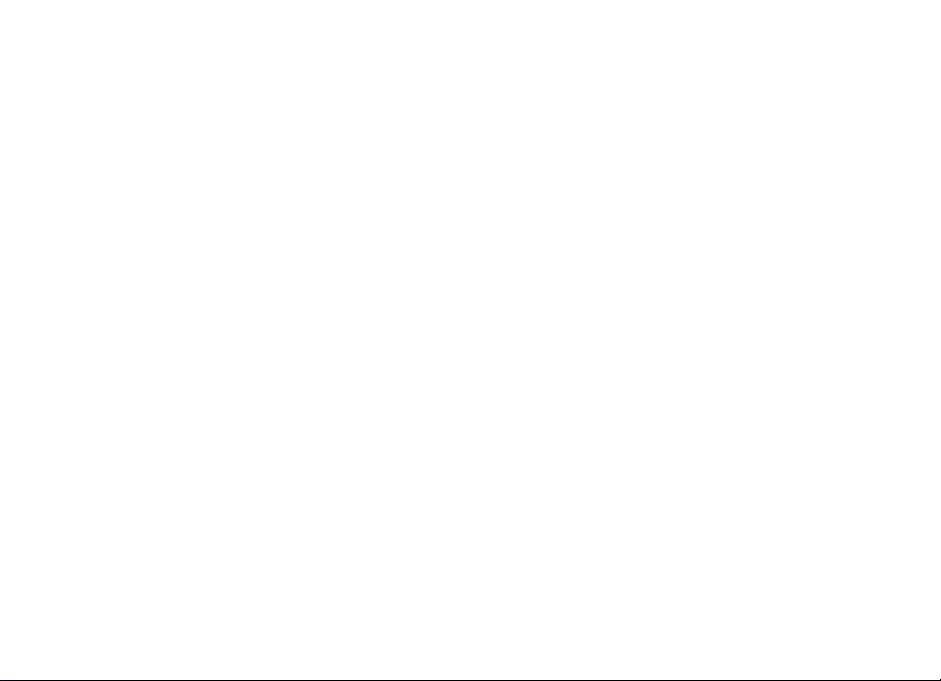
„Nokia N80“ vartotojo vadovo
internetinis leidimas
9243770
3 LEIDIMAS LT
Page 2
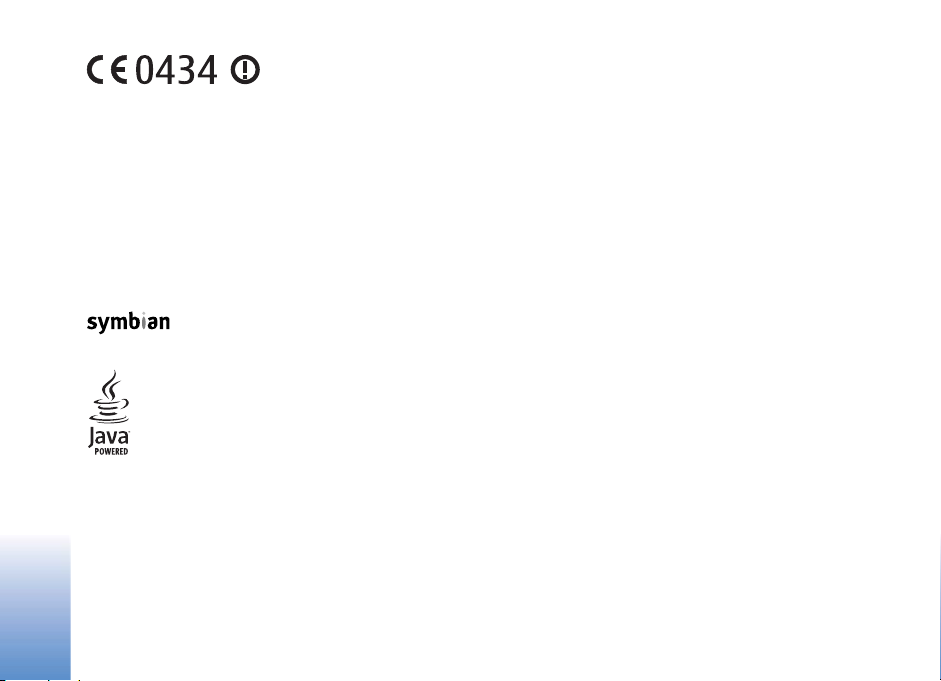
ATITIKIMO DEKLARACIJA
©iuo dokumentu NOKIA CORPORATION deklaruoja, kad ¹is gaminys RM-159
atitinka esminius direktyvos 1999/5/EB reikalavimus ir kitas jam taikomas s±lygas.
Atitikimo deklaracijos kopij± galima rasti svetainìje http://www.nokia.com/
phones/declaration_of_conformity/.
© „Nokia“, 2007. Visos teisìs i¹saugotos.
„Nokia“, „Nokia Connecting People“, „Nseries“, N80, „Pop-Port“ ir „Visual Radio“
yra paprastieji arba çregistruotieji „Nokia Corporation“ prekiù ¾enklai. „Nokia tune“
yra „Nokia Corporation“ garso ¾enklas. Kiti èia minimù gaminiù ar bendroviù
pavadinimai gali bþti atitinkamù savininkù firmù vardai arba prekiù ¾enklai.
Draud¾iama bet kokiu bþdu atgaminti, perduoti, platinti ar i¹saugoti vis±
dokument± i¹tisai ar bet kuri± jo dalç be i¹ankstinio ra¹ti¹ko „Nokia“ leidimo.
This product includes software licensed from Symbian
Software Ltd (c) 1998-2007. Symbian and Symbian OS are
trademarks of Symbian Ltd.
Java and all Java-based marks are trademarks or registered
trademarks of Sun Microsystems, Inc.
US Patent No 5818437 and other pending patents. T9 text input software
Copyright (C) 1997-2007. Tegic Communications, Inc. All rights reserved.
This product is licensed under the MPEG-4 Visual Patent Portfolio License (i) for
personal and noncommercial use in connection with information which has been
encoded in compliance with the MPEG-4 Visual Standard by a consumer engaged
in a personal and noncommercial activity and (ii) for use in connection with
MPEG-4 video provided by a licensed video provider. No license is granted or shall
be implied for any other use. Additional information, including that related to
promotional, internal, and commercial uses, may be obtained from MPEG LA, LLC.
See <http://www.mpegla.com>.
©iam gaminiui yra suteikta „MPEG-4 Visual Patent Portfolio“ licencija: (i) asmenine
ar nekomercine veikla u¾siimanèio vartotojo pagal standart± „MPEG-4 Visual
Standard“ sukurtos informacijos asmeniniam ir nekomerciniam naudojimui; (ii)
licencijuoto vaizdo med¾iagos tiekìjo pateiktù MPEG-4 vaizdo çra¹ù naudojimui.
Kitiems tikslams nei tiesioginì, nei kitaip numanoma licencija nesuteikiama.
Daugiau informacijos apie med¾iagos naudojim± reklamos, vidiniams ar
komerciniams tikslams galima gauti i¹ MPEG LA, LLC.
®r. <http://www.mpegla.com>.
Bendrovìs „Nokia“ veikla pagrçsta nuolatiniu tobulinimu. „Nokia“ pasilieka teisê be
i¹ankstinio çspìjimo keisti ir tobulinti bet kuriuos ¹iame dokumente apra¹ytus
gaminius.
TIEK, KIEK LEID®IA GALIOJANTYS ÇSTATYMAI, NEI „NOKIA“, NEI JOS LICENCIJÙ
DAVÌJAI NEPRISIIMA ATSAKOMYBÌS U® BET KURIÙ DUOMENÙ AR PAJAMÙ
PRARADIM¡ ARBA SPECIFINIUS, ATSITIKTINIUS, APLINKYBIÙ S¡LYGOJAMUS AR
NETIESIOGINIUS NUOSTOLIUS, KAD IR KOKIOS PRIE®ASTYS BÞTÙ JUOS
SUKÌLUSIOS.
©IO DOKUMENTO TURINYS ATSPINDI ESAM¡ PADÌTÇ. I©SKYRUS TAIKYTINOS TEISÌS
REIKALAVIMUS, DÌL ©IO DOKUMENTO TIKSLUMO, PATIKIMUMO IR TURINIO
NEPATEIKIAME JOKIÙ GARANTIJÙ, NEI KONKREÈIAI I©REIK©TÙ, NEI NUMANOMÙ,
ÇSKAITANT GARANTIJAS DÌL GALIMYBÌS PANAUDOTI ©I¡ INFORMACIJ¡
KOMERCINIAIS AR KONKREÈIAI PASKIRÈIAI PRITAIKYTAIS TIKSLAIS. „NOKIA“
PASILIEKA TEISÊ BET KURIUO METU IR BE I©ANKSTINIO ÇSPÌJIMO ©Ç DOKUMENT¡
KEISTI ARBA JÇ AT©AUKTI.
Page 3
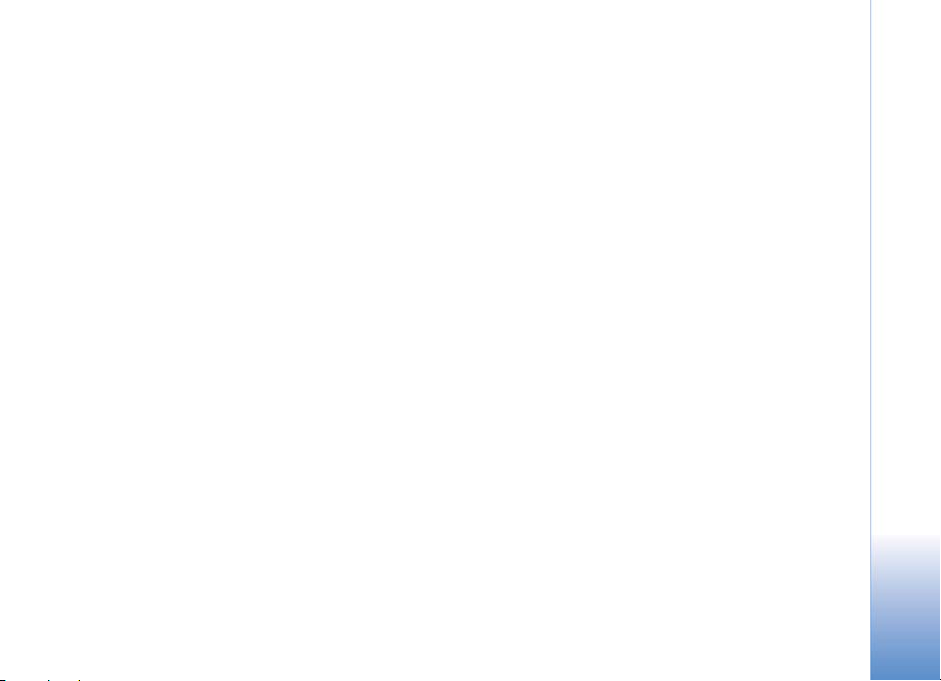
Galimybì çsigyti konkreèiù gaminiù ir jiems skirtù programù bei paslaugù çvairiose
vietovìse gali skirtis. Dìl i¹samesnìs informacijos ir galimybiù gauti çrang± tam
tikromis kalbomis pasiteiraukite „Nokia“ pardavìjo.
Eksporto apribojimai
©iame prietaise gali bþti reikmenù, technologijù ar programinìs çrangos, kuriems
gali bþti taikomi eksporto i¹ JAV ir kitù ¹aliù çstatymai. Çstatymams prie¹taraujantys
nukrypimai yra draud¾iami.
FCC/„INDUSTRY CANADA“ PAREI©KIMAS
Jþsù prietaisas gali trikdyti televizoriù ar radij± (pavyzd¾iui, kai telefonas
naudojamas ¹alia radijo bangas priimanèios çrangos). FCC arba „Industry Canada“
gali pareikalauti, kad nustotumìte naudotis savo telefonu, jei tokio trikdymo
neçmanoma pa¹alinti. Jei reikia pagalbos, kreipkitìs ç vietinç techninìs prie¾iþros
punkt±. ©is prietaisas atitinka FCC taisykliù 15 dalies reikalavimus. Naudojimui
taikomos dvi s±lygos: 1) ¹is prietaisas negali skleisti kenksmingù trikd¾iù; 2) ¹is
prietaisas turi priimti bet kokius trikd¾ius, çskaitant tokius, kurie gali turìti
nepageidaujamos çtakos veikimui. Be ra¹ytinio „Nokia“ sutikimo pakeitês ar
patobulinês çrenginç, vartotojas gali netekti teisìs naudotis çranga.
Jþsù prietaise esanèias programas sukþrì ir jù savininkai gali bþti asmenys ar
subjektai, kurie nìra „Nokia“ filialai ar kaip nors susijê su ¹ia bendrove. „Nokia“
neturi nepriklausomù tiekìjù pateiktù programù autoriù teisiù ar intelektinìs
nuosavybìs teisiù. Taigi „Nokia“ neprisiima jokios atsakomybìs u¾ pagalbos dìl
programù naudojimo teikim± galutiniam vartotojui, ¹iù programù veikimo kokybìs
u¾tikrinim± ar u¾ ¹iose programose ir su jomis susijusioje med¾iagoje pateiktos
informacijos turinç. „Nokia“ neteikia jokiù garantijù dìl nepriklausomù tiekìjù
programù.
NAUDODAMI PROGRAMAS, JÞS PRIPA®ÇSTATE, KAD PROGRAMOS PATEIKIAMOS
ESAMOS BÞKLÌS, BE JOKIÙ GARANTIJÙ, RA©YTINIÙ AR SUVOKIAMÙ, ÇSTATYMÙ
LEID®IAMOSE RIBOSE. TAIP PAT PRIPA®ÇSTATE, KAD NEI „NOKIA“, NEI JOS FILIALAI
NETEIKIA JOKIÙ PAREI©KIMÙ AR GARANTIJÙ, RA©YTINIÙ AR SUVOKIAMÙ, BE KITÙ
GARANTIJÙ ÇSKAITANT NUOSAVYBÌS TEISÌS, TINKAMUMO PREKYBAI IR
KONKREÈIAM TIKSLUI GARANTIJAS BEI GARANTIJAS, KAD PROGRAMOS NEPA®EIS
JOKIÙ TREÈIÙJÙ ©ALIÙ PATENTÙ, PREKIÙ ®ENKLÙ, AUTORIÙ IR KITÙ TEISIÙ.
3 leidimas, LT 9243770
Page 4
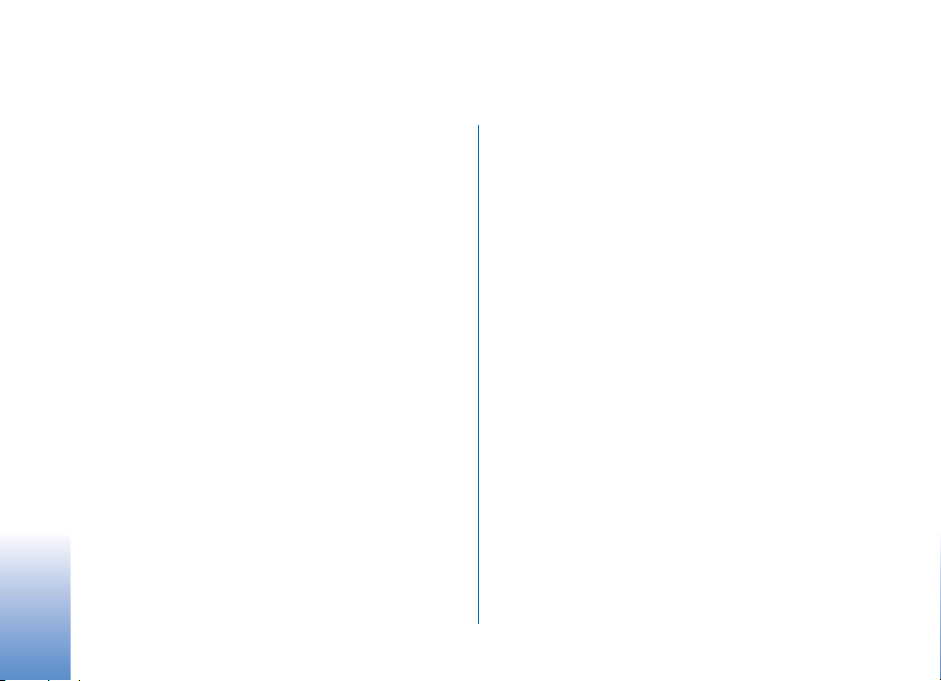
Turinys
Jþsù paèiù saugumui .................................7
Jþsù „Nokia N80“....................................10
Programinìs çrangos atnaujinimai.................................10
Parametrai.............................................................................10
„Nokia“ pagalbos ir susisiekimo informacija............... 10
Med¾iagos çkìlimas i¹ kito prietaiso.............................. 11
Svarbiausi simboliai............................................................12
Klaviatþros u¾raktas (klaviatþros apsauga)................. 13
Garsumo ir garsiakalbio valdymas .................................13
Laikrodis.................................................................................14
Laisvù rankù çranga............................................................15
Rie¹o virvutì ........................................................................15
Belaidis LAN tinklas............................................................ 15
Namù tinklas........................................................................ 16
Atminties kortelì.................................................................18
Failù tvarkytuvì...................................................................19
Naudingi spartieji klavi¹ai................................................21
Paai¹kinimas.........................................................................22
Vzd. apra¹..............................................................................22
Vaizdo kamera .........................................23
Fotografavimas....................................................................23
Atvaizdù taisymas...............................................................29
Filmavimas ............................................................................ 30
Vaizdo çra¹ù rengimas........................................................32
Galerija .....................................................35
Atvaizdù ir vaizdo çra¹ù per¾iþra....................................36
Skaidriù demonstracija......................................................37
Pateiktys ................................................................................37
Albumai..................................................................................38
Atsarginìs failù kopijos.....................................................38
Viet. tinklas...........................................................................38
Spausdinimas internetu i¹ programos „Galerija“ .......41
Pateikimas vie¹ai per¾iþrai internete............................42
Garso ir vaizdo (GV) programos .............46
Muzikos grotuvas ...............................................................46
Atvaizdù spausdinimas......................................................47
RealPlayer..............................................................................49
Kino re¾isierius.....................................................................51
„Flash“ grotuvas ..................................................................53
Page 5
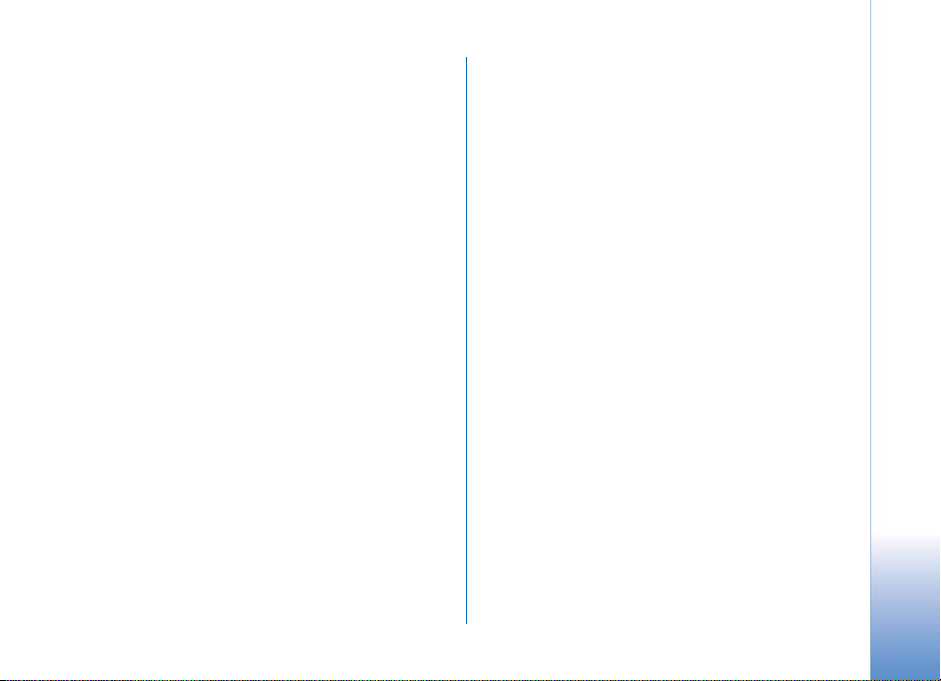
Prane¹imai ............................................... 54
Teksto ra¹ymas.....................................................................55
Prane¹imù ra¹ymas ir siuntimas......................................57
Prane¹imù priìmimas ç katalog± „Gautieji“.................59
Pa¹to dì¾utì .........................................................................61
SIM kortelìje esanèiù prane¹imù per¾iþra...................63
Prane¹imù parametrai........................................................63
Adresù (telefonù) knyga ....................... 68
Vardù ir numeriù i¹saugojimas........................................68
Adresatù kopijavimas .........................................................69
Skambìjimo tonù siejimas su adresatais......................70
Adresatù grupiù kþrimas...................................................71
Skambinimas ........................................... 72
Balso ry¹ys.............................................................................72
Vaizdo ry¹ys...........................................................................74
Vaizdo rodymas....................................................................75
Atsiliepimas arba atsisakymas atsiliepti.......................78
®urnalas..................................................................................80
Interneto nar¹yklìs ................................. 82
Pasl. nar¹................................................................................82
Prieigos ta¹kas......................................................................82
®ymù vaizdas........................................................................82
Ry¹io saugumas....................................................................83
Nar¹ymas...............................................................................83
Failù parsisiuntimas ir pirkimas......................................84
Atsijungimas.........................................................................85
Parametrai.............................................................................85
Int. nar¹ykl.............................................................................86
Kalendorius .............................................91
Kalendoriaus çra¹ù kþrimas..............................................91
Kalendoriaus vaizdai ..........................................................92
Kalendoriaus çra¹ù tvarkymas..........................................92
Kalendoriaus parametrai...................................................92
Mano prg..................................................93
Visual Radio .........................................................................93
Svarbþs — nuorodù s±ra¹as .............................................95
MP — momentiniai prane¹imai....................................... 95
®aidimai.................................................................................98
Ry¹iai su i¹oriniais prietaisais.................99
„Bluetooth“ ry¹ys.................................................................99
Infraraudonùjù spinduliù ry¹ys ....................................102
Duom. kabelis.....................................................................103
Ry¹ys su kompiuteriu .......................................................103
Ry¹iù tvarkytuvì................................................................104
Sinchronizacija .................................................................105
Çtaisù valdyklì....................................................................106
Page 6
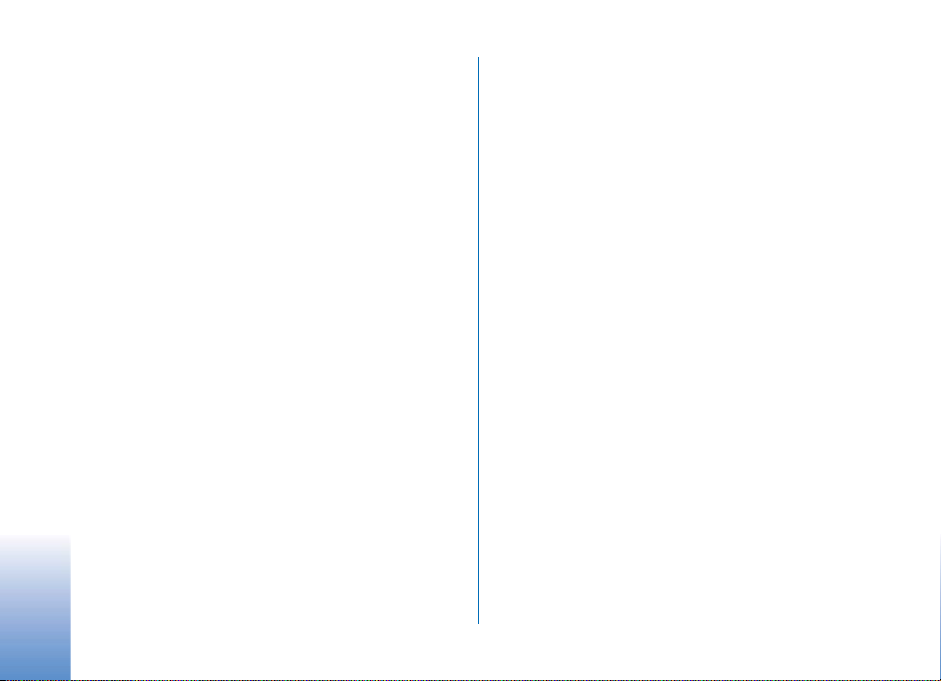
Ra¹tinì................................................... 108
Skaièiuoklì..........................................................................108
Keitiklis ................................................................................108
U¾ra¹ai .................................................................................108
Diktofonas...........................................................................109
Prietaiso pritaikymas jþsù
reikmìms ............................................... 110
Aplinka — tonù nustatymas ..........................................110
Prietaiso i¹vaizdos pakeitimas .....................................112
Aktyvusis lauk. re¾imas ...................................................112
Balso komandos.................................................................126
Programù tvarkytuvì........................................................126
Autoriù teisiù saugomù failù çjungimo raktai .........129
Nesklandumù ¹alinimas
(klausimai ir atsakymai)....................... 130
Informacija apie baterijas.................... 134
Çkrovimas ir i¹krovimas....................................................134
„Nokia“ baterijù atpa¾inimo instrukcija .....................135
Prie¾iþra................................................. 137
Priemonìs .............................................. 114
Garso/vaizdo programù klavi¹as...................................114
Parametr..............................................................................114
Papildoma saugumo informacija......... 139
Rodyklì .................................................. 143
Page 7
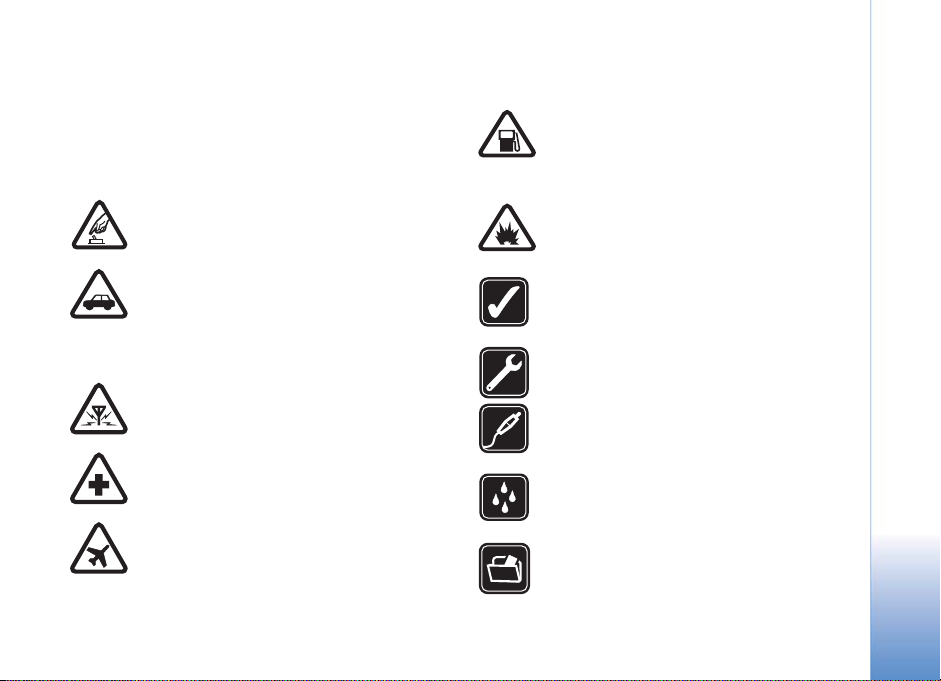
Jþsù paèiù saugumui
Perskaitykite ¹ias paprastas taisykles. Nepaisydami ¹iù
taisykliù, galite sukelti pavojù arba nusi¾engti çstatymams.
Norìdami gauti daugiau informacijos, perskaitykite i¹samù
vartotojo vadov±.
ÇJUNKITE SAUGIAI Neçjunkite prietaiso, kai
belaid¾iu telefonu naudotis draud¾iama arba
kai jis gali sukelti trikd¾ius ar pavojù.
SVARBIAUSIA — SAUGUS EISMAS
Nepa¾eiskite vietiniù çstatymù. Vairuodami
rankomis valdykite tik automobilç. Svarbiausias
dalykas, apie kurç turite galvoti vairuodami, —
saugus eismas.
TRIKD®IAI Visi belaid¾iai prietaisai gali bþti
jautrþs trikd¾iams, kurie gali turìti çtakos jù
veikimui.
I©JUNKITE LIGONINÌSE Laikykitìs visù
apribojimù. I¹junkite prietais± prie medicininìs
çrangos.
I©JUNKITE ORO TRANSPORTO PRIEMONÌSE
Laikykitìs visù apribojimù. Belaid¾iai prietaisai
gali sukelti trikd¾ius oro transporto
priemonìse.
I©JUNKITE PILDAMI DEGALUS
Nesinaudokite prietaisu degalinìse.
Nesinaudokite prie degalù ar cheminiù
med¾iagù.
I©JUNKITE NETOLI SPROGDINIMO VIETÙ
Laikykitìs visù apribojimù. Nesinaudokite
prietaisu ten, kur vykdomi sprogdinimo darbai.
NAUDOKITÌS ATID®IAI Laikykite telefon± tik
çprastai, kaip paai¹kinta gaminio
dokumentuose. Be reikalo nelieskite antenos.
KVALIFIKUOTA PRIE®IÞRA ©ç gaminç çdiegti
arba taisyti gali tik kvalifikuoti specialistai.
PRIEDAI IR BATERIJOS Naudokite tik
aprobuotus priedus ir baterijas. Nejunkite
nesuderinamù prietaisù.
ATSPARUMAS VANDENIUI Jþsù prietaisas
nìra atsparus vandeniui. Neleiskite jam
sudrìkti.
ATSARGINÌS KOPIJOS Pasidarykite visos jþsù
prietaise esanèios svarbios informacijos
atsargines kopijas duomenù laikmenose arba
kur nors u¾sira¹ykite ¹i± informacij±.
7
Page 8
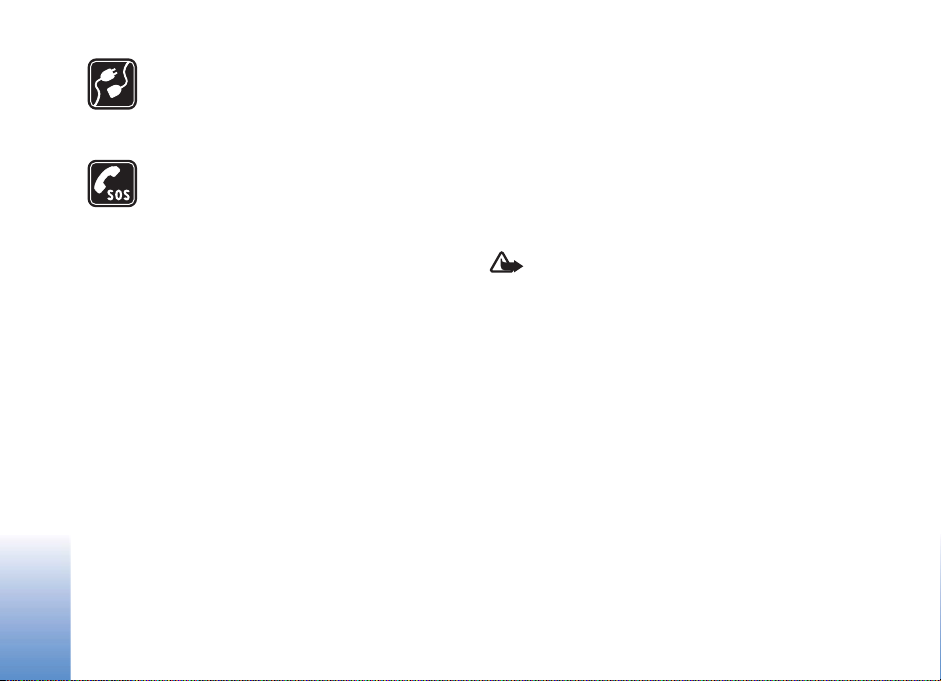
JUNGIMAS PRIE KITÙ PRIETAISÙ Prie¹
prijungdami ¹ç prietais± prie kito prietaiso,
pastarojo vartotojo vadove perskaitykite
i¹samias saugumo instrukcijas. Nejunkite
nesuderinamù prietaisù.
SKAMBINIMAS SKUBIOS PAGALBOS
TARNYBOMS Patikrinkite, ar prietaiso
telefono funkcija çjungta ir veikia. Paspauskite
baigimo klavi¹± tiek kartù, kiek reikia ekrano
turiniui i¹trinti ir perjungti telefon± ç laukimo
re¾im±. Surinkite skubios pagalbos tarnybos
numerç ir paspauskite skambinimo klavi¹±.
Pasakykite, kur esate. Neu¾baikite pokalbio
tol, kol jums neleis.
Apie jþsù prietais±
©iame vartotojo vadove apra¹ytas belaid¾io ry¹io
prietaisas yra aprobuotas naudoti EGSM 850/900/1800/
1900 ir UMTS 2100 tinkluose. I¹samesnìs informacijos
apie tinklus kreipkitìs ç savo paslaugù teikìj±.
Naudodamiesi çvairiomis ¹io prietaiso funkcijomis,
nepa¾eiskite jokiù çstatymù bei vietiniù tradicijù ir
gerbkite kitù ¾moniù privatum± bei jù teises, çskaitant
autoriù teises.
Dìl autoriù teisiù apsaugos gali bþti draud¾iama kopijuoti,
keisti, perduoti ar persiùsti kai kuriuos atvaizdus, muzik±
(çskaitant skambìjimo tonus) ir kit± med¾iag±.
Jþsù prietaisu galima prisijungti prie interneto ir u¾megzti
çvairiù rþ¹iù ry¹ius su kitais prietaisais. Kaip ir kompiuteriui,
jþsù prietaisui gali pakenkti virusai, kenksmingi prane¹imai
ir programos, kita kenksminga med¾iaga. Bþkite atsargþs ir
atidarykite prane¹imus, priimkite pra¹ymus u¾megzti ry¹ç,
siùskitìs çvairi± med¾iag± ir diekite programas tik i¹
patikimù ¹altiniù. Kad labiau apsaugotumìte savo
prietais±, çdiekite jame antivirusinê programinê çrang± su
nuolatinio atnaujinimo paslauga ir naudokite ugniasienìs
program±.
Perspìjimas: norìdami naudotis bet kuriomis ¹io
prietaiso funkcijomis, i¹skyrus ¾adintuvo, çjunkite
prietais±. Neçjunkite belaid¾io ry¹io prietaiso, kai jis gali
sukelti trikd¾ius ar pavojù.
Ra¹tinìs programù savybìs yra pana¹ios ç programù
„Microsoft Word“, „Microsoft PowerPoint“ ir „Microsoft
Excel“ (i¹ paketù „Microsoft Office 2000“, „Microsoft
Office XP“ ir „Microsoft Office 2003“) savybes. Ne visù
formatù failus galima per¾iþrìti ar tvarkyti.
Ilg± laik± naudojant prietais±, pavyzd¾iui, u¾mezgus vaizdo
ry¹ç, jis gali ç¹ilti. Da¾niausiai tokia bþsena yra normali. Jei
çtariate, kad prietaisas blogai veikia, nune¹kite jç ç
artimiausi± çgaliot±j± taisykl±.
Jþsù prietaise gali bþti gamintojo çra¹ytù ¾ymù ir nuorodù,
susijusiù su treèiùjù ¹aliù tinklalapiais. Kitus treèiùjù ¹aliù
tinklalapius galite taip pat pasiekti i¹ savo prietaiso.
Treèiùjù ¹aliù tinklalapiai nesaistomi jokiais verslo ry¹iais
8
Page 9
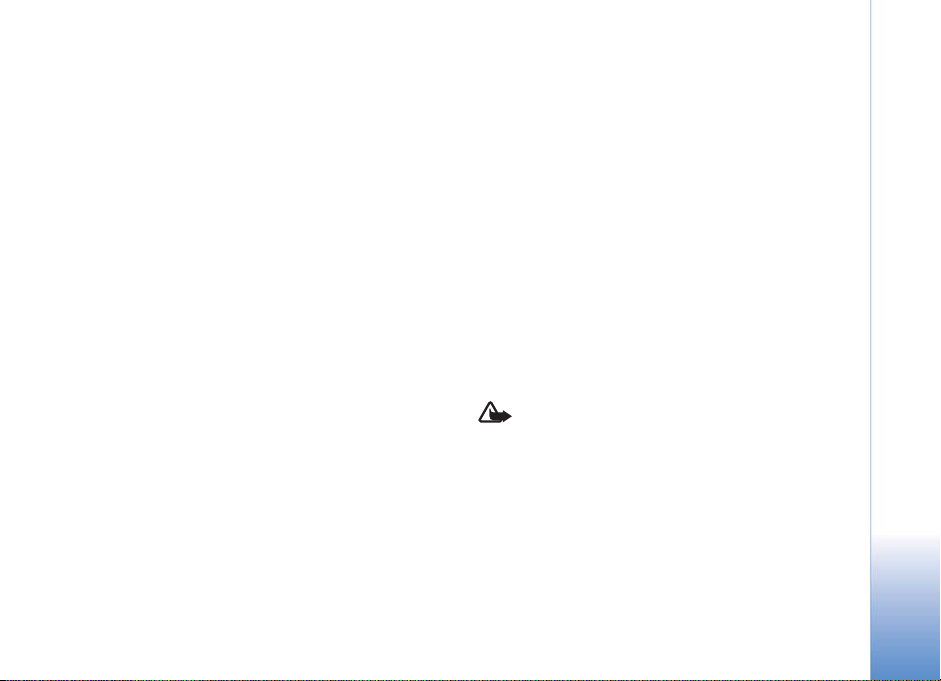
su „Nokia“, todìl „Nokia“ jù neremia ir dìl jù neprisiima
jokios atsakomybìs. Jeigu nusprêsite atidaryti ¹iuos
tinklalapius, turite imtis atsargumo priemoniù dìl jù
saugumo ir turinio.
Tinklo paslaugos
Norìdami naudotis telefonu, turite sudaryti sutartç su
belaid¾io ry¹io tinklo paslaugù teikìju. Kad veiktù daugelis
¹iù funkcijù, turi bþti teikiamos specialios tinklo paslaugos.
Gali bþti paslaugù, kurias teikia ne visi tinklai, taip pat gali
bþti tinklù, kurie gali reikalauti, kad norìdami naudotis
tinklo paslaugomis sutvarkytumìte tam tikrus formalumus
su savo paslaugù teikìju. Jþsù paslaugù teikìjas gali
pateikti jums nurodymus ir paai¹kinti, kokie mokesèiai bus
taikomi. Kai kuriuose tinkluose funkcijoms, vadinamoms
tinklo paslaugomis, gali bþti taikomi apribojimai.
Pavyzd¾iui, kai kuriuose tinkluose gali bþti neçmanoma
siùsti visù ra¹menù ir naudotis paslaugomis, kurios
priklauso nuo tam tikros kalbos.
Jþsù paslaugù teikìjas gali nustatyti, kad jþsù prietaise kai
kurios funkcijos bþtù i¹jungtos ar neçjungtos. Tokiu atveju
¹ios funkcijos nebus rodomos jþsù prietaiso meniu. Jþsù
prietaisas gali turìti ir tam tikr± s±rank±, t. y. jame gali bþti
pakeisti meniu pavadinimai, tvarka ir piktogramos.
I¹samesnìs informacijos kreipkitìs ç paslaugù teikìj±.
©is prietaisas ry¹iui gali naudoti TCP/IP protokolù pagrindu
veikiantç WAP 2.0 protokol± (HTTP ir SSL). Kai kurios
prietaiso funkcijos – MMS, nar¹yklì, el. pa¹tas, failù
parsisiuntimo per nar¹yklê ar MMS funkcijos – gali veikti
tik tada, kai tinklas teikia atitinkamas paslaugas.
Priedai, baterijos ir çkrovikliai
Prie¹ i¹imdami baterij±, visada i¹junkite prietais± ir
atjunkite jç nuo çkroviklio.
Prie¹ naudodami su ¹iuo prietaisu bet kokç çkroviklç,
patikrinkite jo modelio numerç. Su ¹iuo prietaisu galima
naudoti çkroviklius DC-4, AC-3, ir AC-4 arba su adapteriu
CA-44 naudojamus çkroviklius AC-1, ACP-8, ACP-12, LCH8, LCH-9 ir LCH-12.
©iame prietaise galima naudoti baterij± BL-5B.
Perspìjimas: su ¹io modelio prietaisu naudokite tik
„Nokia“ aprobuotas baterijas, çkroviklius ir priedus.
Naudodami kitokiù rþ¹iù baterijas, çkroviklius ar
priedus, galite netekti visù garantijù, be to, tai gali bþti
pavojinga.
Pasiteiraukite pardavìjo, kurie priedai yra aprobuoti. Kai
atjungiate bet kurio priedo maitinimo laid±, traukite u¾
ki¹tuko, o ne u¾ laido.
9
Page 10
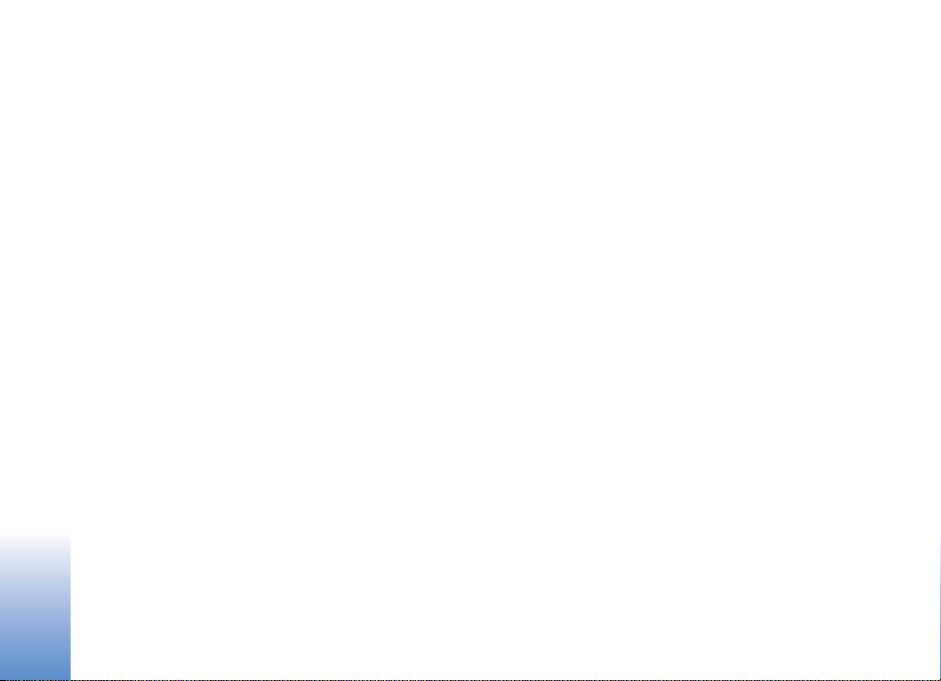
Jþsù „Nokia N80“
Modelio numeris: „Nokia N80-1“
Toliau vadinamas „Nokia N80“.
Programinìs çrangos
Jþsù „Nokia N80“
atnaujinimai
„Nokia“ gali pagaminti programinìs çrangos atnaujinimù,
ç kuriuos gali bþti çtraukta naujù ar patobulintù ankstesniù
funkcijù, taip pat prietaiso veikimo pagerinimo priemoniù.
©iù atnaujinimù veikiausiai galìsite u¾sisakyti per
kompiuterinê program± „Nokia Software Updater“. Norint
atnaujinti prietaiso programinê çrang±, reikia programos
„Nokia Software Updater“ ir suderinamo kompiuterio su
operacine sistema „Microsoft Windows 2000“ arba
„Microsoft Windows XP“, plaèiajuostìs interneto prieigos
ir suderinamo duomenù kabelio prietaisui prijungti prie
kompiuterio.
Norìdami gauti i¹samesnìs informacijos ir parsisiùsti
program± „Nokia Software Updater“, aplankykite
tinklalapç www.nokia.com/softwareupdate arba jþsù
¹aliai skirt± „Nokia“ interneto svetainê.
Taip pat programinìs çrangos atnaujinimù galite
u¾sisakyti ç savo prietais± tiesiai i¹ savo tinklo, jei tinklas
10
teikia atitinkam± paslaug±. ®r. „Programinìs çrangos
atnaujinimai“, 98 psl.
Parametrai
Jþsù prietaise „Nokia N80“ MMS, GPRS, srautiniù
transliacijù ir mobiliojo interneto parametrai jau yra
automati¹kai nustatyti pagal informacij±, gaut± i¹
paslaugù teikìjo ar tinklo operatoriaus. Gali bþti, jog
çsigytame prietaise jau rasite çdiegtus savo paslaugù
teikìjù parametrus. Juos taip pat galite gauti arba
u¾sisakyti specialiuoju prane¹imu i¹ paslaugù teikìjù.
„Nokia“ pagalbos ir susisiekimo informacija
Naujausios ¹io vadovo versijos, papildomos informacijos,
parsisiùsti siþlomù failù ir paslaugù, susijusiù su jþsù
„Nokia“ gaminiu, ie¹kokite svetainìje www.nokia.com/
support arba jþsù ¹aliai skirtoje „Nokia“ svetainìje.
Interneto svetainìje galite gauti informacijos apie „Nokia“
gaminius ir paslaugas. Jei norite susisiekti su klientù
aptarnavimo tarnyba, per¾iþrìkite tinklalapyje
Page 11
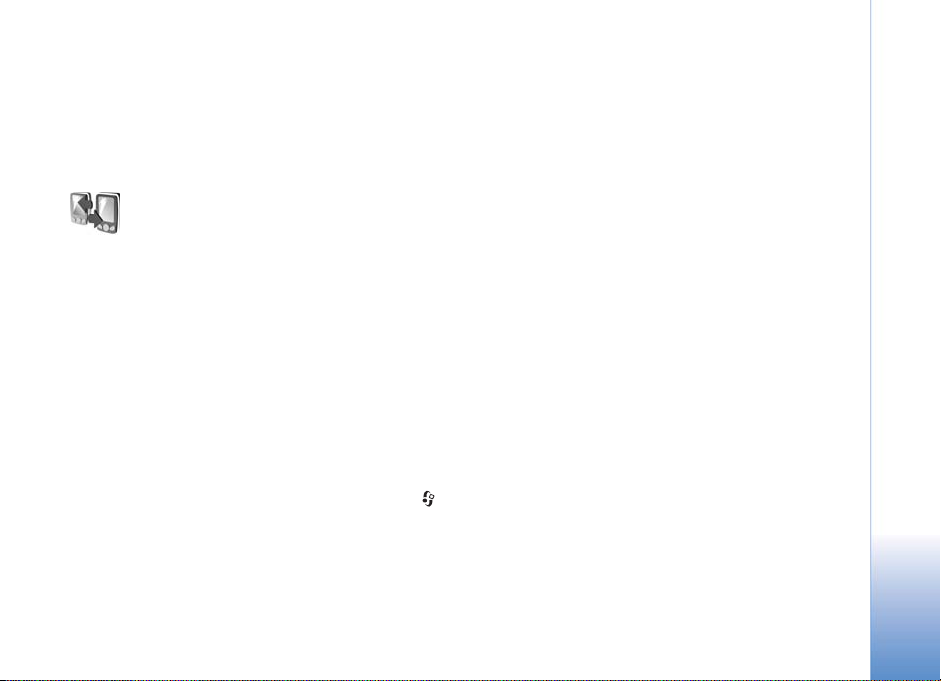
www.nokia.com/customerservice esantç „Nokia“ centrù
s±ra¹±.
Dìl techninìs prie¾iþros paslaugù kreipkitìs ç artimiausi±
„Nokia“ techninìs prie¾iþros centr±, nurodyt± tinklalapyje
www.nokia.com/repair.
Med¾iagos çkìlimas i¹ kito
prietaiso
Informacij±, pavyzd¾iui, adresù knygos, i¹ suderinamo
„Nokia“ prietaiso ç savo „Nokia N80“ galite perduoti
„Bluetooth“ arba infraraudonùjù spinduliù ry¹iu. Nuo
telefono modelio priklauso, koki± med¾iag± galite perduoti.
Jei kitame prietaise veikia sinchronizacijos funkcija, taip
pat galite sinchronizuoti jame ir jþsù „Nokia N80“ esanèius
duomenis.
Savo SIM kortelê galite çdìti ç kit± prietais±. Çjungus „Nokia
N80“ be SIM kortelìs, automati¹kai çjungiama bery¹ì
aplinka.
Med¾iagos perkìlimas
1 Jei programa naudojatìs pirm± kart±, paspauskite ir
pasirinkite Priemonìs > Kopijuoklì. Jeigu naudojote
program± anksèiau ir norite pradìti nauj± duomenù
perdavim±, pasirinkite Perd. duomenis.
Informacijos vaizde pasirinkite Têsti.
2 Pasirinkite, kaip norite perduoti duomenis: „Bluetooth“
ar infraraudonùjù spinduliù ry¹iu. Abiejuose
prietaisuose turi bþti çdiegta pasirinkto ry¹io funkcija.
3 „Bluetooth“ ry¹io pasirinkimas
Jei norite, kad „Nokia N80“ ie¹kotù prietaisù su
„Bluetooth“ ry¹io funkcija, pasirinkite Têsti. Pasirinkite
savo kit± prietais± i¹ s±ra¹o. Pamatysite pra¹ym± savo
prietaise „Nokia N80“ çvesti kod±. Çveskite kod±
(1—16 skaitmenù) ir pasirinkite Gerai. Çveskite t± patç
kod± kitame prietaise ir pasirinkite Gerai. Prietaisai
suporuoti. ®r. „Prietaisù poravimas“, 101 psl.
Naudojant kai kuriù modeliù telefonus, programa
Kopijuoklì nusiunèiama ç kit± prietais± prane¹imu.
Norìdami çdiegti program± Kopijuoklì kitame
prietaise, atidarykite prane¹im± ir vykdykite ekrane
pateikiamus nurodymus.
Jei pasirinkote infraraudonùjù spinduliù ry¹ç, sujunkite
du prietaisus. ®r. „Infraraudonùjù spinduliù ry¹ys“,
102 psl.
4 Savo prietaise „Nokia N80“ pasirinkite tai, k± norite
nukopijuoti i¹ kito prietaiso.
Reikiami failai i¹ kito prietaiso atminties nukopijuojami ç
atitinkam± jþsù prietaiso „Nokia N80“ katalog±.
Kopijavimo trukmì priklauso nuo kopijuojamù duomenù
kiekio. Kopijavim± galite bet kada at¹aukti ir vìliau vìl
têsti.
Jþsù „Nokia N80“
11
Page 12
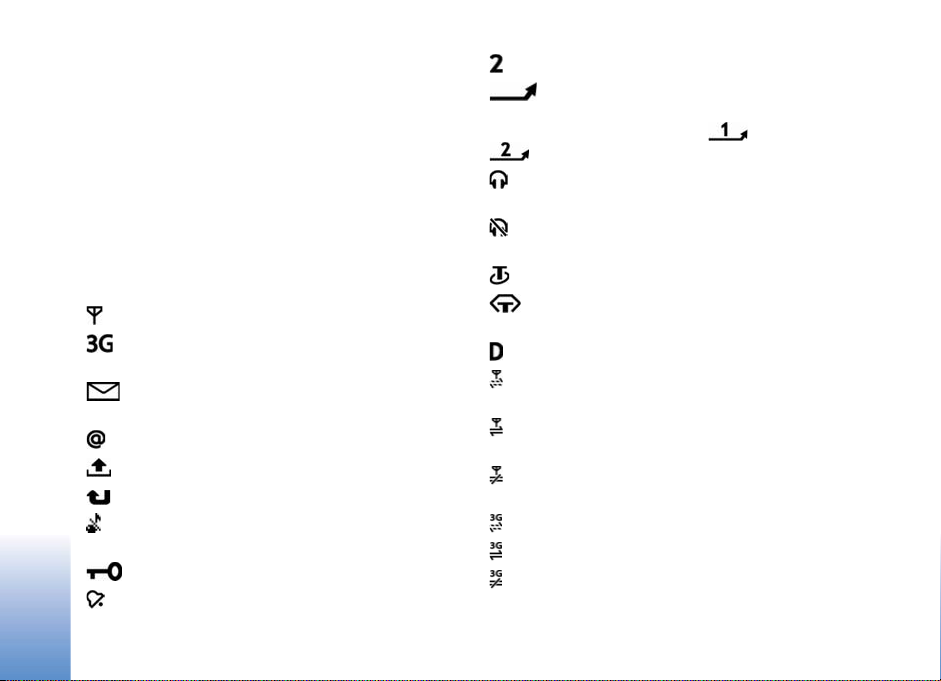
Jei kitame prietaise veikia sinchronizacijos funkcija,
abiejuose prietaisuose galite laikyti naujausius duomenis.
Norìdami sinchronizuoti jþsù prietaise ir kitame
suderinamame prietaise „Nokia“ esanèius duomenis,
pasirinkite Telefonai, pa¾ymìkite prietais± ir pasirinkite
Funkcijos > Sinchronizuoti. Vykdykite ekrane
pateikiamus nurodymus.
Norìdami per¾iþrìti ankstesnio duomenù perdavimo
Jþsù „Nokia N80“
¾urnal±, pasirinkite Kopij. ¾urnalas.
Svarbiausi simboliai
— prietaisas naudojamas GSM tinkle.
(tinklo paslauga) — prietaisas naudojamas UMTS
tinkle.
— kataloge Prane¹im./Gautieji yra vienas ar
daugiau neskaitytù prane¹imù.
— ç nuotolinê pa¹to dì¾utê gavote nauj± el. lai¹k±.
— kataloge Siunèiamieji yra nei¹siùstù prane¹imù.
— yra praleistù ry¹iù.
— rodomas, jei nustatyta parametro Skambìjimo
bþdas reik¹mì Be garso.
— prietaiso klaviatþra yra u¾rakinta.
— çjungtas ¾adintuvas.
— naudojama antroji telefono linija (tinklo paslauga).
— visi ry¹iai ç prietais± nukreipiami kitu numeriu.
Jei turite dvi telefono linijas (tinklo paslauga), pirmosios
linijos peradresavimo simbolis — , o antrosios —
.
— prie prietaiso prijungta suderinama laisvù rankù
çranga.
— prarastas ry¹ys su suderinama „Bluetooth“ laisvù
rankù çranga.
— prie prietaiso prijungta indukcinì çranga.
— suderinama Telef.-teksto çranga prijungta prie
prietaiso.
— aktyvusis duomenù ry¹ys.
— galima naudotis GPRS arba EDGE paketiniù duomenù
ry¹iu.
— u¾megztas GPRS arba EDGE paketiniù duomenù
ry¹ys.
— u¾laikytasis GPRS arba EDGE paketiniù duomenù
ry¹ys.
— galima naudotis UMTS paketiniù duomenù ry¹iu.
— aktyvusis UMTS paketiniù duomenù ry¹ys.
— u¾laikytasis UMTS paketiniù duomenù ry¹ys.
12
Page 13
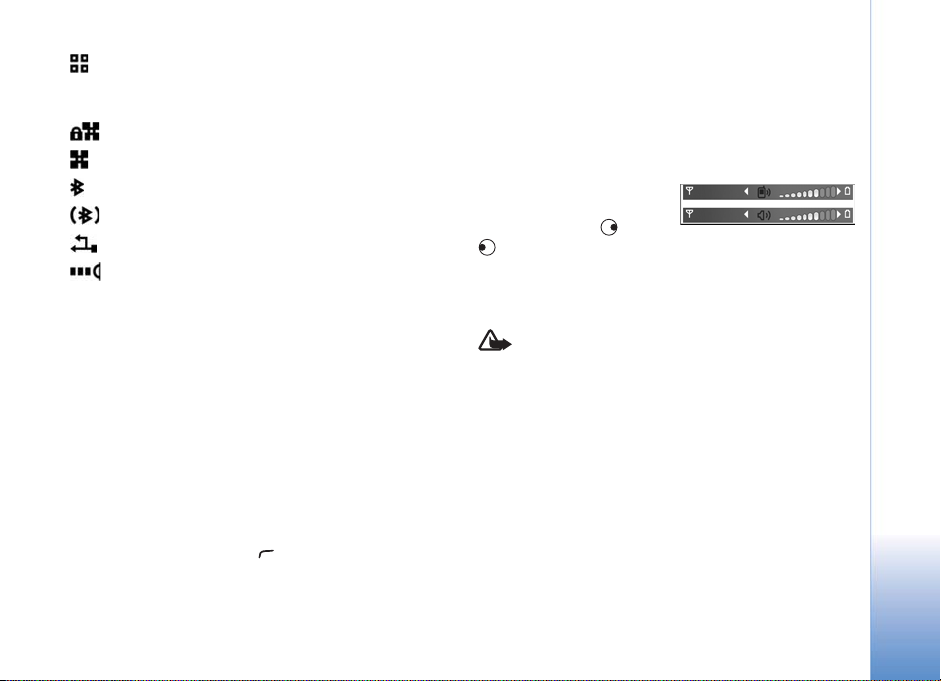
— nustatìte, kad prietaisas ie¹kotù belaid¾iù LAN
tinklù, ir prietaisas rado veikiantç belaidç LAN tinkl±.
®r. „Belaidis LAN“, 120 psl.
— aktyvusis ry¹ys su ¹ifruojamu belaid¾iu LAN tinklu.
— aktyvusis ry¹ys su ne¹ifruojamu belaid¾iu LAN tinklu.
— çjungtas „Bluetooth“ ry¹ys.
— duomenys siunèiami „Bluetooth“ ry¹iu.
— aktyvusis USB ry¹ys.
— aktyvusis infraraudonùjù spinduliù ry¹ys. Kai
simbolis mirksi, prietaisas bando u¾megzti ry¹ç su kitu
prietaisu arba ry¹ys prarastas.
Klaviatþros u¾raktas
(klaviatþros apsauga)
Norìdami u¾rakinti klavi¹us, u¾darykite slanki±j±
klaviatþr± ir, pasirod¾ius klausimui U¾rakinti klaviatþr±?,
pasirinkite Taip. Jei norite u¾rakinti klavi¹us tada, kai
u¾daryta slankioji klaviatþra, trumpai paspauskite
çjungimo mygtuk± ir pasirinkite U¾rakinti klaviatþr±.
Norìdami atrakinti klavi¹us, atidarykite slanki±j±
klaviatþr± arba paspauskite (Atrakinti) ir, pasirod¾ius
klausimui Atrakinti klaviatþr±?, pasirinkite Gerai.
Kai klaviatþra yra u¾rakinta, gali bþti çmanoma skambinti
oficialiu skubios pagalbos tarnybos numeriu,
u¾programuotu jþsù prietaise.
Garsumo ir garsiakalbio valdymas
Kai kalbatìs telefonu ar
klausotìs kokio nors garso
çra¹o, paspauskite arba
, jei norite sustiprinti arba susilpninti gars±.
Vidinis garsiakalbis suteikia galimybê kalbìti ir klausyti ne
glaud¾iant prietais± prie ausies, o laikant jç nedideliu
atstumu nuo savês.
Perspìjimas: nelaikykite prietaiso prie ausies, kai
çjungtas garsiakalbis, kadangi i¹ jo sklindantis garsas
gali bþti labai stiprus.
Norìdami naudotis garsiakalbiu ry¹io metu, pasirinkite
Funkcijos > Çjungti garsiakalbç.
Norìdami i¹jungti garsiakalbç, pasirinkite Funkcijos >
Çjungti ragelç.
Jþsù „Nokia N80“
13
Page 14
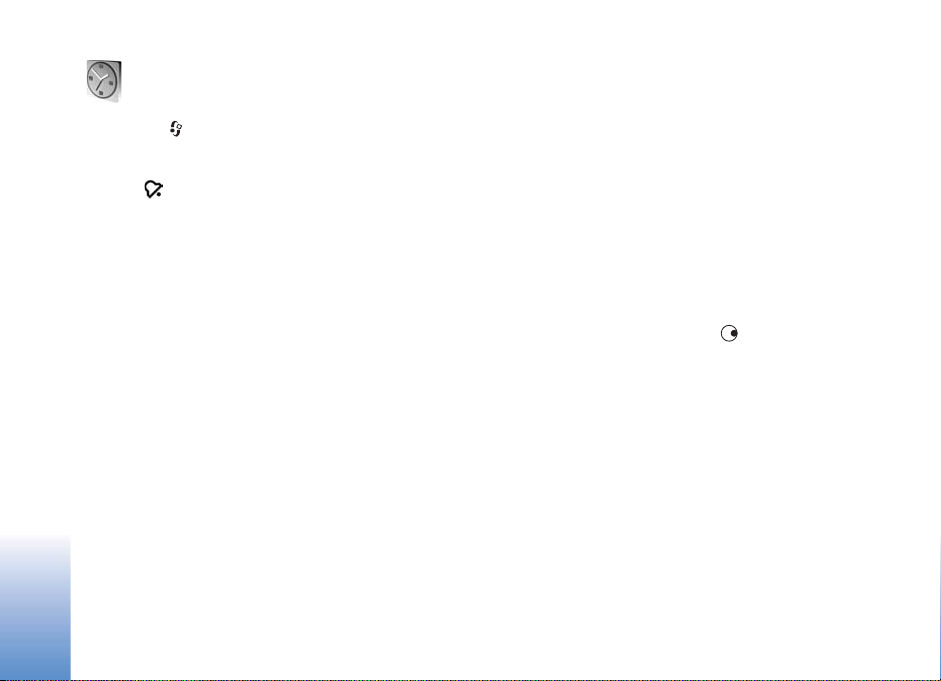
Laikrodis
Paspauskite ir pasirinkite Laikrodis. Norìdami
nustatyti nauj± ¾adintuvo signal±, pasirinkite Funkcijos >
Nustatyti signal±. Kai ¾adintuvas çjungtas, rodomas
simbolis .
Norìdami i¹jungti signal±, pasirinkite Stabdyti. Jei signal±
Jþsù „Nokia N80“
norite i¹jungti tik 5 minutìms, pasirinkite Atidìti.
Jei ¾adintuvo skambìjimo laikas ateina tada, kai prietaisas
i¹jungtas, prietaisas çsijungia ir pradeda skambìti. Jei
pasirinksite Stabdyti, ekrane pasirodys klausimas, ar
norite prietaise çjungti ry¹iù funkcij±. Pasirinkite Ne, jei
norite i¹jungti prietais±, arba Taip, jei norite skambinti ir
atsiliepti ç skambuèius. Nepasirinkite Taip, kai belaidis
telefonas gali sukelti trikd¾ius ar pavojù.
Norìdami at¹aukti signal±, pasirinkite Laikrodis >
Funkcijos > I¹jungti signal±.
Laikrod¾io parametrai
Jei norite nustatyti laikrod¾io parametrus, pasirinkite
Laikrodis > Funkcijos > Parametrai.
Jei norite nustatyti laik± ar dat±, pasirinkite Laikas arba
Data.
Norìdami nustatyti laikrod¾io, kuris bus rodomas telefonui
veikiant laukimo re¾imu, rþ¹ç, pasirinkite Laikrod¾io
tipas > Analoginis arba Skaitmeninis.
Jei norite, kad jþsù prietaise laik±, dat± ir laiko juost±
tikslintù mobiliojo ry¹io tinklas (tinklo paslauga),
pasirinkite Tinklo operator. laikas > Automatinis
tikslinimas.
Norìdami pakeisti signalo ton±, pasirinkite ®adintuvo
tonas.
Pasaulinis laikrodis
Norìdami atidaryti pasaulinio laikrod¾io vaizd±, çjunkite
program± Laikrodis ir paspauskite . Pasaulinio
laikrod¾io vaizde rodomas çvairiù pasaulio miestù laikas.
Norìdami papildyti s±ra¹± naujais miestais, pasirinkite
Funkcijos > Çtraukti miest±. Ç s±ra¹± galite çtraukti iki
15 miestù.
Norìdami nustatyti miest±, kuriame esate, pa¾ymìkite jç ir
pasirinkite Funkcijos > Mano dab. miestas.
Pagrindiniame programos „Laikrodis“ vaizde rodomas
pasirinktas miestas ir jþsù prietaise nustatomas ¹io miesto
laikas. Patikrinkite, ar laikas yra teisingas ir atitinka jþsù
laiko juost±.
14
Page 15
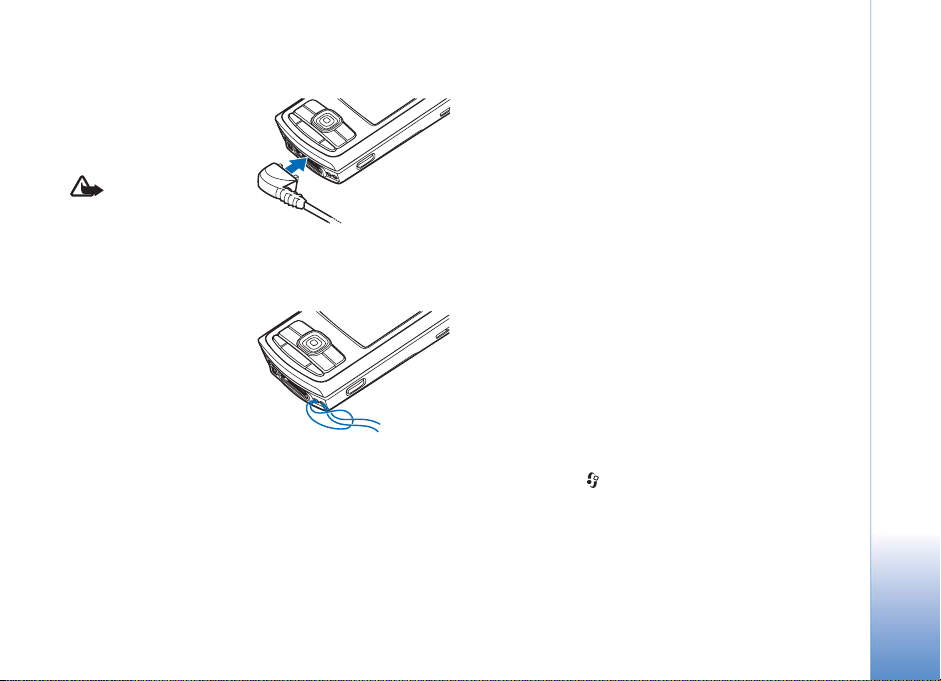
Laisvù rankù çranga
Prijunkite suderinam±
laisvù rankù çrang± prie
savo prietaiso
„Pop-Port
naudodami laisvù rankù
çrang±, veikiausiai
girdìsite ma¾iau aplinkiniù garsù. Nenaudokite laisvù
rankù çrangos, jeigu dìl jos gali kilti pavojus jþsù saugumui.
TM
“ lizdo.
Dìmesio:
Rie¹o virvutì
Çverkite ir u¾ver¾kite
virvutê, kaip parodyta
paveikslìlyje.
Belaidis LAN tinklas
Jþsù prietaisas gali veikti belaid¾iame vietinìs kreipties
tinkle (WLAN). Prijungê savo prietais± prie belaid¾io LAN
tinklo, jç taip pat galite prijungti prie interneto ir kitù
suderinamù prietaisù, kurie taip pat gali prisijungti prie
belaid¾io LAN tinklo. Informacija apie prietaiso naudojim±
namù tinkle pateikta skyriuje „Namù tinklas“, 16 psl.
Kai kuriose ¹alyse, pavyzd¾iui, Prancþzijoje, belaid¾io LAN
tinklo naudojimui taikomi apribojimai. I¹samesnìs
informacijos teiraukitìs vietiniù tarnybù.
Tiesiogiai ar kitù programù fone naudojant belaid¾io LAN
pagrindu veikianèias funkcijas, baterija i¹kraunama
sparèiau.
Jþsù prietaisas suderinamas su toliau i¹vardytomis
belaid¾io LAN tinklo funkcijomis ir savybìmis.
• IEEE 802.11b/g standartu;
• veikimu 2,4 GHz da¾niu;
• laidinio ekvivalento privatumo (WEP) ¹ifravimo
metodais, naudojant raktus iki 128 bitù, „Wi-Fi“
apsaugota prieiga (WPA) ir 802.1x (¹ias funkcijas
galima naudoti, jei atitinkamas paslaugas teikia
tinklas).
Galite sukurti interneto prieigos ta¹k± belaid¾iame LAN
tinkle, kad programos, kurioms reikalinga interneto
prieiga, galìtù juo naudotis.
Interneto prieigos ta¹ko kþrimas
1 Paspauskite ir pasirinkite Ry¹iai > Ry¹. tvark. >
Galimi WLAN.
2 Prietaisas ie¹ko arti esanèiù belaid¾iù LAN tinklù.
Pa¾ymìkite tinkl±, kuriame norite sukurti interneto
prieigos ta¹k± ir pasirinkite Funkcijos > Nust. prieigos
ta¹k±.
Jþsù „Nokia N80“
15
Page 16
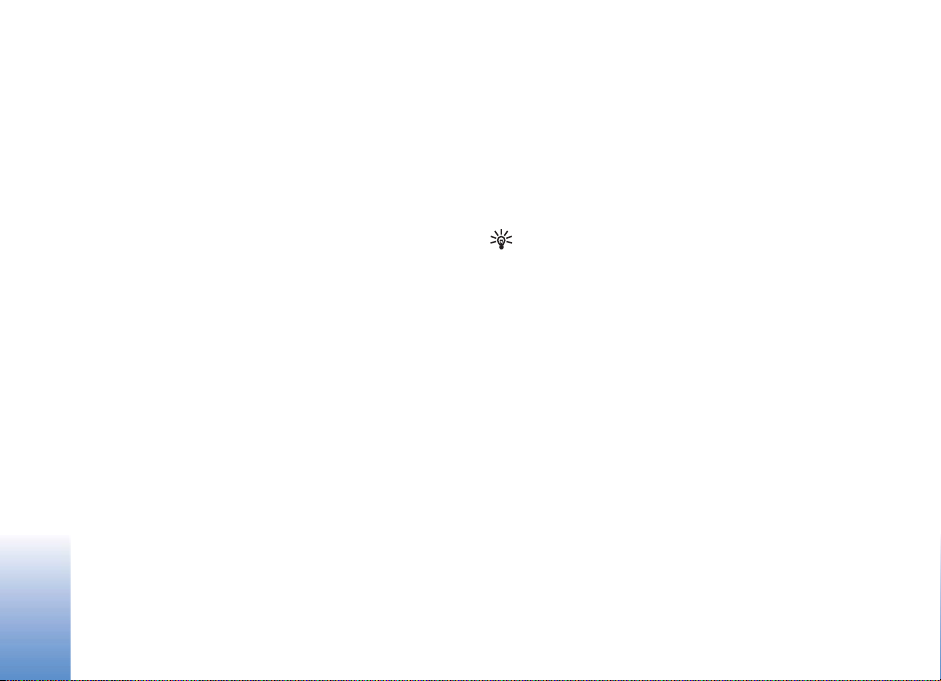
3 Prietaisas sukuria numatytùjù parametrù interneto
prieigos ta¹k±. Kaip per¾iþrìti ar pakeisti ¹iuos
parametrus, skaitykite skyriuje „Prieigos ta¹kai“,
117 psl.
Kai programa pra¹o pasirinkti prieigos ta¹k±, pasirinkite
sukurt± prieigos ta¹k± arba ie¹kokite arti esanèiù belaid¾iù
LAN tinklù ir pasirinkite Ie¹koti WLAN.
Ry¹ys su belaid¾iu LAN tinklu u¾mezgamas sukþrus
Jþsù „Nokia N80“
duomenù ry¹io per belaid¾io LAN tinklo interneto prieigos
ta¹k± parametrù rinkinç. Aktyvusis ry¹ys su belaid¾iu LAN
tinklu baigiamas, kai i¹jungiate duomenù ry¹io funkcij±.
Kaip baigti ry¹ç, skaitykite skyriuje „Ry¹iù tvarkytuvì“,
104 psl.
Belaid¾iu LAN tinklu galite naudotis balso ry¹io metu arba
u¾mezgê paketiniù duomenù ry¹ç. Vienu metu galite bþti
prisijungê tik prie vieno belaid¾io LAN tinklo prieigos ta¹ko
prietaiso, taèiau t± patç belaidç LAN tinklo ry¹ç gali naudoti
kelios programos.
Çjungê aplink± Bery¹ì, vis tiek galite naudotis belaid¾iu
LAN tinklu (jei çmanoma). Bandydami u¾megzti ir u¾mezgê
ry¹ç su belaid¾iu LAN tinklu, laikykitìs galiojanèiù
saugumo reikalavimù.
Naudojantis belaid¾iu LAN tinklu, galima pasirinkti arba
infrastruktþrinio, arba tikslinio ry¹io re¾im±.
Naudojant infrastruktþrinç ry¹io re¾im±, jþsù prietaisas
prijungiamas prie belaid¾io LAN tinklo prieigos ta¹ko
prietaiso. Per prieigos ta¹ko prietais± galite pasiekti kitus
suderinamus prietaisus arba laidinç LAN tinkl±.
Tikslinio ry¹io re¾imu veikiantys suderinami prietaisai gali
siùsti duomenis tiesiogiai vienas kitam. Kaip sukurti
tiksliniam tinklui reikaling± interneto prieigos ta¹k±,
skaitykite skyriuje „Prieigos ta¹kai“, 117 psl.
Patarimas! Norìdami su¾inoti savo prietaiso unikalù
garso/vaizdo failù prieigos valdymo (MAC) adres±,
surinkite kod± *#62209526# prietaisui veikiant
laukimo re¾imu.
Namù tinklas
Jþsù prietaise çdiegta universalioji „çjunk ir dirbk“ (UPnP)
tipo architektþra. Naudodamiesi belaid¾io LAN tinklo
prieigos ta¹ko prietaisu arba belaid¾io LAN tinklo mar¹ruto
parinktuvu, galite sukurti namù tinkl± ir prijungti prie jo
suderinamus UPnP prietaisus, pavyzd¾iui, sav±jç „Nokia
N80“, suderinam± kompiuterç, spausdintuv±, garso
sistem±, televizoriù arba garso sistem± ir televizoriù,
kuriuose çrengtas suderinamas belaidis garso/vaizdo
imtuvas.
Nustatê namù tinklo parametrus, galite kopijuoti,
per¾iþrìti ar atkurti kataloge Galerija esanèius
suderinamus garso ir vaizdo failus bei spausdinti atvaizdus
16
Page 17
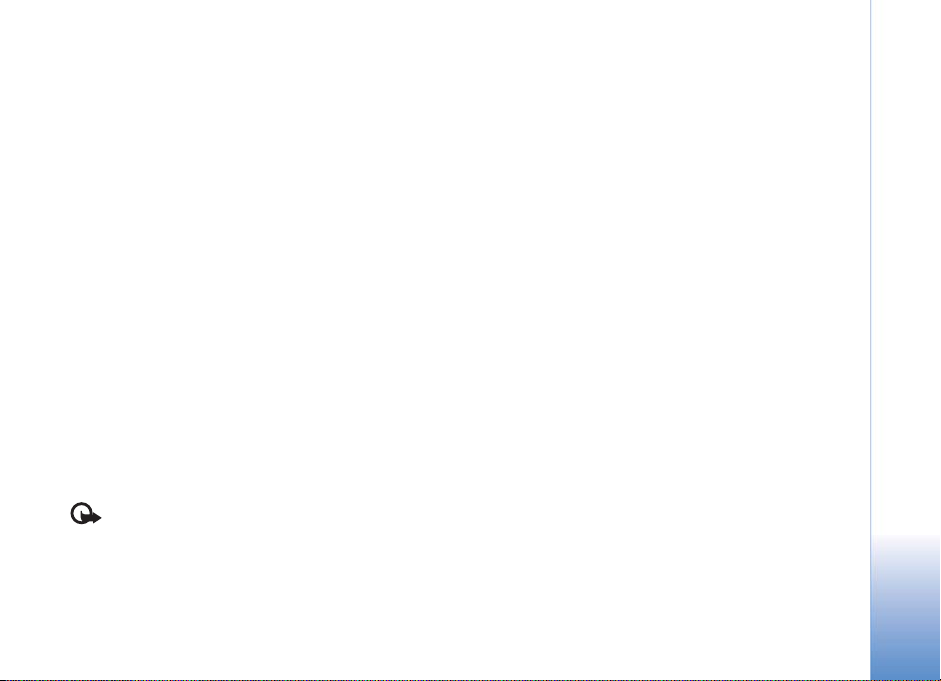
kitais prijungtais suderinamais prietaisais, pavyzd¾iui,
galite per¾iþrìti jþsù prietaise „Nokia N80“ esanèius
atvaizdus suderinamame televizoriuje. ®r. „Viet. tinklas“,
38 psl., ir „Atvaizdù spausdinimas“, 47 psl.
Norìdami parengti namù tinkl± savo belaid¾iame LAN
tinkle, sukurkite savo belaid¾io LAN tinklo namù interneto
prieigos ta¹k± ir nustatykite reikiamus prietaisù
parametrus. Savo prietaise „Nokia N80“ parametrus galite
nustatyti programoje Viet. tinklas. ®r. „Viet. tinklas“, 38
psl. Norìdami prijungti suderinam± kompiuterç prie namù
tinklo, kompiuteryje turite çdiegti programinê çrang±
„Home Media Server“ i¹ kompaktinio disko, pateikto su
jþsù „Nokia N80“.
Visuose prie tinklo prijungtuose prietaisuose nustatê
reikiamus parametrus, galite pradìti naudotis namù tinklu.
®r. „Garso/vaizdo failù per¾iþra“, 40 psl.
Namù tinklas naudoja belaid¾io LAN tinklo ry¹io saugumo
parametrus. Naudokitìs namù tinklo funkcija belaid¾iame
LAN infrastruktþriniame tinkle su belaid¾io LAN tinklo
prieigos ta¹ko prietaisu arba mar¹ruto parinktuvu ir çjungê
¹ifravim±.
Svarbu ¾inoti Kad jþsù ry¹ys su belaid¾iu LAN tinklu
bþtù saugus, visada çjunkite kurç nors duomenù ¹ifravimo
metod±. ©ifruojant duomenis, suma¾ìja rizika, kad kas nors
neleistinai pasinaudos jþsù duomenimis.
Kaip per¾iþrìti ar pakeisti belaid¾io LAN interneto prieigos
ta¹ko parametrus savo prietaise „Nokia N80“, skaitykite
skyriuje „Prieigos ta¹kai“, 117 psl.
Svarbi saugumo informacija
Nustatydami savo belaid¾io LAN namù tinklo parametrus,
çjunkite ¹ifravimo metod± pirmiausia savo prieigos ta¹ko
prietaise ar mar¹ruto parinktuve, tada — kituose
suderinamuose prietaisuose, kuriuos ketinate prijungti
prie savo namù tinklo. I¹samesnìs informacijos ie¹kokite
prietaisù dokumentuose. Visus ry¹io kodus laikykite
slaptoje ir saugioje vietoje, kitoje nei prietaisai.
Kaip per¾iþrìti ar pakeisti belaid¾io LAN interneto prieigos
ta¹ko parametrus savo prietaise „Nokia N80“, skaitykite
skyriuje „Prieigos ta¹kai“, 117 psl.
Jei kurdami namù tinkl± su suderinamu prietaisu
naudojate tikslinç re¾im±, çjunkite kurç nors ¹ifravimo
metod± meniu WLAN saug. re¾imas, kai nustatote
interneto prieigos ta¹ko parametrus. ©iuo veiksmu
suma¾insite nepageidaujamo prietaiso prisijungimo prie
tikslinio tinklo rizik±.
Jþsù prietaisas perspìs, jei kitas prietaisas bandys
prisijungti prie jo ir prie namù tinklo. Nepriimkite kvietimù
u¾megzti ry¹ç i¹ ne¾inomo prietaiso.
Jei belaid¾iu LAN naudojatìs tinkle, kuriame duomenys
nìra ¹ifruojami, prietaise „Nokia N80“ nustatykite, kad kiti
Jþsù „Nokia N80“
17
Page 18
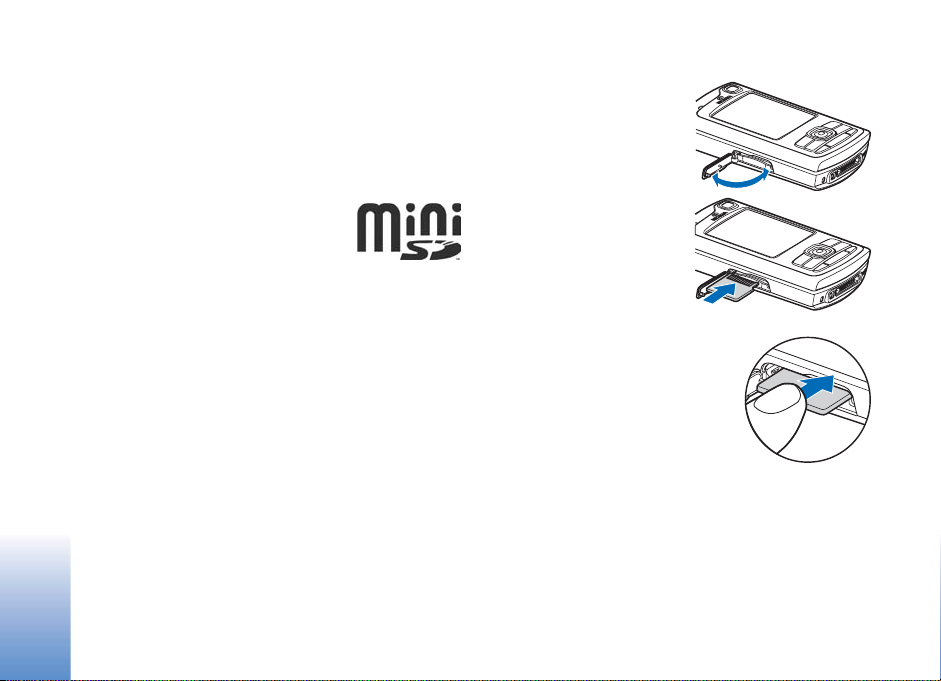
prietaisai negalìtù naudotis jþsù failais, arba nesidalykite
asmeniniais garso/vaizdo failais. Kaip pakeisti dalijimosi
failais parametrus, skaitykite skyriuje „Viet. tinklas“,
38 psl.
Atminties kortelì
Jei reikia papildomos atminties ar
taupyti prietaiso atmintç, galite naudoti
Jþsù „Nokia N80“
suderinam± kortelê „miniSD“. Taip pat
galite sukurti atsargines savo prietaise
esanèiù failù kopijas ir i¹saugoti jas atminties kortelìje.
Su ¹iuo prietaisu naudokite tik „Nokia“ aprobuotas
suderinamas „miniSD“ korteles. Nors „Nokia“ taiko
aprobuotus atminèiù korteliù pramoninius standartus, kai
kuriù gamintojù kortelìs gali bþti nevisi¹kai suderinamos
su ¹iuo prietaisu. Naudodami nesuderinam± kortelê, galite
pa¾eisti ne tik j± paèi±, bet ir prietais± bei kortelìje
esanèius duomenis.
Visas atminties korteles laikykite ma¾iems vaikams
nepasiekiamoje vietoje.
Atminties kortelìs çdìjimas
1 Norìdami çdìti atminties
kortelê, u¾ki¹kite nag± u¾
atminties kortelìs lizdo
dangtelio ir patraukite jç.
2 Çdìkite atminties kortelê ç
lizd±. Nupjautas
atminties kortelìs
kampas turi bþti atsuktas
ç prietaiso pagrind±, o
auksiniai kontaktai —
auk¹tyn ir ç lizdo pusê.
3 Çstumkite kortelê. Kortelei
u¾sifiksavus teisingoje padìtyje,
i¹girsite spragtelìjim±.
4 U¾darykite dangtelç. Jeigu
dangtelis yra atidarytas, negalite
naudoti atminties kortelìs.
Atminties kortelìs i¹ìmimas
1 Prie¹ i¹imdami atminties kortelê
i¹ lizdo, paspauskite çjungimo mygtuk± ir pasirinkite
I¹imti atm. kortelê. Visos programos i¹jungiamos.
2 Pasirod¾ius nurodymui I¹imkite atminties kortelê ir
paspauskite „Gerai“, atidarykite atminties kortelìs
lizdo dangtelç.
3 Kad kortelì i¹lçstù i¹ lizdo, spustelìkite j±.
18
Page 19
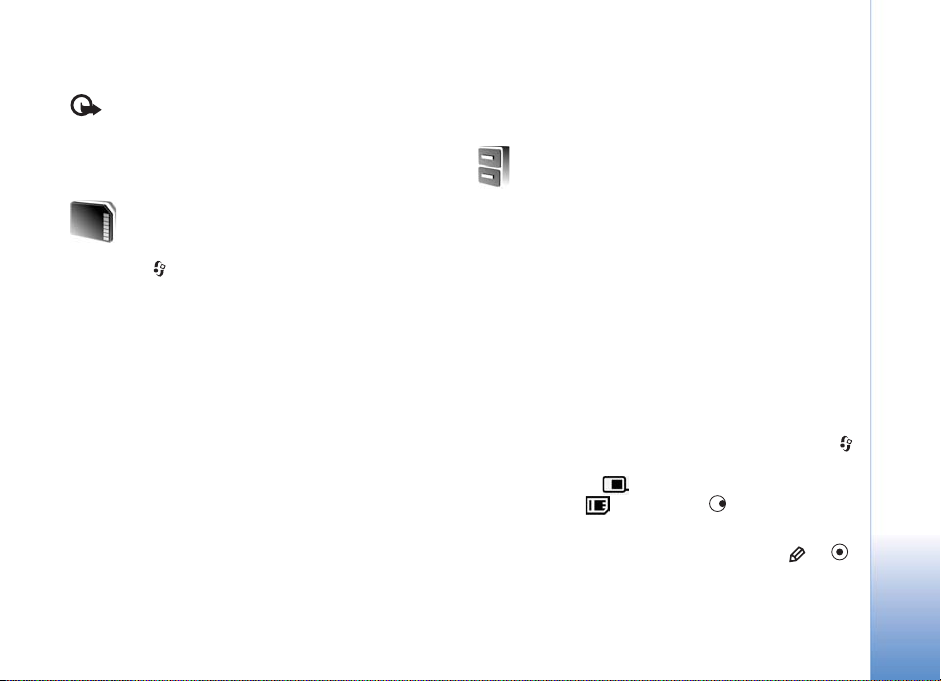
4 I¹imkite atminties kortelê. Jei prietaisas çjungtas,
pasirinkite Gerai.
Svarbu ¾inoti: nei¹imkite atminties kortelìs, kai i¹
jos skaitomi (ar çra¹omi) duomenys. I¹imdami kortelê
duomenù skaitymo ar çra¹ymo metu, galite pa¾eisti ne tik
j±, bet ir prietais± bei kortelìje esanèius duomenis.
Norìdami su¾enklinti atminties kortelê, pasirinkite
Funkcijos > Format. atm. kort. Patvirtinkite veiksm±
paspausdami Taip.
Failù tvarkytuvì
Atminties kortelìs naudojimas
Paspauskite ir pasirinkite Priemonìs > Atmintis.
Suderinam± kortelê „miniSD“ galite naudoti kaip
papildom± atmintç ir kaip priemonê saugoti atsarginei
prietaiso atmintyje esanèiù duomenù kopijai.
Norìdami atsargai i¹saugoti prietaiso atmintyje esanèius
duomenis suderinamoje atminties kortelìje, pasirinkite
Funkcijos > Atsrg. tel. atm. kop.
Norìdami atkurti prietaiso atmintyje buvusius duomenis i¹
suderinamos atminties kortelìs, pasirinkite Funkcijos >
Atkurti i¹ kortelìs.
Atminties kortelìs ¾enklinimas
Per¾enklinant atminties kortelê, joje negrç¾tamai
sunaikinami visi duomenys.
Kai kurios atminties kortelìs tiekiamos su¾enklintos, o
kitas reikia ¾enklinti. Norìdami su¾inoti, ar reikia ¾enklinti
çsigyt± atminties kortelê, kreipkitìs ç jos pardavìj±.
Çvairios prietaiso funkcijos — adresatù informacija,
prane¹imai, atvaizdai, vaizdo çra¹ai, skambìjimo tonai,
kalendorius, darbai, dokumentai, parsisiùstos programos —
naudoja atmintç duomenims saugoti. Laisvos atminties
kiekis priklauso nuo prietaiso atmintyje i¹saugotù
duomenù kiekio.
Jei reikia papildomos atminties, galite naudoti suderinam±
atminties kortelê. Ç j± duomenis galima ir çra¹yti, ir i¹trinti
daug kartù, todìl galite i¹trinti sen± informacij± ir
i¹saugoti nauj±.
Norìdami per¾iþrìti failus ir katalogus, esanèius prietaiso
atmintyje ar atminties kortelìje (jei çdìta), paspauskite
ir pasirinkite Priemonìs > Fail. tvark. Rodomas prietaiso
atminties vaizdas ( ). Norìdami atidaryti atminties
kortelìs vaizd± ( ), paspauskite (jei çmanoma).
Norìdami perkelti ar nukopijuoti failus ç katalog±,
pa¾ymìkite fail± tuo paèiu metu paspausdami ir ,
paskui pasirinkite Funkcijos > Perkelti ç katalog± arba
Kopijuoti ç katalog±.
Jþsù „Nokia N80“
19
Page 20
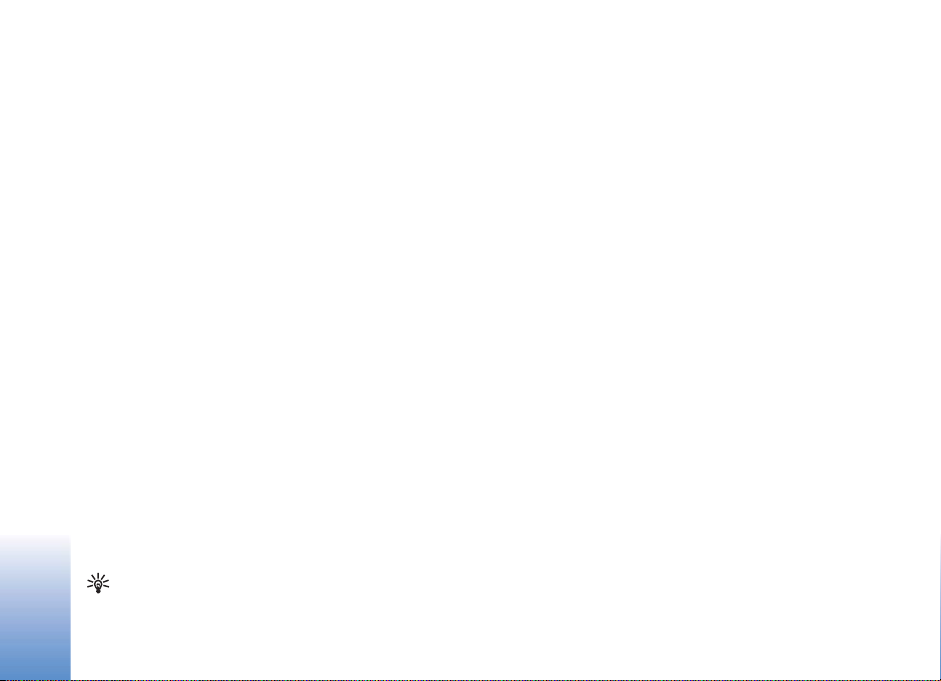
Norìdami surasti kokç nors fail±, pasirinkite Funkcijos >
Ie¹koti, atmintç, kurioje norite ie¹koti failo, ir çveskite bent
kelias failo pavadinimo raides.
Informacijos apie naudojam± atmintç
per¾iþra
Norìdami per¾iþrìti, kokiù rþ¹iù duomenis turite prietaise
ir kiek atminties u¾ima çvairios duomenù grupìs,
Jþsù „Nokia N80“
pasirinkite Funkcijos > Atmint. informacija. Laisvos
atminties kiekis rodomas meniu Laisva atmintis.
U¾imta ir laisva atmintis
Jei lieka ma¾ai laisvos atminties prietaiso atmintyje ar
atminties kortelìje, prietaiso ekrane rodomas atitinkamas
prane¹imas.
Kad atlaisvintumìte prietaiso atminties, galite perkelti
duomenis ç suderinam± atminties kortelê (jei turite).
Pa¾ymìkite failus, kuriuos norite perkelti, pasirinkite
Perkelti ç katalog± > Atminties kortelê ir katalog±.
Taip pat galite perkelti garso/vaizdo failus ç suderinam±
kompiuterç, pavyzd¾iui, naudodamiesi failù perkìlimo
funkcija kataloge Galerija. ®r. „Atsarginìs failù kopijos“,
38 psl.
Patarimas! Informacij± apie çvairias prietaise
naudojamas atmintis ir perkeliamus duomenis taip pat
galite su¾inoti naudodamiesi programù pakete „Nokia
PC Suite“ esanèia programa „Nokia Phone Browser“.
Jei norite atlaisvinti atminties i¹trindami duomenis,
naudokitìs programa Fail. tvark. ar kita programa.
Pavyzd¾iui, galite i¹trinti:
• prane¹imus i¹ programos Prane¹im. katalogù Gautieji,
Juodra¹èiai, I¹siùstieji;
• gautus el. lai¹kus i¹ prietaiso atminties;
• i¹saugotus tinklalapius;
• i¹saugotus atvaizdus, vaizdo ir garso çra¹us;
• adresatù informacij±;
• kalendoriaus çra¹us;
• parsisiùstas programas (taip pat ¾r. „Programù
tvarkytuvì“, 126 psl.);
• bet kuriuos kitus nereikalingus duomenis.
Çdiegus programas suderinamoje atminties kortelìje,
çdiegimo failai („sis“ rþ¹ies) lieka prietaiso atmintyje. ©ie
failai gali u¾imti labai daug atminties, kurios negalìsite
naudoti kitiems failams i¹saugoti. Kad nepritrþktù laisvos
atminties, naudodamiesi programù paketu „Nokia PC
Suite“ i¹saugokite atsargines çdiegimo failù kopijas
suderinamame kompiuteryje, tada naudodamiesi failù
tvarkytuve pa¹alinkite çdiegimo failus i¹ prietaiso
atminties. ®r. „Failù tvarkytuvì“, 19 psl. Jei „sis“ rþ¹ies
failas yra prane¹imo priedas, i¹trinkite prane¹im± i¹ gautù
prane¹imù katalogo.
20
Page 21
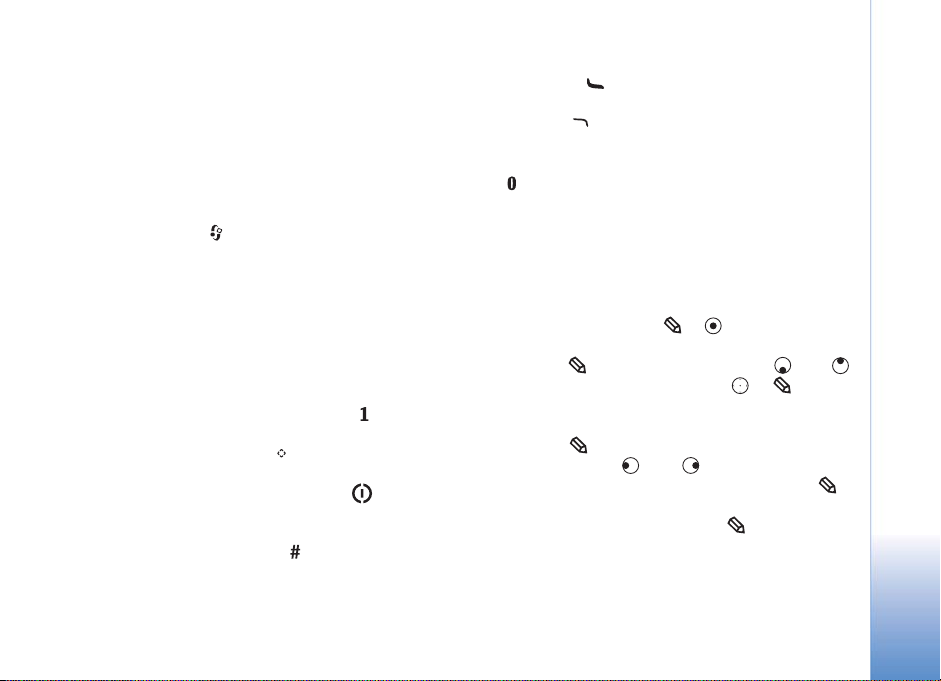
Naudingi spartieji klavi¹ai
Spartieji klavi¹ai — tai viena i¹ priemoniù, leid¾ianèiù
naudotis prietaisu efektyviausiai. I¹samesnìs informacijos
apie konkreèias funkcijas ie¹kokite atitinkamuose ¹io
vartotojo vadovo skyriuose.
Laukimo re¾imas
• Norìdami perjungti atidarytas programas, palaikykite
paspaudê klavi¹± ir pasirinkite program±. Jei lieka
ma¾ai laisvos atminties, prietaisas gali i¹jungti kai
kurias programas. Prie¹ i¹jungdamas program±,
prietaisas i¹saugo jos duomenis.
Palikus programas veikti fone, baterija gali i¹sikrauti
greièiau ir veikti trumpesnç laik±.
• Norìdami çjungti vaizdo kamer±, palaikykite paspaudê
fiksavimo mygtuk± ilgiau nei sekundê.
• Norìdami surinkti savo balso pa¹to dì¾utìs numerç
(tinklo paslauga), palaikykite paspaudê .
• Norìdami çjungti garso/vaizdo programas, paspauskite
arba palaikykite paspaudê . ®r. „Garso/vaizdo
programù klavi¹as“, 114 psl.
• Jei norite pakeisti aplink±, paspauskite ir
pasirinkite norim±.
• Norìdami perjungti aplinkas Çprastinì ir Begarsì,
palaikykite paspaudê klavi¹± . Jei turite dvi ry¹io
linijas (tinklo paslauga), ¹iuo paspaudimu persijungsite
i¹ vienos ry¹io linijos ç kit±.
• Jei norite atidaryti vìliausiai rinktù numeriù s±ra¹±,
paspauskite .
• Norìdami naudoti balso komandas, palaikykite
paspaudê .
• Jei norite prisijungti prie interneto (çjungti program±
Pasl. nar¹.) (tinklo paslauga), palaikykite paspaudê
. ®r. „Interneto nar¹yklìs“, 82 psl.
Apie kitus sparèiuosius klavi¹us, naudojamus telefonui
veikiant laukimo re¾imu, skaitykite skyrelyje „Aktyvusis
lauk. re¾imas“, 112 psl.
Teksto ir s±ra¹ù tvarkymas
• Norìdami pa¾ymìti s±ra¹o eilutê, pary¹kinkite j± ir tuo
paèiu metu paspauskite ir .
• Norìdami pa¾ymìti kelias s±ra¹o eilutes, laikykite
paspaudê ir tuo paèiu metu spauskite arba .
Norìdami baigti ¾ymìti, paleiskite ir .
• Norìdami kopijuoti ir kur nors çdìti nukopijuot± tekst±,
pasirinkite norimas raides ar ¾od¾ius palaikydami
paspaudê . Kad pary¹kintumìte tekst±, tuo paèiu
metu paspauskite arba . Jei norite nukopijuoti
tekst± ç laikin±j± talpykl±, palaikykite paspaudê ir
pasirinkite Kopijuoti. Jei norite çterpti tekst± ç
dokument±, palaikykite paspaudê ir pasirinkite
Çdìti.
Jþsù „Nokia N80“
21
Page 22
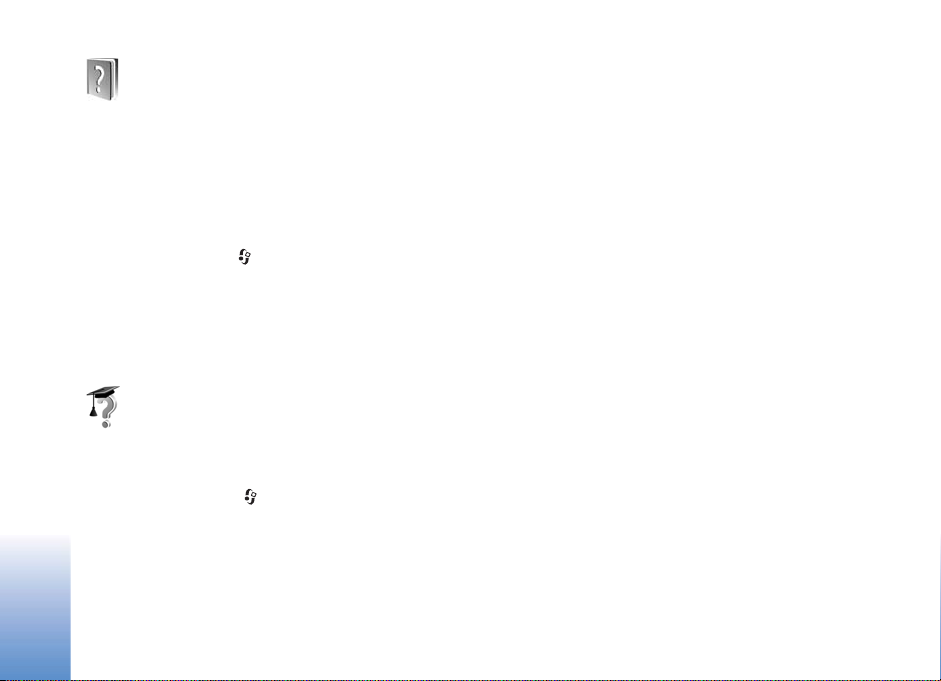
Paai¹kinimas
Jþsù prietaise veikia nuo konteksto priklausoma
paai¹kinimù funkcija. Jei programa yra çjungta, rodomo
vaizdo paai¹kinim± pamatysite pasirinkê Funkcijos >
Paai¹kinimas.
Kai skaitote paai¹kinim±, tarp paai¹kinimo ir programos
Jþsù „Nokia N80“
(kuri veikia kitù programù fone) galite persijungti
palaikydami paspaudê .
Norìdami atidaryti paai¹kinim± i¹ pagrindinio meniu,
pasirinkite Priemonìs > Paai¹k. Norìdami per¾iþrìti
kurios nors programos paai¹kinimus, pasirinkite t±
program±.
Vzd. apra¹.
Vaizduojamajame apra¹e rasite çvairios informacijos apie
kai kurias jþsù prietaiso funkcijas. Norìdami çjungti apra¹±
per meniu, paspauskite , pasirinkite Mano prg. > Vzd.
apra¹. ir norim± skyriù.
22
Page 23
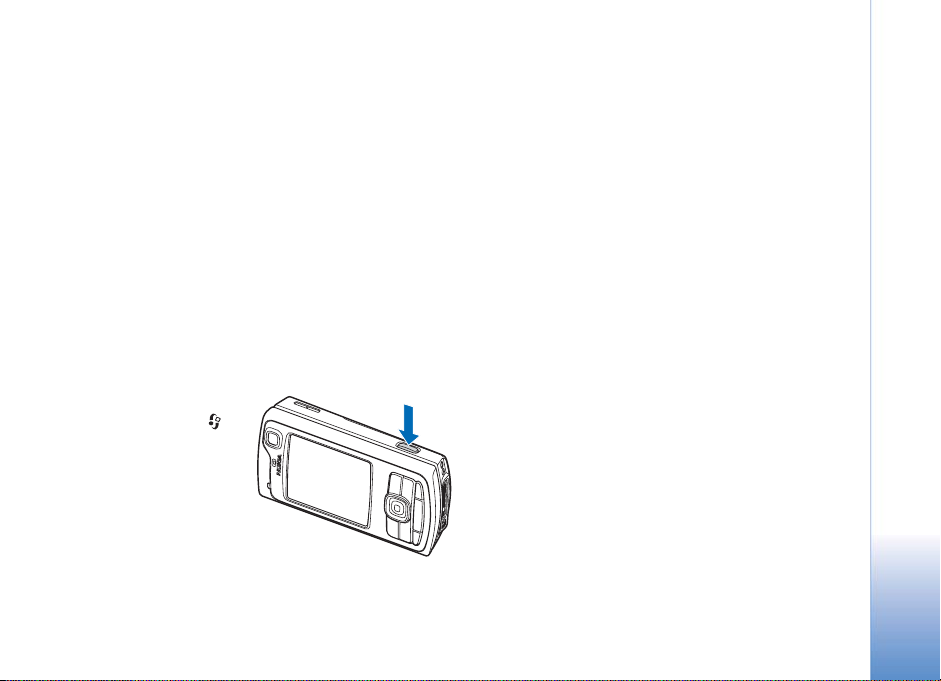
Vaizdo kamera
Jþsù prietaise „Nokia N80“ yra dvi vaizdo kameros: didelìs
skiriamosios gebos vaizdo kamera galinìje prietaiso
sienelìje (pagrindinì vaizdo kamera) ir ma¾esnìs
skiriamosios gebos vaizdo kamera prietaiso priekinìje
sienelìje (antrinì vaizdo kamera). Abiem vaizdo kameromis
galima ir fotografuoti, ir filmuoti. Priekinìje prietaiso
sienelìje esanti antrinì vaizdo kamera naudojama
staèiuoju re¾imu, o galinìje sienelìje esanti pagrindinì
vaizdo kamera — gulsèiuoju.
©iuo prietaisu galima u¾fiksuoti iki 2048 × 1536 ta¹keliù
rai¹kos vaizdus. ©iame vartotojo vadove pateiktù atvaizdù
rai¹ka gali skirtis nuo prietaiso fiksuojamos atvaizdo
rai¹kos.
Norìdami çjungti vaizdo
kamer±, paspauskite ir
pasirinkite Vaizdai >
Fotoap. arba palaikykite
paspaudê fiksavimo
mygtuk±. Vaizdo ie¹kiklyje
galite matyti
fotografuojam± ar
filmuojam± vaizd±. Jei
norite perjungti vaizdo kameras, pasirinkite Funkcijos >
Naudoti antr± fotoap. arba Naud. pagr. fotoap..
Nuotraukos ir vaizdo çra¹ai automati¹kai i¹saugomi
kataloge Galerija/Vaizdai. Vaizdo kameromis gaunami
„jpeg“ formato atvaizdai. Vaizdo çra¹ai i¹saugomi 3GPP
formato failuose, kuriù plìtinys yra „3gp“ (naudojant
çprast± arba vaizdo rodymo kokybìs re¾im±), arba „mp4“
formato failuose (naudojant vaizdo çra¹o kokybìs re¾im±).
®r. „Vaizdo çra¹ù parametrai“, 31 psl.
Atvaizdus ar vaizdo çra¹us galite siùsti daugiaformaèiu
prane¹imu, kaip el. lai¹ko pried± arba „Bluetooth“ ry¹iu.
Fotografavimas
Jei vaizdo kameroje çjungtas Vaizdo çra¹ù re¾imas,
fotografavimo re¾im± galite çjungti pasirinkdami
Funkcijos > Atvaizdù re¾imas.
Jei norite pasirinkti antrinê vaizdo kamer±, pavyzd¾iui, kad
galìtumìte nufotografuoti save, pasirinkite Funkcijos >
Naudoti antr± fotoap..
Norìdami i¹trinti perduotù failù kopijas ir atlaisvinti
atminties naujiems atvaizdams, pasirinkite Funkcijos >
Per¾., kiek laisv. atmint. (tik pagrindinìs vaizdo kameros).
Norìdami pagrindine vaizdo kamera nufotografuoti
vaizd±, paspauskite fiksavimo mygtuk±. Jei naudojate
Vaizdo kamera
23
Page 24
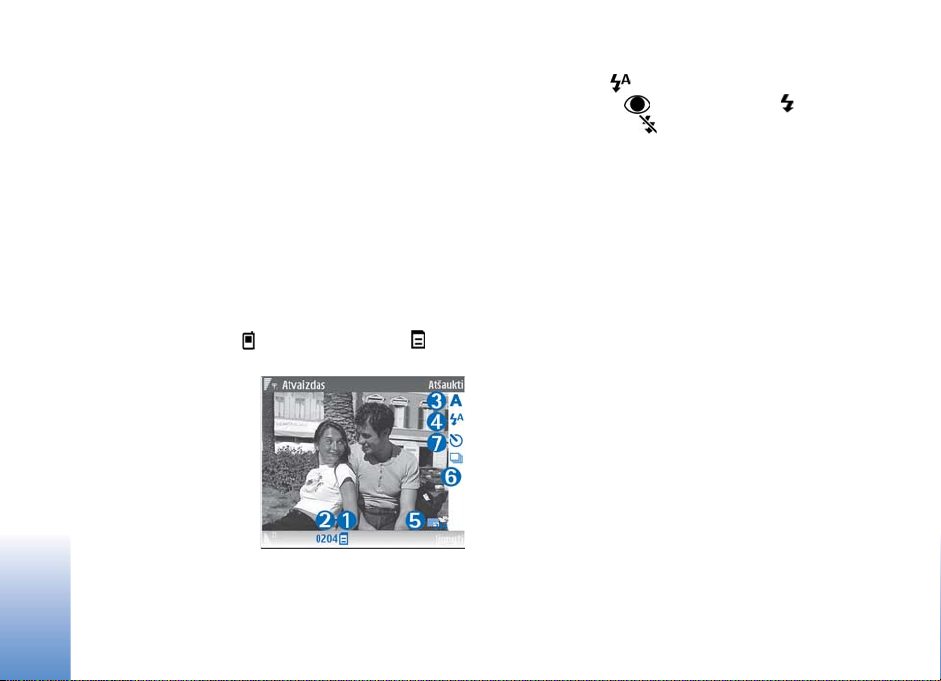
antrinê vaizdo kamer±, paspauskite nar¹ymo mygtuk±.
Nejudinkite prietaiso, kol jis nei¹saugojo atvaizdo.
Jei prie¹ fotografuodami norite nustatyti ap¹vietimo ir
spalvù parametrus, pasirinkite Funkcijos > Atvaizdo
nustatymas. ®r. „Parametrù nustatymas —
spalvù ir ap¹vietimo reguliavimas“, 26 psl.
Vaizdo kamera
Pakeitus mastelio, ap¹vietimo ar spalvù parametrus,
u¾fiksuoto vaizdo i¹saugojimas gali trukti ilgiau.
Norìdami pasirinkti atvaizdù fiksavimo re¾im±, pasirinkite
Funkcijos > Atvaizdo nustatymas > Fotogr. re¾imas.
®r. „Fotografavimo re¾imai“, 27 psl.
Toliau apra¹yti çvairþs vaizdo kameros simboliai.
• Prietaiso atminties ( ) ir atminties kortelìs ( )
simboliai (1) rodo, kur i¹saugomi atvaizdai.
• Atvaizdù skaièiukas
(2) rodo, kiek
atvaizdù,
priklausomai nuo
pasirinktos kokybìs,
telpa laisvoje jþsù
prietaiso atmintyje
arba atminties
kortelìje (jei çdìta).
• Vaizdo kameros
re¾imo simbolis (3) rodo çjungt± re¾im±.
• Blykstìs simbolis (4) rodo blykstìs re¾im±: automatinç
(Automatinis, ), raudonù akiù efekto ma¾inimo
(R.akiù ef.ma¾., ), çjungt± (Çjungta, ) arba
i¹jungt± (I¹jungta, ).
• Atvaizdo rai¹kos simbolis (5) rodo fiksuojamù atvaizdù
kokybê.
• Atvaizdù sekos re¾imo simbolis (6) rodo, kad yra
çjungtas atvaizdù sekos fotografavimo re¾imas.
®r. „Vaizdù sekos fotografavimas“, 25 psl.
• Çjungus vaizdo kameros laikmatç, rodomas jo
simbolis (7). ®r. „Vaizdo kameros laikmatis —
galimybì fotografuoti save“, 25 psl.
Toliau apra¹yti çvairþs ¹ios programos spartieji klavi¹ai.
• Norìdami padidinti arba suma¾inti vaizd±, atitinkamai
spauskite nar¹ymo mygtuk± auk¹tyn arba ¾emyn.
Ekrano ¹one mastelç rodo specialus simbolis.
• Norìdami nustatyti parametrus (Atvaizdo
nustatymas), paspauskite nar¹ymo mygtuk± kairìn.
®r. „Parametrù nustatymas — spalvù ir ap¹vietimo
reguliavimas“, 26 psl.
Patarimai, kaip geriau fotografuoti
• Kad vaizdo kamera nejudìtù, laikykite prietais± abiem
rankomis.
• Norìdami fotografuoti ar filmuoti skirtingose
aplinkose, çjunkite atitinkam± re¾im±.
24
Page 25
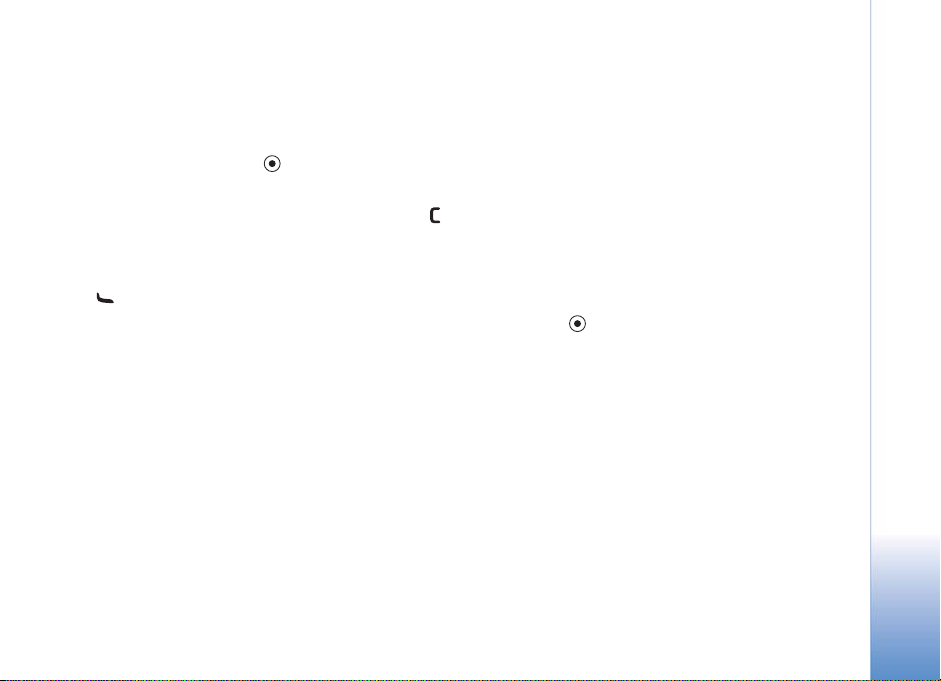
• Didesniu masteliu nufotografuoto objekto nuotraukos
kokybì yra ¾emesnì nei nepakeistu masteliu
nufotografuoto objekto nuotraukos kokybì.
• Jeigu kurç laik± nieko nepaspausite, vaizdo kamera bus
perjungta ç baterijos taupymo re¾im±. Jei norite dar
fotografuoti, paspauskite .
Veiksmai nufotografavus vaizd±
• jei nenorite palikti atvaizdo prietaise, paspauskite
arba pasirinkite Funkcijos > I¹trinti;
• jei norite siùsti atvaizd± Daugiaformaèiu prane¹imu,
El. pa¹tu, „Bluetooth“ ry¹iu arba IR ry¹iu, paspauskite
arba pasirinkite Funkcijos > Siùsti. I¹samesnìs
informacijos ie¹kokite skyriuje „Prane¹imai“, 54 psl., ir
„„Bluetooth“ ry¹ys“, 99 psl. ©i funkcija netaikoma
aktyviojo ry¹io metu.
• Jeigu aktyviojo ry¹io metu norite nusiùsti atvaizd±
pa¹nekovui, pasirinkite Funkcijos > Siùsti
skambintojui.
• Norìdami tvarkyti nuotrauk±, pasirinkite Funkcijos >
Redaguoti. ®r. „Atvaizdù taisymas“, 29 psl.
• Norìdami i¹spausdinti nuotrauk±, pasirinkite
Funkcijos > Spausdinti. ®r. „Atvaizdù spausdinimas“,
47 psl.
Vaizdù sekos fotografavimas
Funkcija Patobul. sekos re¾imas taikoma tik
fotografuojant pagrindine vaizdo kamera.
Jei norite, kad vaizdo kamera u¾fiksuotù kelet± vaizdù
paeiliui, pasirinkite Funkcijos > Patobul. sekos re¾imas ir
nustatykite fotografavimo interval±. Vaizdù galima
u¾fiksuoti tiek, kiek jù gali tilpti atmintyje.
Norìdami fotografuoti vaizdus, paspauskite fiksavimo
mygtuk±.
Nufotografavus vaizdus, jie ekrane rodomi tinklelio
formatu. Norìdami per¾iþrìti nuotrauk±, atidarykite j±
paspausdami .
Fotografuojant kartu galima naudoti atvaizdù sekos ir
vaizdo kameros laikmaèio funkcijas.
Norìdami vìl fotografuoti vaizdù sek± ir çjungti vaizdo
ie¹kiklç, paspauskite fiksavimo mygtuk±.
Vaizdo kameros laikmatis —
galimybì fotografuoti save
Laikmatç galima naudoti tik fotografuojant pagrindine
vaizdo kamera.
Kai k± nors fotografuojate ir tuo pat metu norite
nusifotografuoti patys, galite u¾delsti fotografavim±
pasinaudodami vaizdo kameros laikmaèio funkcija.
Vaizdo kamera
25
Page 26
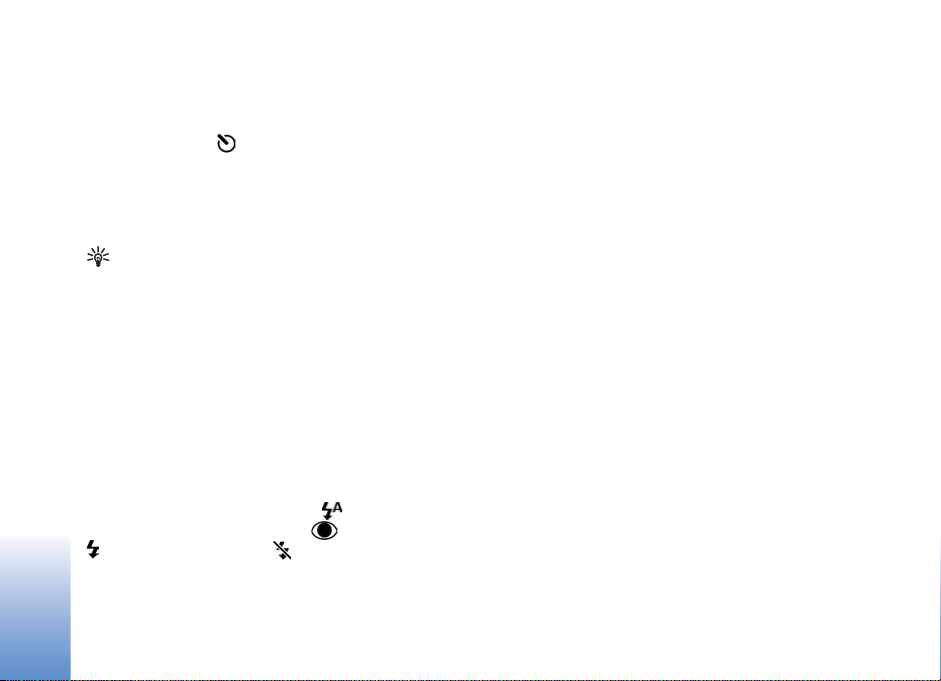
Norìdami nustatyti u¾delsim±, pasirinkite Funkcijos >
Laikmatis > 2 sekundìs, 10 sekund¾iù arba 20
sekund¾iù. Norìdami çjungti laikmatç, pasirinkite Çjungti.
Kai laikmatis pradeda skaièiuoti laik±, ekrane mirksi
laikmaèio simbolis ( ) ir prietaisas pypsi. Praìjus
nustatytai u¾delsimo trukmei, vaizdo kamera
nufotografuoja vaizd±.
Vaizdo kamera
Laikmatç galite naudoti ir tada, kai fotografuojate vaizdù
sek±.
Patarimas! Pasirinkite Funkcijos > Laikmatis >
2sekundìs, kad ranka fotografuojant nejudìtù.
Blykstì
Blykstê galima naudoti tik fotografuojant pagrindine
vaizdo kamera.
Kai naudojatìs blykste, nefotografuokite objekto i¹ arti.
Ne¹vieskite blykste arti esantiems ¾monìms ar gyvþnams
ç akis. Fotografuodami neu¾denkite blykstìs.
Kai ap¹vietimas yra silpnas, galima naudoti ¹viesos diod±,
t. y. vaizdo kameros blykstê. Galima naudoti ¹iuos blykstìs
re¾imus: automatinç (Automatinis, ), raudonù akiù
efekto ma¾inimo (R.akiù ef.ma¾., ), çjungt± (Çjungta,
) arba i¹jungt± (I¹jungta, ).
Jei norite naudoti blykstê, pasirinkite Funkcijos >
Atvaizdo nustatymas > Blykstì > Çjungta.
Net ir nustaèius blykstìs re¾im± I¹jungta arba
Automatinis, kai ap¹vietimas yra pakankamas, fiksuojant
vaizd± blykstì vis tiek truputç blyksteli. Pamatês ¹ç
blykstelìjim±, fotografuojamas ¾mogus supras, kada jis
buvo nufotografuotas. Nuotraukos kokybei ¹is
blykstelìjimas jokios çtakos neturi.
Jei nustatytas blykstìs re¾imas R.akiù ef.ma¾.,
nuotraukoje akys nebus raudonos.
Parametrù nustatymas —
spalvù ir ap¹vietimo reguliavimas
Kad vaizdo kamera tiksliau perteiktù spalvas ir
ap¹viestum± arba norìdami ç savo nuotraukas ar vaizdo
çra¹us pridìti çvairiù efektù, pasirinkite Funkcijos >
Atvaizdo nustatymas arba Vaizdo çra¹o nustat. ir toliau
apra¹ytus parametrus.
Fotogr. re¾imas — pasirinkite aplinkai, kurioje
fotografuojate, tinkam± fotografavimo re¾im±. Çjungus kurç
nors fotografavimo re¾im±, taikomas atitinkamai aplinkai
nustatytù ap¹viestumo parametrù rinkinys.
Blykstì (taikoma tik fotografuojant) — nustatykite
reikiam± blykstìs re¾im± priklausomai nuo ap¹viestumo.
®r. „Blykstì“, 26 psl.
26
Page 27
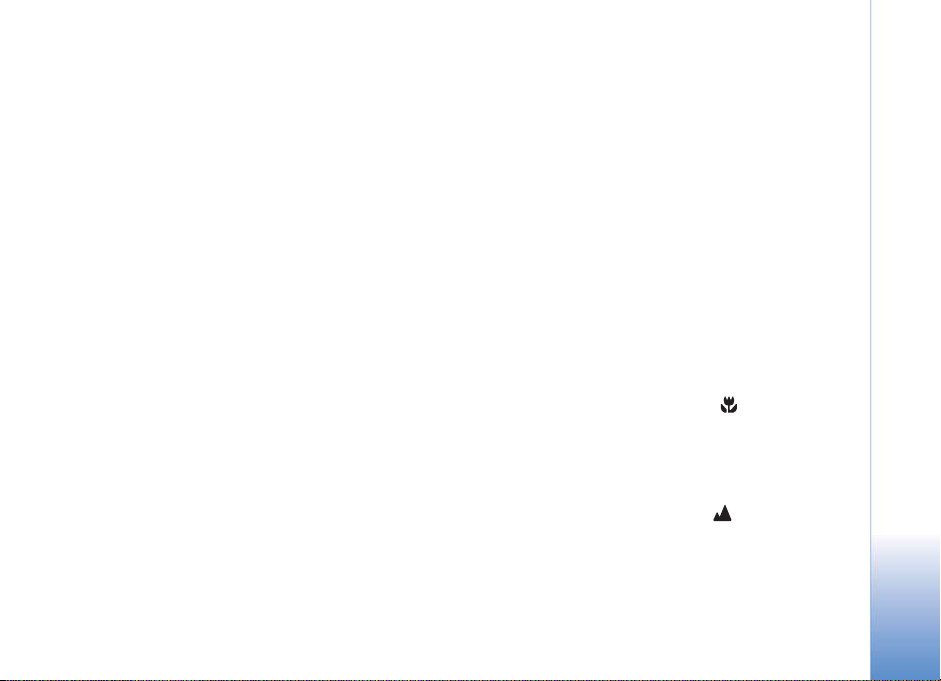
Balt. sp. balansas — s±ra¹e pasirinkite fiksuojamo objekto
ap¹viestumo tip±. ©is parametras leid¾ia vaizdo kamerai
tiksliau perteikti spalvas.
I¹laikymo reik¹mì (tik fotografuojant) — vaizdo kameros
eksponavimo trukmei nustatyti.
Atspalviai — s±ra¹e pasirinkite spalvù efekt±.
Atvaizd. ai¹kumas (tik fotografuojant) — atvaizdo
ai¹kumui nustatyti.
Ry¹kumas — pasirinkite norim± ry¹kumo lygç.
Kontrastas — pasirinkite norim± kontrastingumo lygç.
Spalvù sodrumas — spalvù sodrumui nuotraukoje
nustatyti.
Nustatê kuriuos nors parametrus, ekrane i¹kart pamatysite,
kaip pasikeis atvaizdai ar vaizdo çra¹ai.
Reguliuojamù parametrù rinkinys priklauso nuo pasirinktos
vaizdo kameros.
Kiekvienai vaizdo kamerai taikomas atskiras parametrù
rinkinys, t. y. jei pakeisite antrinìs kameros parametrus,
pagrindinìs vaizdo kameros parametrai nepasikeis.
Nustaèius kuriuos nors fotografavimo re¾imo parametrus,
tie patys parametrai bus taikomi ir filmuojant bei
atvirk¹èiai.
I¹jungus vaizdo kamer±, nustatomi numatytieji parametrai.
Pasirinkus nauj± fotografavimo re¾im±, ankstesnius
parametrus pakeièia pasirinkto fotografavimo re¾imo
parametrai. ®r. „Fotografavimo re¾imai“, 27 psl. Jei norite
nustatyti kuriuos nors parametrus, pirmiausia pasirinkite
fotografavimo re¾im± ir tik tada nustatykite parametrus.
Fotografavimo re¾imai
Pasirinkus reikiam± fotografavimo re¾im±, çjungiamas
atitinkamai fotografavimo aplinkai taikomù spalvù ir
ap¹viestumo parametrù rinkinys. Fotografavimo re¾imù
s±ra¹e pasirinkite reikiam± fotografavimo ar filmavimo
re¾im±. Kiekvieno re¾imo parametrai nustatyti tam tikram
stiliui ar aplinkai.
Po pagrindinìs vaizdo kameros lê¹iu yra artimojo re¾imo
jungiklis. ©iuo jungikliu galite çjungti re¾im±, kuriuo vaizdo
kamera gali fotografuoti arti esanèius vaizdus ar tekst±.
Jei norite naudoti artim±jç re¾im± kaip numatyt±jç,
perjunkite jungiklç ç artim±jç re¾im± ( ). Norìdami
perjungti re¾imus Stambaus pl. re¾imas ir Dokumento
tekstas, pasirinkite Funkcijos > Atvaizdo nustatymas >
Fotogr. re¾imas.
Norìdami pasirinkti kit± fotografavimo re¾im±, vìl
perjunkite jungiklç ç çprast± padìtç ( ), pasirinkite
Funkcijos > Atvaizdo nustatymas arba Vaizdo çra¹o
nustat. > Fotogr. re¾imas ir reikiam± fotografavimo
re¾im±.
Vaizdo kamera
27
Page 28
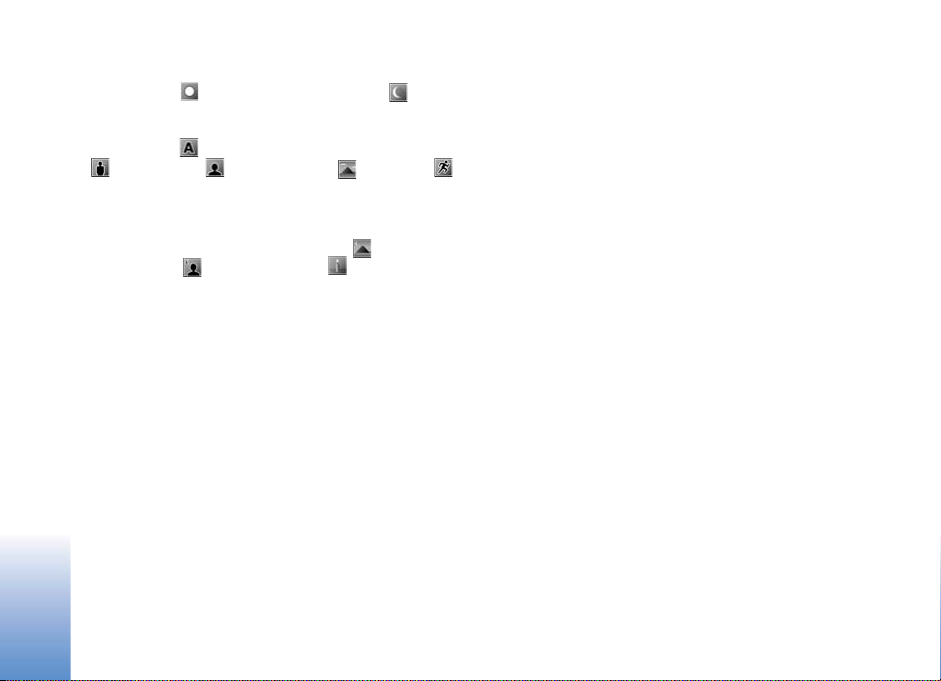
Filmavimo re¾imai
Automatinis ( ) (numatytasis) ir Naktinis ().
Fotografavimo re¾imai
Automatinis ( ) (numatytasis), Nustatyta vartotojo
(), Vertikaliai (), Horizontaliai (), Sportas ()
(kai naudojate re¾im± Sportas, atvaizdù rai¹ka
Vaizdo kamera
suma¾inama iki 1280 × 960). ®r. parametro Atvaizdo
kokybì apra¹± skyrelyje „Fotografavimo parametrai“,
28 psl., parametrù Naktinis vertikaliai (), Naktinis
horizontaliai () ir ®vakiù ¹viesa ( ) apra¹us.
Fotografuojant çjungiamas numatytasis vaizdo kameros
re¾imas Automatinis. Jei norite, galite nustatyti
numatyt±jç vaizdo kameros re¾im± Nustatyta vartotojo.
Jei tam tikrai aplinkai norite pritaikyti savo vaizdo
kameros re¾im±, pa¾ymìkite Nustatyta vartotojo ir
pasirinkite Funkcijos > Pakeisti. Pasirinkus vartotojo
nustatyt± vaizdo kameros re¾im±, galima reguliuoti
ap¹viestumo ir spalvù parametrus. Jei norite nukopijuoti
parametrus i¹ kito vaizdo kameros re¾imo, pasirinkite
Pagrçsta fotografavimo re¾imu ir norim± vaizdo kameros
re¾im±.
Galimi vaizdo kameros re¾imai priklauso nuo pasirinktos
vaizdo kameros.
Fotografavimo parametrai
Fotografavimo parametrai yra dviejù rþ¹iù: Atvaizdo
nustatymas ir pagrindiniai parametrai. Atvaizdo
nustatymas i¹samiai apra¹ytas skyrelyje „Parametrù
nustatymas — spalvù ir ap¹vietimo reguliavimas“, 26 psl.
I¹jungus vaizdo kamer±, vietoje vartotojo nustatytù
parametrù vìl çjungiami numatytieji, taèiau pagrindiniai
parametrai lieka nepakitê, kol jù nepakeièiate patys.
Norìdami pakeisti pagrindinius parametrus, pasirinkite
Funkcijos > Parametrai ir reikiamus parametrus i¹ toliau
i¹vardytù.
Atvaizdo kokybì — Spausdinti 3M – Didelis (rai¹ka 2048
× 1536), Spausdinti 2M – Vidutinis (rai¹ka 1600 × 1200),
Spausdinti 1,3M – Ma¾as (rai¹ka 1280 × 960), El. pa¹tas
0,5M (rai¹ka 800 × 600) arba MMS 0,3M (rai¹ka 640 ×
480). Kuo auk¹tesnì atvaizdo kokybì, tuo daugiau tokiam
atvaizdui reikia atminties. Jei norite i¹spausdinti atvaizd±,
pasirinkite Spausdinti 3M – Didelis, Spausdinti 2M –
Vidutinis arba Spausdinti 1,3M – Ma¾as. Jei norite
i¹siùsti atvaizd± el. pa¹tu, pasirinkite El. pa¹tas 0,5M. Jei
norite siùsti atvaizd± MMS prane¹imu, pasirinkite MMS
0,3M.
Çtraukti ç album± — i¹saugoti atvaizd± kuriame nors
katalogo Galerija albume. Jei pasirinksite Taip, pamatysite
albumù s±ra¹±.
28
Page 29
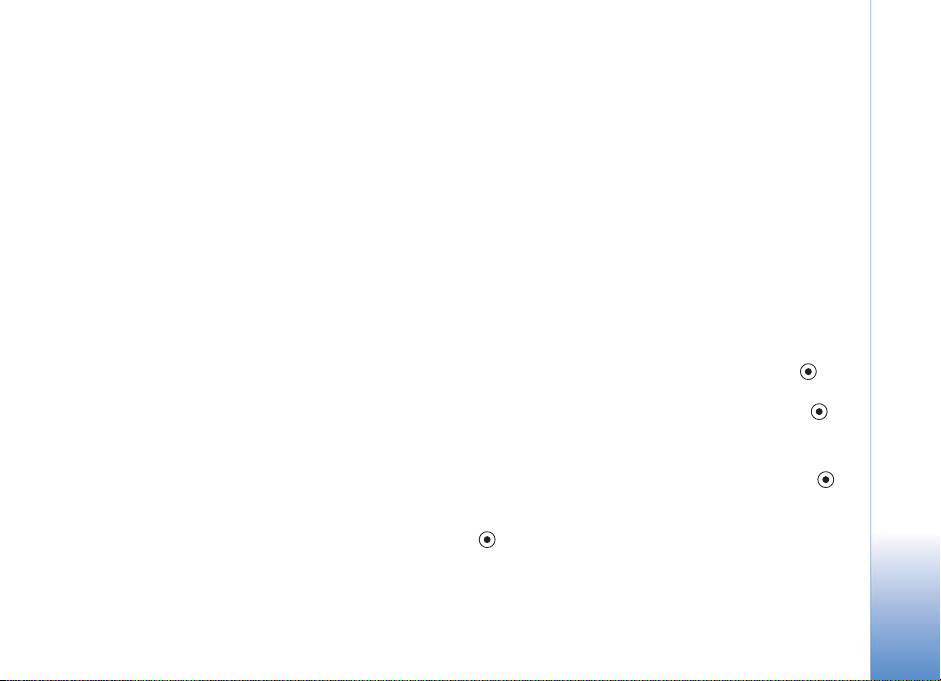
Rod. nufot. atvaizd± — pasirinkite Taip, jei norite
nedelsiant pamatyti nufotografuot± atvaizd±, arba Ne, jei
norite toliau fotografuoti.
I¹plìstinis mastelio keitimas (taikoma tik pagrindinei
vaizdo kamerai) — pasirinkite Çjungta, jei fotografuodami
norite nustatyti did¾iausi± çmanom± vaizdo mastelç.
Didesniu masteliu nufotografuoto objekto nuotraukos
kokybì yra ¾emesnì nei nepakeistu masteliu
nufotografuoto objekto nuotraukos kokybì. Jei norite, kad
didinant vaizdo mastelç atvaizdo kokybì nepablogìtù
¾emiau pasirinktos, pasirinkite I¹jungta.
Numat. atvaizdo pav. — nustatykite numatyt±jç atvaizdù
pavadinim±.
Fotografavimo signalas — pasirinkite ton±, kurç norite
i¹girsti u¾fiksuojant vaizd±.
Naudojama atmintis — pasirinkite atmintç, kurioje
norìsite i¹saugoti atvaizdus.
Atvaizdù taisymas
Jei norite taisyti nufotografuotus ar kataloge Galerija
i¹saugotus atvaizdus, pasirinkite Funkcijos > Redaguoti.
Pasirinkê Taikyti efekt±, galite, pavyzd¾iui, apkarpyti ir
pasukti atvaizd±, nustatyti jo ry¹kum±, spalvas,
kontrastingum± ir rai¹k±, çterpti vaizdo efektù, teksto,
meniniù intarpù arba çrìminti atvaizd±.
Norìdami apkarpyti atvaizd±, pasirinkite Funkcijos >
Taikyti efekt± > Apkarpyti. Jei norite apkarpyti atvaizd±
rankiniu bþdu, pasirinkite Rankinis arba s±ra¹e pasirinkite
norim± atvaizdo kra¹tiniù ilgiù santykç. Pasirinkus
Rankinis, vir¹utiniame kairiajame atvaizdo kampe
pasirodys kry¾iukas. Nar¹ymo mygtuku pasirinkite sritç,
kuri± norite apkarpyti, ir pasirinkite Fiksuoti. Apatiniame
de¹iniajame kampe pasirodo kitas kry¾iukas. Vìl
pasirinkite sritç, kuri± norite apkarpyti. Norìdami
patikslinti pirm±j± pasirinkt± sritç, pasirinkite Atgal. I¹
pasirinktù srièiù sudaromas staèiakampis, u¾ kurio
kra¹tiniù esanèios sritys bus nukirptos.
Jei pasirinkote tam tikr± kra¹tiniù ilgiù santykç, pasirinkite
srities, kuri± norite apkarpyti, vir¹utinç kairçjç kamp±.
Pary¹kintos srities dydç galite keisti nar¹ymo mygtuku.
Norìdami u¾fiksuoti pasirinkt± sritç, paspauskite . Sritç
po nuotrauk± galite stumdyti nar¹ymo mygtuku. Norìdami
pasirinkti sritç, kuri± norite apkarpyti, paspauskite .
Jei norite, kad akys nuotraukoje neatrodytù raudonos,
pasirinkite Funkcijos > Taikyti efekt± > R. akiù efekto
ma¾in.. U¾veskite kry¾iuk± ant akies ir paspauskite .
Ekrane pasirodys kilpelì. Nar¹ymo mygtuku nustatykite,
kad kilpelì bþtù tokio paties dyd¾io kaip akis. Paspaudus
, akis nebebus raudona.
Vaizdo kamera
29
Page 30
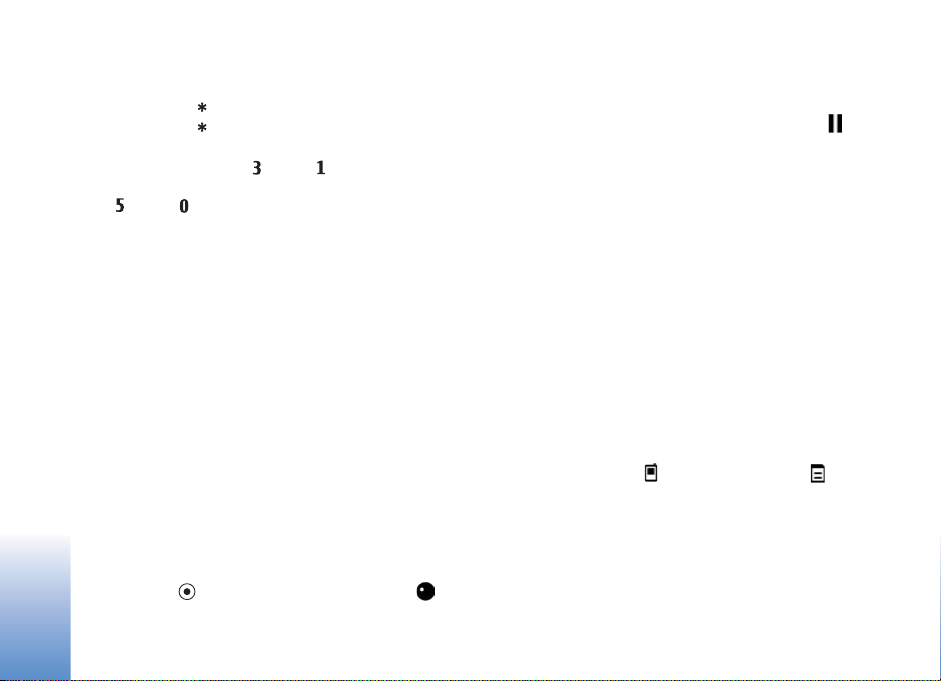
Spartieji atvaizdù rengyklìs klavi¹ai
• Norìdami per¾iþrìti atvaizd± per vis± ekran±,
paspauskite . Norìdami vìl çjungti çprast± vaizd±,
paspauskite .
• Norìdami pasukti atvaizd± pagal arba prie¹ laikrod¾io
rodyklê, paspauskite arba .
• Norìdami padidinti ar suma¾inti vaizd±, paspauskite
Vaizdo kamera
arba .
• Norìdami stumdyti padidint± atvaizd± ekrane,
spauskite nar¹ymo mygtuk± reikiama kryptimi.
Filmavimas
Jei vaizdo kameroje çjungtas Atvaizdù re¾imas, filmavimo
re¾im± galite çjungti pasirinkdami Funkcijos > Vaizdo
çra¹ù re¾imas.
Jei norite pasirinkti antrinê vaizdo kamer±, pavyzd¾iui, kad
galìtumìte nufilmuoti save, pasirinkite Funkcijos >
Naudoti antr± fotoap..
Norìdami i¹trinti perduotù failù kopijas ir atlaisvinti
atminties naujiems vaizdo çra¹ams, pasirinkite Funkcijos>
Per¾., kiek laisv. atmint. (tik pagrindinìs vaizdo
kameros).
1 Norìdami pradìti filmuoti pagrindine vaizdo kamera,
paspauskite fiksavimo mygtuk±, o antrine vaizdo
kamera — . Rodoma filmavimo piktograma .
Subjektui apie tai, kad jis yra filmuojamas, prane¹ama
¹vytinèiu ¹viesos diodu (blykste) ir tonu. Vaizdo çra¹o
kokybei ¹is mirksìjimas neturi jokios çtakos.
2 Jei norite laikinai sustabdyti filmavim±, pasirinkite
Pertrauk. Ekrane mirksi pertraukos piktograma .
Vaizdo çra¹ymas automati¹kai sustabdomas, kai yra
çjungtas pertraukos re¾imas ir per vien± minutê
nepaspaud¾iamas nì vienas klavi¹as.
3 Norìdami toliau filmuoti, pasirinkite Têsti.
4 Norìdami baigti filmuoti, pasirinkite Stabdyti. Vaizdo
çra¹as automati¹kai i¹saugomas meniu Galerija,
kataloge Vaizdai. ®r. „Galerija“, 35 psl.
Jei prie¹ filmuodami norite nustatyti ap¹viestumo ir spalvù
parametrus, pasirinkite Funkcijos > Vaizdo çra¹o nustat..
®r. „Parametrù nustatymas — spalvù ir ap¹vietimo
reguliavimas“, 26 psl.
Norìdami pasirinkti vaizdo kameros re¾im±, pasirinkite
Funkcijos > Vaizdo çra¹o nustat. > Fotogr. re¾imas. ®r.
„Fotografavimo re¾imai“, 27 psl.
Toliau apra¹yti çvairþs vaizdo çra¹ymui taikomi simboliai.
• Prietaiso atminties ( ) ir atminties kortelìs ( )
simboliai (1) rodo, kur i¹saugomi vaizdo çra¹ai.
• Vaizdo çra¹o trukmìs laikmatis (2) rodo laik± nuo vaizdo
çra¹o prad¾ios ir likusç laik±.
• Vaizdo kameros re¾imo simbolis (3) rodo çjungt±
re¾im±.
30
Page 31

•Atvaizdo
stabilizatoriaus (4)
simbolis rodo, kad yra
çjungtas atvaizdo
stabilizatorius,
ma¾inantis nedideliù
judesiù çtak±
nufotografuoto
atvaizdo ai¹kumui
(taikoma tik
pagrindinei vaizdo kamerai).
• Mikrofono simbolis (5) rodo, kad yra i¹jungtas
mikrofonas.
• Failo formato raidìs (6) rodo vaizdo çra¹o format±.
• Vaizdo çra¹o kokybìs simbolis (7) rodo vaizdo çra¹o
kokybê: Auk¹ta, Çprastinì arba Bendrai naudojama.
Spartieji klavi¹ai
• Norìdami padidinti arba suma¾inti vaizd±, atitinkamai
spauskite nar¹ymo mygtuk± auk¹tyn arba ¾emyn.
Ekrano ¹one mastelç rodo specialus simbolis.
• Norìdami nustatyti parametrus (Vaizdo çra¹o nustat.),
paspauskite nar¹ymo mygtuk± kairìn. ®r. „Parametrù
nustatymas — spalvù ir ap¹vietimo reguliavimas“,
26 psl.
Veiksmai nufilmavus vaizd±
• Norìdami i¹kart per¾iþrìti, k± nufilmavote, pasirinkite
Funkcijos > Atkurti.
• Jei nenorite palikti vaizdo çra¹o prietaise, paspauskite
arba pasirinkite Funkcijos > I¹trinti.
• Jei norite siùsti vaizdo çra¹± Daugiaformaèiu
prane¹imu, El. pa¹tu, „Bluetooth“ ry¹iu arba IR ry¹iu,
paspauskite arba pasirinkite Funkcijos > Siùsti.
I¹samesnìs informacijos ie¹kokite skyriuje
„Prane¹imai“, 54 psl., ir „„Bluetooth“ ry¹ys“, 99 psl.
©i funkcija netaikoma aktyviojo ry¹io metu.
Daugiaformaèiu prane¹imu negalima siùsti „mp4“
formatu i¹saugotù vaizdo çra¹ù.
• Jeigu aktyviojo ry¹io metu norite nusiùsti vaizdo çra¹±
pa¹nekovui, pasirinkite Funkcijos > Siùsti
skambintojui.
• Norìdami tvarkyti vaizdo çra¹±, pasirinkite Funkcijos >
Redaguoti. ®r. „Vaizdo çra¹ù rengimas“, 32 psl.
Vaizdo çra¹ù parametrai
Filmavimo parametrai yra dviejù rþ¹iù: Vaizdo çra¹o
nustat. ir pagrindiniai parametrai. Vaizdo çra¹o nustat.
i¹samiai apra¹ytas skyrelyje „Parametrù nustatymas —
spalvù ir ap¹vietimo reguliavimas“, 26 psl. I¹jungus vaizdo
kamer±, vietoje vartotojo nustatytù parametrù vìl
çjungiami numatytieji, taèiau pagrindiniai parametrai lieka
nepakitê, kol jù nepakeièiate patys. Norìdami pakeisti
pagrindinius parametrus, pasirinkite Funkcijos >
Parametrai ir reikiamus parametrus i¹ toliau i¹vardytù.
Vaizdo kamera
31
Page 32

Garso çra¹ymas — pasirinkite Çjungta, jei filmuodami
norite çra¹yti ir vaizd±, ir gars±.
Vaizdo çra¹o kokybì — nustatykite vaizdo çra¹o kokybê:
Auk¹ta, Çprastinì arba Bendrai naudojama. Kokybê ¾ymi
kuri nors piktograma: (auk¹ta), (çprastinì) arba
(bendram naudojimui). Jei pasirinksite Auk¹ta arba
Çprastinì, vaizdo çra¹o trukmì priklausys nuo laisvos
Vaizdo kamera
atminties kiekio kortelìje (jei çdìta), taèiau nebus didesnì
nei 1 valanda. Jei norite per¾iþrìti vaizdo çra¹±
naudodamiesi suderinamu televizoriumi ar kompiuteriu,
pasirinkite vaizdo kokybê Auk¹ta. Pasirinkus ¹i± kokybê,
nustatoma CIF rai¹ka (352 × 288) ir failo formatas „mp4“.
Daugiaformaèiu prane¹imu negalima siùsti „mp4“
formatu i¹saugotù vaizdo çra¹ù. Jei norite per¾iþrìti
vaizdo çra¹± mobiliuoju prietaisu, pasirinkite kokybê
Çprastinì. Pasirinkus ¹i± kokybê, nustatoma QCIF rai¹ka
(176 × 144) ir failo formatas „3gp“. Norìdami siùsti vaizdo
çra¹± MMS prane¹imu, pasirinkite Bendrai naudojama
(QCIF rai¹ka, failo formatas „3gp“). Vaizdo çra¹o failas
nevir¹ija 300 kB (ma¾daug 20 sekund¾iù trukmìs). Tokio
dyd¾io vaizdo çra¹± galima siùsti daugiaformaèiu
prane¹imu ç suderinam± prietais±. Turìkite galvoje, kad kai
kuriuose tinkluose leid¾iama siùsti ne didesnius nei 100 kB
daugiaformaèius prane¹imus. I¹samesnìs informacijos
kreipkitìs ç tinklo operatoriù arba paslaugù teikìj±.
Çtraukti ç album± — i¹saugoti vaizdo çra¹± kuriame nors
katalogo Galerija albume. Norìdami atidaryti albumù
s±ra¹±, pasirinkite Taip.
Rodyti çra¹yt± vaizd± — pasirinkite, ar baigus filmuoti
ekrane turi bþti rodomas pirmasis vaizdo çra¹o kadras.
Norìdami per¾iþrìti vaizdo çra¹±, pasirinkite Funkcijos >
Atkurti.
Numat. vaizd. çr. pav. — nustatykite numatyt±jç vaizdo
çra¹ù pavadinim±.
Naudojama atmintis — pasirinkite, kur turi bþti i¹saugomi
vaizdai: prietaiso atmintyje ar atminties kortelìje (jei
çdìta).
Vaizdo çra¹ù rengimas
Norìdami rengti kataloge Galerija i¹saugotus vaizdo çra¹us
ir kurti asmeninius vaizdo çra¹us, pa¾ymìkite norim±
vaizdo çra¹± ir pasirinkite Funkcijos > Redaguoti.
®r. „Galerija“, 35 psl. Savo vaizdo çra¹ù galite pasigaminti
derindami ir i¹karpydami nufilmuotus vaizdo çra¹us,
pridìdami atvaizdù, garso çra¹ù, perìjimù ir efektù.
Perìjimai — tai vaizdo efektai, kuriuos galite çterpti vaizdo
çra¹o prad¾ioje ir pabaigoje arba tarp vaizdo çra¹ù.
Vaizdo çra¹ù rengyklìje rodomi du laikmaèiai: vaizdo çra¹o
ir garso çra¹o. Ç vaizdo çra¹± çterpti atvaizdai, tekstas ir
perìjimai çskaitomi ç vaizdo çra¹o trukmê. Norìdami
perjungti laikmaèius, spauskite nar¹ymo mygtuk± auk¹tyn
arba ¾emyn.
32
Page 33

Vaizdo, garso, atvaizdù,
teksto ir perìjimù tvarkymas
Norìdami sukurti savo vaizdo çra¹ù, pa¾ymìkite ir
pasirinkite vien± ar daugiau vaizdo çra¹ù ir Funkcijos >
Redaguoti.
Norìdami tvarkyti vaizdo çra¹±, pasirinkite kuri± nors i¹
toliau i¹vardytù funkcijù.
Taisyti vaizdo çra¹±:
I¹kirpti — i¹kirpti vaizdo çra¹± atidarius lang± „I¹kirpti
vaizdo çra¹±“.
Taikyti spalvù efekt± — pritaikyti spalvù efekt± vaizdo
çra¹ui.
Sulìtinti kadrù kait± — sulìtinti vaizdo çra¹±.
I¹jungti gars± / Çjungti gars± — i¹jungti arba çjungti
pradinio vaizdo çra¹o gars±.
Perkelti — perkelti vaizdo çra¹± ç pasirinkt± viet±.
Pa¹alinti — pa¹alinti vaizdo çra¹± i¹ filmuko.
Sukurti kopij± — pagaminti pasirinkto vaizdo çra¹o kopij±.
Taisyti tekst± (rodoma, jei çterpìte teksto) — perkelti,
pa¹alinti ar kartoti tekst±, pakeisti jo spalv± ir stiliù,
nustatyti, kiek laiko jis turi bþti rodomas ekrane, taikyti
tekstui efektù.
Taisyti atvaizd± (rodoma, jei çterpìte atvaizd±) — perkelti,
pa¹alinti ar kartoti atvaizd±, nustatyti, kiek laiko jis turi
bþti rodomas ekrane, nustatyti fon± arba taikyti atvaizdui
efektù.
Taisyti garso çra¹± (rodoma, jei çterpìte garso çra¹±) —
i¹kirpti ar perkelti garso çra¹±, nustatyti jo trukmê,
pa¹alinti ar kartoti garso çra¹±.
Nustatyti perìjim± — yra trys perìjimù rþ¹ys: vaizdo çra¹o
prad¾iai, pabaigai ir tarp vaizdo çra¹ù. Pradinç perìjim±
galima pasirinkti, kai yra aktyvus pirmasis vaizdo çra¹o
perìjimas.
Çterpti — Vaizdo çra¹±, Atvaizd±, Tekst±, Garso çra¹± arba
Nauj± garso çra¹±.
Filmas — per¾iþrìti filmuk± per vis± ekran± arba
miniatiþriniu formatu, i¹saugoti arba siùsti filmuk±,
i¹karpyti jç tiek, kad bþtù galima siùsti daugiaformaèiu
prane¹imu.
Jei norite u¾fiksuoti vaizdo çra¹o kadr±, atidarykite lang±
„I¹kirpti vaizdo çra¹±“ ir pasirinkite Funkcijos > U¾fiksuoti
kadr± arba atidarykite miniatiþros per¾iþros lang±
„Per¾iþra“, paspauskite ir pasirinkite U¾fiksuoti kadr±.
Norìdami i¹saugoti savo filmuk±, pasirinkite Funkcijos >
Filmas > I¹saugoti. Norìdami nustatyti naudojam±
atmintç (Naudojama atmintis), pasirinkite Funkcijos >
Parametrai. Numatytoji atmintis yra prietaiso atmintis.
Vaizdo kamera
33
Page 34

Atidarê meniu Parametrai, galite nustatyti ¹iuos
parametrus: Numat. vzd. çra¹. pavad., Numat. ekranv.
pavad., Rai¹ka ir Naudojama atmintis.
Jei norite i¹siùsti filmuk±, pasirinkite Siùsti >
Daugiaformaèiu prane¹imu, El. pa¹tu, „Bluetooth“ ry¹iu
arba IR ry¹iu. Pasiteiraukite tinklo operatoriaus arba
paslaugù teikìjo, kokio dyd¾io daugiaformaèius
Vaizdo kamera
prane¹imus galite siùsti. Jeigu jþsù filmukas per didelis,
kad bþtù çmanoma siùsti jç daugiaformaèiu prane¹imu,
pasirodo simbolis .
Patarimas! Jei norite siùsti vaizdo çra¹±, kuris yra
didesnis nei paslaugù teikìjas leid¾ia siùsti
daugiaformaèiu prane¹imu, galite i¹siùsti çra¹± belaid¾iu
„Bluetooth“ ry¹iu. ®r. „Duomenù siuntimas „Bluetooth“
ry¹iu“, 101 psl. Savo filmukus taip pat galite perkelti ç
kompiuterç „Bluetooth“ ry¹iu arba naudodamiesi
suderinamu SD atminties kortelìs skaitytuvu (prietaiso
priedu).
34
Page 35

Galerija
Norìdami i¹saugoti ir rþ¹iuoti atvaizdus, vaizdo ir garso
çra¹us, grojara¹èius, srautiniù transliacijù nuorodas ar
dalytis savo failais su kitais universaliaisiais „çjunk ir dirbk“
tipo (UPnP) prietaisais belaid¾iu LAN tinklu, paspauskite
ir pasirinkite Galerija. Norìdami atidaryti galerij± i¹
programos Kamera, pasirinkite Funkcijos > Atidaryti
Galerij±. I¹ programos Kamera galima atidaryti tik
katalog± Vaizdai.
Patarimas! Norìdami vietoje programos Galerija
çjungti vaizdo kamer±, kataloge Vaizdai pasirinkite
Funkcijos > Rinktis fotoaparat±.
Pasirinkite Vaizdai ,
Takeliai , Garso çra¹ai ,
Sraut. nuorodos ,
Pateiktys , Visi failai
arba Vietinis tinklas
ir paspauskite , kad
atidarytumìte atitinkam±
s±ra¹±.
Nenustaèius namù tinklo
parametrù (Viet. tinklas),
kataloge Galerija neveikia su
namù tinklu (Viet. tinklas) susijusios funkcijos.
Galite per¾iþrìti ir atidaryti katalogus, taip pat ¾ymìti,
kopijuoti ir perkelti failus ç katalogus. Taip pat galite kurti
albumus, ¾ymìti, kopijuoti ir çtraukti failus ç albumus. ®r.
„Albumai“, 38 psl.
Norìdami atidaryti fail±, paspauskite . ®r. „Atvaizdù ir
vaizdo çra¹ù per¾iþra“, 36 psl. Vaizdo çra¹ai, „ram“ failai ir
srautinìs transliacijos atidaromi ir atkuriami programoje
„RealPlayer“, garso çra¹ai — programoje „Muzikos
grotuvas“. ®r. „RealPlayer“, 49 psl., ir „Muzikos grotuvas“,
46 psl.
Norìdami kopijuoti ar perkelti fail± ç suderinam± atminties
kortelê (jei çdìta) ar prietaiso atmintç, pasirinkite fail± ir
Funkcijos > Perkelti ir kopijuoti > Kopij. ç atm. kortelê/
Perkelti ç atm. kortelê arba Kopijuoti ç tel. atmintç/
Perkelti ç tel. atmintç.
Atminties kortelìje (jei çdìta) esantys failai ¾ymimi
simboliu .
Failus, kuriù kopijas i¹saugojote kitur, pavyzd¾iui,
suderinamame kompiuteryje, galite suma¾inti
pasirinkdami Funkcijos > Suma¾inti. Pasirinkus
Suma¾inti, atvaizdo rai¹ka suma¾inama iki 640 × 480.
Norìdami atlaisvinti atminties, pasirinkite fail± ir
Galerija
35
Page 36

Funkcijos > Atlaisv. viet. atm. ®r. „Atsarginìs failù
kopijos“, 38 psl.
Norìdami parsisiùsti failus ç kurç nors programos Galerija
Galerija
katalog± per nar¹yklê, pasirinkite Parsis. atvaizd., Parsis.
vzd. çr., Takel. parsisiùsti arba Parsis. gars. çr. Çjungiama
nar¹yklì, kurioje galite pasirinkti ¾ym± tinklalapio, i¹ kurio
norìsite parsisiùsti fail±.
Atvaizdù ir vaizdo çra¹ù per¾iþra
Vaizdo kamera nufotografuoti atvaizdai ir nufilmuoti
vaizdo çra¹ai i¹saugomi kataloge Galerija/Vaizdai. Vaizdo
çra¹o kokybê ir dydç ¾ymi kuri nors piktograma:
— vaizdo çra¹± galima siùsti MMS prane¹imu arba juo
galima dalytis su kitais,
— vaizdo çra¹u galima dalytis su kitais,
— vaizdo çra¹as yra per didelis siùsti ar dalytis su kitais.
Atvaizdus ir vaizdo çra¹us taip pat galima gauti
daugiaformaèiu prane¹imu, kaip el. lai¹ko pried±,
„Bluetooth“ arba infraraudonùjù spinduliù ry¹iu. Kad
galìtumìte per¾iþrìti gaut± atvaizd± ar vaizdo çra¹±
galerijoje arba garso/vaizdo grotuve, turite i¹saugoti jç
prietaiso atmintyje arba suderinamoje atminties kortelìje
(jei çdìta).
Atidarykite katalog± Galerija/Vaizdai. Atvaizdai ir vaizdo
çra¹ai rodomi cikliniame s±ra¹e, surikiuoti pagal dat±.
Ekrane gali bþti rodomas failù skaièius. Norìdami
per¾iþrìti failus, spauskite nar¹ymo mygtuk± auk¹tyn arba
¾emyn. Norìdami per¾iþrìti failus nepertraukiamu ciklu,
palaikykite paspaudê nar¹ymo mygtuk± auk¹tyn arba
¾emyn.
Norìdami per¾iþrìti failus, suskirstytus ç grupes, spauskite
nar¹ymo mygtuk± kairìn arba de¹inìn. Norìdami atidaryti
fail±, paspauskite nar¹ymo mygtuk±.
Norìdami tvarkyti nuotrauk± ar vaizdo çra¹±, pasirinkite
Funkcijos > Redaguoti. Çjungiama atvaizdù arba vaizdo
çra¹ù rengyklì.
Norìdami çtraukti atvaizd± arba vaizdo çra¹± ç katalogo
Galerija album±, pasirinkite Funkcijos > Albumai >
Çtraukti ç album±. ®r. „Albumai“, 38 psl.
Norìdami sukurti savo filmuk±, kataloge Galerija
pasirinkite vien± ar kelis vaizdo çra¹us ir Funkcijos >
Redaguoti. ®r. „Vaizdo çra¹ù rengimas“, 32 psl.
Jei norite spausdinti savo atvaizdus prie jþsù prietaiso
prijungtu suderinamu spausdintuvu arba i¹saugoti juos
atminties kortelìje (jei çdìta) vìlesniam spausdinimui,
pasirinkite Funkcijos > Spausdinti. ®r. „Atvaizdù
spausdinimas“, 47 psl.
36
Page 37

Norìdami pakeisti atvaizdo mastelç, pasirinkite
Funkcijos > Didinti vaizd± arba Ma¾inti vaizd±. Mastelis
rodomas ekrano vir¹uje. Mastelis nei¹saugomas.
Jei norite naudoti paveikslìlç fone, pasirinkite paveikslìlç ir
Funkcijos > Susieti > Naudoti fone.
Jei norite i¹trinti atvaizd± ar vaizdo çra¹±, paspauskite .
Skaidriù demonstracija
Norìdami per¾iþrìti atvaizdus ir vaizdo çra¹us per vis±
ekran±, pasirinkite Funkcijos > Skaidriù per¾iþra >
Pradìti. Skaidriù demonstracija pradedama nuo seniausio
failo. Pasirinkite reikiamas funkcijas i¹ toliau i¹vardytùjù.
• Atkurti — çjungti program± „RealPlayer“ ir atkurti
vaizdo çra¹±.
• Pertrauka — laikinai sustabdyti skaidriù demonstracij±.
• Têsti — toliau têsti skaidriù demonstracij±.
• Pabaiga — i¹jungti skaidriù demonstracij±.
Norìdami çjungti funkcijas Pertrauka, Têsti ir Pabaiga,
paspauskite pasirinkimo klavi¹±. Norìdami per¾iþrìti
atvaizdus, paspauskite (atgal) arba (toliau).
Norìdami nustatyti skaidriù demonstracijos spart±, prie¹
pradìdami demonstracij± pasirinkite Funkcijos > Skaidriù
per¾iþra > Parametrai > Pauzì tarp skaidriù.
Jei norite, kad skaidriù demonstracijos metu skambìtù
koks nors garso çra¹as, pasirinkite Funkcijos > Skaidriù
per¾iþra > Parametrai ir reikiamus parametrus i¹ toliau
i¹vardytùjù.
• Muzika — pasirinkite Çjungta arba I¹jungta.
• Çra¹as — s±ra¹e pasirinkite muzikos fail±.
Norìdami suma¾inti ar padidinti garsum±, paspauskite
arba .
Pateiktys
Pasirinkê pateikèiù funkcij±, galite per¾iþrìti SVG
(keièiamo mastelio vektorinìs grafikos) formato failus,
pavyzd¾iui, animacinius paveikslìlius ir ¾emìlapius. SVG
atvaizdai nei¹kraipomi spausdinant ar per¾iþrint çvairiù
formatù ir rai¹kù ekranuose. Norìdami per¾iþrìti SVG
failus, pasirinkite katalog± Pateiktys, pa¾ymìkite atvaizd±
ir pasirinkite Funkcijos > Atkurti.
Norìdami padidinti vaizd±, paspauskite . Norìdami
suma¾inti vaizd±, paspauskite .
Norìdami perjungti vaizd± per vis± ekran± ç çprast± vaizd±,
paspauskite
.
*
Galerija
37
Page 38

Albumai
Albumai yra naudinga priemonì, kai reikia suskirstyti daug
jþsù atvaizdù ir vaizdo çra¹ù. Norìdami per¾iþrìti albumù
Galerija
s±ra¹±, atidarykite katalog± Vaizdai ir pasirinkite
Funkcijos > Albumai > Per¾iþrìti albumus.
Norìdami sukurti nauj± album±, pasirinkite Funkcijos >
Naujas albumas. Çvardykite album± ir pasirinkite Gerai.
Norìdami çtraukti nuotrauk± arba vaizdo çra¹± ç katalogo
Galerija album±, pa¾ymìkite norim± nuotrauk± arba
vaizdo çra¹± ir pasirinkite Funkcijos > Albumai > Çtraukti
ç album±. Atidaromas albumù s±ra¹as. Pasirinkite album±,
ç kurç norite çtraukti nuotrauk± arba vaizdo çra¹±, ir
paspauskite .
Jei norite pa¹alinti fail± i¹ albumo, paspauskite
Kataloge Galerija/Vaizdai i¹ albumo pa¹alintas failas
lieka.
Atsarginìs failù kopijos
Jei norite perduoti garso ir vaizdo failus i¹ savo prietaiso ç
suderinam± kompiuterç belaid¾iu LAN tinklu ir i¹saugoti
juos atsargai, pasirinkite Funkcijos > Perkìlimas >
Pradìti. ®r. „Belaidis LAN tinklas“, 15 psl.
Jþsù prietaisas pradeda ie¹koti kitù prietaisù. Pasirinkite
prietais± ir katalog±, ç kurç norite perduoti garso ir vaizdo
failus. Paspauskite Gerai.
Jei norite pakeisti parametrus Atminties çrenginys ir
Atminties aplankas, pasirinkite Funkcijos > Perkìlimas >
Parametrai.
Viet. tinklas
Jþsù prietaise çdiegta universalioji „çjunk ir dirbk“ (UPnP)
tipo architektþra. Naudodamiesi belaid¾io LAN tinklo
prieigos ta¹ko prietaisu arba belaid¾io LAN tinklo mar¹ruto
parinktuvu, galite sukurti namù tinkl± ir prijungti prie jo
suderinamus UPnP prietaisus, pavyzd¾iui, sav±jç „Nokia
N80“, suderinam± kompiuterç, spausdintuv±, garso
sistem±, televizoriù arba garso sistem± ir televizoriù,
kuriuose çrengtas suderinamas belaidis garso/vaizdo
imtuvas.
Turìkite galvoje, kad norint naudoti „Nokia N80“
belaid¾iame namù LAN tinkle, ¹is tinklas turi bþti visi¹kai
parengtas ir veikti, kiti prietaisai turi bþti suderinami su
UPnP technologija ir turi bþti prijungti prie to paties namù
tinklo.
Kataloge Galerija i¹saugotais garso ir vaizdo failais galite
dalytis su kitais suderinamais UPnP prietaisais, prijungtais
prie namù tinklo. Norìdami nustatyti savo namù tinklo
38
Page 39

parametrus (Viet. tinklas), paspauskite ir pasirinkite
Ry¹iai > Viet. tinklas. Naudodamiesi namù tinklu taip pat
galite per¾iþrìti, atkurti, kopijuoti ir spausdinti
suderinamus garso ir vaizdo failus i¹ katalogo Galerija. ®r.
„Garso/vaizdo failù per¾iþra“, 40 psl.
Svarbu ¾inoti: kad jþsù ry¹ys su belaid¾iu LAN tinklu
bþtù saugus, visada çjunkite kurç nors duomenù ¹ifravimo
metod±. ©ifruojant duomenis, suma¾ìja rizika, kad kas nors
neleistinai pasinaudos jþsù duomenimis.
Namù tinklo parametrai
Norìdami dalytis kataloge Galerija i¹saugotais garso ir
vaizdo failais su kitais suderinamais UPnP prietaisais
belaid¾iu LAN tinklu, turite sukurti ir nustatyti belaid¾io
LAN namù tinklo interneto prieigos ta¹ko parametrus ir
nustatyti programos Viet. tinklas parametrus. ®r. „Belaidis
LAN tinklas“, 15 psl., ir belaid¾io LAN tinklo parametrù
apra¹us skyrelyje „Prieigos ta¹kai“, 117 psl., ir „Belaidis
LAN“, 120 psl.
Nenustaèius namù tinklo parametrù (Viet. tinklas),
kataloge Galerija neveikia su namù tinklu (Viet. tinklas)
susijusios funkcijos.
Parametrù nustatymas
Norìdami nustatyti programos Viet. tinklas parametrus,
pasirinkite Ry¹iai > Viet. tinklas > Parametrai ir reikiamus
parametrus i¹ toliau i¹vardytùjù.
Bendr. turinio naudoj. — leisti arba neleisti dalytis garso
ir vaizdo failais su suderinamais prietaisais. Neçjunkite
parametro Bendr. turinio naudoj., kol nenustatìte visù
kitù parametrù. Çjungus parametr± Bendr. turinio
naudoj., jþsù failus galima per¾iþrìti ir kopijuoti kitais prie
namù tinklo prisijungusiais UPnP prietaisais.
Vietinis kreipties ta¹kas — pasirinkti namù interneto
prieigos ta¹k±. Jeigu jþsù namù tinkle neçjungti belaid¾io
LAN tinklo saugumo parametrai, pamatysite saugumo
perspìjim±. Galite têsti pradìtus veiksmus ir çjungti
belaid¾io LAN tinklo saugumo parametrus vìliau arba
at¹aukti prieigos ta¹ko parametrù nustatym± ir pirmiausia
çjungti belaid¾io LAN tinklo saugumo parametrus.
®r. belaid¾io LAN tinklo apra¹± skyrelyje „Prieigos ta¹kai“,
117 psl.
Mano çrenginio pavad. — sugalvokite ir çveskite savo
prietaiso pavadinim±, kuris bus rodomas kitiems prie namù
tinklo prisijungusiems suderinamiems prietaisams.
Med¾iagos, kuria leid¾iama dalytis, nustatymas
Çjungus parametr± Bendr. turinio naudoj., failus, kuriais
leidote dalytis, galima per¾iþrìti ir kopijuoti kitais prie
namù tinklo prisijungusiais UPnP prietaisais.
Norìdami pasirinkti garso ir vaizdo failus, kuriais norite
dalytis su kitais prietaisais, arba patikrinti, ar albumuose
Vaizdai ir vaizdo çra¹ai ir Muzika esanèiais failais yra
dalijamasi, pasirinkite Bendr. naud. tur.
Galerija
39
Page 40

Garso/vaizdo failù per¾iþra
Norìdami prijungti suderinam± kompiuterç prie namù
tinklo, turite çdiegti speciali± programinê çrang± i¹
Galerija
kompaktinio disko, pateikto su jþsù „Nokia N80“.
Jeigu jþsù prietaise çjungta funkcija Bendr. turinio
naudoj., garso/vaizdo failus, kuriais leidote dalytis
pasirinkê Bendr. naud. tur., galima per¾iþrìti ir kopijuoti
kitais suderinamais UPnP prietaisais, prijungtais prie
namù tinklo. Jei nenorite, kad kiti prietaisai galìtù pasiekti
jþsù failus, i¹junkite funkcij± Bendr. turinio naudoj.. Net
ir tada, kai jþsù prietaise funkcija Bendr. turinio naudoj.
yra i¹jungta, vis tiek galite per¾iþrìti ir kopijuoti garso/
vaizdo failus, i¹saugotus kitame namù tinklo prietaise,
jeigu jame nustatyta, kad ¹iais failais galima dalytis.
Jþsù prietaise esanèiù garso/vaizdo failù
rodymas
Norìdami pasirinkti atvaizdus, vaizdo ir muzikos takelius,
esanèius jþsù prietaise, ir rodyti juos kitu namù tinklo
prietaisu, pavyzd¾iui, suderinamu televizoriumi, atlikite
toliau apra¹ytus veiksmus.
1 Kataloge Galerija pasirinkite atvaizd±, vaizdo çra¹±
arba muzikos takelç.
2 Pasirinkite Funkcijos > Rodyti viet. tinkle. (atvaizdus
ir vaizdo çra¹us) arba Atkurti per vietinç tinkl±
(muzik±).
3 Pasirinkite suderinam± prietais±, kuriuo norite rodyti
garso/vaizdo fail±. Atvaizdai rodomi ir kitame namù
tinklo prietaise, ir jþsù prietaise, o vaizdo ir garso çra¹ai
atkuriami tik kitu prietaisu.
Kitame prietaise esanèiù garso/vaizdo failù rodymas
Norìdami pasirinkti garso/vaizdo failus, esanèius kitame
namù tinklo prietaise, ir rodyti juos kitu prietaisu,
pavyzd¾iui, suderinamu televizoriumi, atlikite toliau
apra¹ytus veiksmus.
1 Kataloge Galerija pasirinkite Vietinis tinklas. Jþsù
prietaisas pradeda ie¹koti kitù suderinamù prietaisù.
Ekrane atsiranda prietaisù pavadinimai.
2 Pasirinkite norim± prietais± i¹ s±ra¹o.
3 Pasirinkite kitame prietaise esanèio garso/vaizdo failo,
kurç norite per¾iþrìti, rþ¹ç. Galimos failù rþ¹ys priklauso
nuo kito prietaiso savybiù.
4 Pasirinkite atvaizd±, vaizdo ar muzikos takelç, kurç
norite per¾iþrìti, ir pasirinkite Funkcijos > Rodyti viet.
tinkle. (atvaizdams ir vaizdo çra¹ams per¾iþrìti) arba
Atkurti per vietinç tinkl± (muzikai atkurti).
5 Pasirinkite prietais±, kuriame rodomas failas.
Jei nebenorite dalytis garso/vaizdo failu, pasirinkite
Funkcijos > Nustoti rodyti.
40
Page 41

Norìdami spausdinti kataloge Galerija i¹saugotus
atvaizdus prie namù tinklo (Viet. tinklas) prijungtu
suderinamu UPnP spausdintuvu, kataloge Galerija
pasirinkite spausdinimo funkcij±. ®r. „Atvaizdù
spausdinimas“, 47 psl. Funkcijos Bendr. turinio naudoj.
nereikia çjungti.
Norìdami ie¹koti failù pagal kit± po¾ymç, pasirinkite
Funkcijos > Ie¹koti. Norìdami surikiuoti surastus failus,
pasirinkite Funkcijos > Rþ¹iuoti pagal.
Garso/vaizdo failù kopijavimas
Norìdami kopijuoti ar perkelti garso/vaizdo failus i¹ savo
prietaiso ç kit± suderinam± prietais±, pavyzd¾iui, ç
suderinam± UPnP kompiuterç, pasirinkite fail± kataloge
Galerija, tada pasirinkite Funkcijos > Perkelti ir
kopijuoti > Kopijuoti ç vietinç tinkl± arba Perkelti ç
vietinç tinkl±. Funkcijos Bendr. turinio naudoj. nereikia
çjungti.
Norìdami kopijuoti ar perkelti failus i¹ kito prietaiso ç savo
prietais±, pasirinkite fail± kitame prietaise ir Funkcijos >
Kopijuoti ç telefon± arba Kopij. ç atm. kortelê. Funkcijos
Bendr. turinio naudoj. nereikia çjungti.
Spausdinimas internetu i¹
programos „Galerija“
Naudodamiesi programa Virt. spaustuvì, galite internetu
u¾sisakyti, kad jþsù atvaizdai bþtù i¹spausdinti ir atsiùsti ç
jþsù namus arba parduotuvê, i¹ kurios juos galìsite vìliau
pasiimti. Taip pat galite u¾sisakyti çvairiù gaminiù su
pasirinktu atvaizdu, pavyzd¾iui, puodeliù ar kompiuterinìs
pelìs kilimìliù. Galimi gaminiai priklauso nuo paslaugos
teikìjo.
Norint naudotis programa Virt. spaustuvì, jþsù prietaise
turi bþti çdiegtas bent vienas spausdinimo paslaugos
s±rankos failas. Failus galima gauti i¹ spausdinimo
paslaugù teikìjù, kurie teikia paslaug± Virt. spaustuvì.
Spaudiniù u¾sakymas
Spausdinti galima tik „jpeg“ formato atvaizdus.
Paspauskite ir pasirinkite Galerija > Vaizdai.
1 Pasirinkite atvaizd± ar atvaizdus ir Funkcijos >
Spausdinti > U¾sakyti spaudiniù.
2 Pasirinkite norim± paslaugos teikìj± i¹ s±ra¹o.
3 Pasirinkite Funkcijos ir reikiamas funkcijas i¹ toliau
i¹vardytùjù.
Atidaryti – u¾megzti ry¹ç su paslaugos teikìju.
Informacija – per¾iþrìti informacij± apie paslaugos
teikìj±, pavyzd¾iui, parduotuvìs adres±, susisiekimo
Galerija
41
Page 42

informacij±, nuorodas ç informacij± internete apie
paslaugos teikìj±.
Pa¹alinti – i¹braukti paslaugos teikìj± i¹ s±ra¹o.
Galerija
®urnalas – per¾iþrìti ankstesniù u¾sakymù
informacij±.
4 Jei paslaug± teikia viena parduotuvì, prisijungiate
prie paslaugos teikìjo serverio ir atvaizdù per¾iþros
vaizde galite matyti atvaizdus, kuriuos pasirinkote
programoje Galerija. Pasirinkite Funkcijos ir
reikiamas funkcijas i¹ toliau i¹vardytùjù.
Per¾iþrìti – per¾iþrìti atvaizd± prie¹ u¾sisakant
spausdinim±. Atvaizdus galite per¾iþrìti spaudydami
nar¹ymo mygtuk± auk¹tyn arba ¾emyn.
U¾sakyti dabar – pateikti u¾sakym±.
Keisti prod. u¾sakym± – pakeisti gaminio
informacij± ir pasirinkto atvaizdo kopijù skaièiù.
Gaminio u¾sakymo vaizde galite pasirinkti, kokios
rþ¹ies ir kurç gaminç norite u¾sisakyti. Galimos
funkcijos ir gaminiai priklauso nuo paslaugù teikìjo.
Norìdami per¾iþrìti ir pakeisti kitù atvaizdù
informacij±, spauskite nar¹ymo mygtuk± kairìn arba
de¹inìn.
Keisti u¾s. informacij± – pakeisti u¾sakovo ir
u¾sakymo informacij±.
Çterpti atvaizd± – çtraukti ç u¾sakym± daugiau
atvaizdù.
Pa¹alinti atvaizd± – i¹braukti atvaizdus i¹
u¾sakymo.
5 Jei paslaug± teikia ma¾meninis tinklas, prisijungê prie
paslaugù teikìjo svetainìs turìsite pasirinkti
parduotuvê, i¹ kurios norìsite pasiimti savo spaudinius.
Atvaizdù per¾iþros vaizde pamatysite atvaizdus,
kuriuos pasirinkote programoje Galerija. Priklausomai
nuo paslaugù teikìjo, jums gali bþti pasiþlyta
parduotuviù paie¹kos taikant çvairius kriterijus funkcijù.
Norìdami su¾inoti, kokios yra pasirinktos parduotuvìs
darbo valandos, pasirinkite Funkcijos > Informacija
(jei toki± informacij± teikia paslaugù teikìjas).
Pa¾ymìkite ma¾meninio tinklo ta¹k±, i¹ kurio norite
pasiimti spaudinius, ir paspauskite nar¹ymo mygtuk±.
Atvaizdus galite per¾iþrìti i¹ anksto, prie¹ u¾sisakydami
jù spausdinim±, taip pat galite pakeisti atvaizdù arba
u¾sakovo informacij±, çtraukti arba pa¹alinti atvaizdus
i¹ u¾sakymo. Norìdami u¾sisakyti spaudinius,
pasirinkite Funkcijos > U¾sakyti dabar.
Pateikimas vie¹ai per¾iþrai
internete
Naudodamiesi programa Bndr.naud.tinkle, galite
suskirstyti savo atvaizdus ir vaizdo çra¹us ç suderinamus
internetinius albumus ir pateikti juos vie¹ai per¾iþrai
tinklara¹èiuose ar kitù suderinamù failù mainù paslaugù
interneto svetainìse. Galite siùsti savo med¾iag± ç
internet±, i¹saugoti nebaigtus u¾ra¹us kaip juodra¹èius,
42
Page 43

têsti juos vìliau ir per¾iþrìti albumù turinç. Naudoti
tinkamos med¾iagos rþ¹ys gali priklausyti nuo paslaugù
teikìjo.
Paruo¹imas
Norìdami naudotis programa Bndr.naud.tinkle, turite
u¾sisakyti atitinkam± paslaug± i¹ atvaizdù mainù internete
paslaugos teikìjo. Çprastai paslaug± galima u¾sisakyti
paslaugos teikìjo interneto svetainìje. Informacijos apie
paslaugos u¾sakym± kreipkitìs ç savo paslaugù teikìj±.
I¹samesnìs informacijos apie suderinamù paslaugù
teikìjus ie¹kokite tinklalapyje www.nokia.com/support.
Kai çjungê program± „Bndr.naud.tinkle“ pirm± kart±
pradìsite naudotis paslauga, pamatysite pra¹ym± sukurti
nauj± paskyr± ir nustatyti jos vartotojo vard± bei
slapta¾odç. Norìdami vìliau atidaryti paskyros parametrù
s±ra¹±, pasirinkite Bndr.naud.tinkle > Funkcijos >
Parametrai. ®r. „Mainù internetu parametrai“, 44 psl.
Failù siuntimas
Paspauskite , pasirinkite Galerija > Vaizdai, failus,
kuriuos norite siùsti, ir Funkcijos > Siùsti > Tinklo
çkìlimas. Taip pat program± Bndr.naud.tinkle galite
çjungti ir i¹ pagrindinìs vaizdo kameros programos.
Rodomas vaizdas Pasr. paslaug±. Norìdami sukurti nauj±
paslaugos paskyr±, pasirinkite Funkcijos > Çtraukti nauj±
paskyr± arba paslaugos piktogram± su u¾ra¹u Sukurti
nauj± i¹ paslaugù s±ra¹o. Jei nauj± paskyr± sukþrìte
neprisijungê prie interneto arba pakeitìte paskyros ar
paslaugos parametrus naudodamiesi suderinamame
kompiuteryje esanèia nar¹ykle, paslaugù s±ra¹as jþsù
prietaise bus atnaujintas pasirinkus Funkcijos > Priimti
paslaugas. Norìdami pasirinkti paslaug±, paspauskite
nar¹ymo mygtuk±.
Kai pasirenkate paslaug±, pasirinkti atvaizdai ir vaizdo
çra¹ai rodomi tvarkymo bþsenos. Galite atidaryti ir
per¾iþrìti failus, pertvarkyti juos, çra¹yti ç failus teksto,
pridìti naujù failù.
Norìdami at¹aukti siuntimo ç internet± proces± ir
i¹saugoti sukurtus u¾ra¹us kaip juodra¹tç, pasirinkite
Atgal > I¹saugoti kaip juodra¹tç. Jeigu siuntimas jau
prasidìjo, pasirinkite At¹aukti > I¹saugoti kaip juodra¹tç.
Norìdami prisijungti prie paslaugos serverio ir siùsti
failus ç internet±, pasirinkite Funkcijos > Çkelti arba
paspauskite .
Interneto paslaugos svetainìs atidarymas
Norìdami per¾iþrìti ç interneto paslaugos svetainê
nusiùstus atvaizdus ir vaizdo çra¹us bei jþsù prietaise
esanèius juodra¹èius ir i¹siùstus failus, pasirinkite
Vaizdai > Funkcijos > Atidaryti interneto pasl. Jei nauj±
Galerija
43
Page 44

paskyr± sukþrìte neprisijungê prie interneto arba
pakeitìte paskyros ar paslaugos parametrus
naudodamiesi suderinamame kompiuteryje esanèia
nar¹ykle, paslaugù s±ra¹as jþsù prietaise bus atnaujintas
Galerija
pasirinkus Funkcijos > Priimti paslaugas. Pasirinkite
norim± paslaug± i¹ s±ra¹o.
Atidarê paslaugos svetainê, galite pasirinkti toliau
i¹vardytas funkcijas.
• Atidaryti ¾in. nar¹yklê – prisijungti prie pasirinktos
paslaugos serverio ir naudojant interneto nar¹yklê
per¾iþrìti nusiùstus bei juodra¹tinius albumus.
Ekrane rodomas vaizdas gali priklausyti nuo
paslaugos teikìjo.
• Juodra¹èiai – per¾iþrìti ir tvarkyti juodra¹tinius
çra¹us bei siùsti juos ç internet±.
• I¹siùsta – per¾iþrìti 20 çra¹ù, vìliausiai sukurtù
naudojant jþsù prietais±.
• Nauja ¾inutì – sukurti nauj± çra¹±.
Galimos funkcijos gali priklausyti nuo paslaugos teikìjo.
Mainù internetu parametrai
Norìdami tvarkyti programos „Bndr.naud.tinkle“
parametrus, programoje Bndr.naud.tinkle pasirinkite
Funkcijos > Parametrai.
Mano paskyros
Pasirinkê Mano paskyros, galite kurti naujas paskyras arba
tvarkyti esamas. Norìdami sukurti nauj± paskyr±,
pasirinkite Funkcijos > Çtraukti nauj± paskyr±. Norìdami
tvarkyti esam± paskyr±, pasirinkite j± ir Funkcijos >
Redaguoti. Pasirinkite reikiamus parametrus i¹ toliau
i¹vardytùjù.
Paskyros pavadinimas – çvardyti paskyr±.
Paslaugos teikìjas – pasirinkti paslaugos teikìj±, kurio
paslauga norite naudotis. Esamos paskyros paslaugos
teikìjo negalite pakeisti – naujam paslaugos teikìjui turite
sukurti nauj± paskyr±. I¹trynus paskyr± i¹ s±ra¹o Mano
paskyros, su ja susijusios paslaugos taip pat i¹trinamos i¹
jþsù prietaiso, çskaitant ir paslaugai i¹siùstus failus.
Vartotojo vardas ir Slapta¾odis – çvesti vartotojo vard± ir
slapta¾odç, kuriuos sukþrìte savo paskyrai, kai
registravotìs internetu teikiamai paslaugai.
Çkeliamo atvaizdo dydis – pasirinkti paslaugai siunèiamù
atvaizdù dydç.
44
Page 45

Programos parametrai
Rodyti atvaizdo dydç – pasirinkti jþsù prietaiso ekrane
rodomo atvaizdo dydç. Nuo ¹io parametro nepriklauso
siunèiamo atvaizdo dydis.
Rodyti teksto dydç – pasirinkti juodra¹èiuose, i¹siùstuose
failuose rodomo, taip pat ç naujai sukurt± çra¹± çterpiamo
ar taisomo teksto ¹rifto dydç.
Sudìtingesnis
Paslaugù teikìjai – per¾iþrìti arba tvarkyti paslaugù
teikìjù parametrus, çtraukti ç s±ra¹± nauj± paslaugù teikìj±
arba per¾iþrìti paslaugù teikìjo informacij±. Pakeitus
paslaugù teikìj±, visa ç s±ra¹± Mano paskyros çtraukta
ankstesnio paslaugù teikìjo informacija prarandama.
Gamintojo ç s±ra¹± çtrauktù paslaugù teikìjù parametrù
negalite keisti.
Numat. prieigos ta¹kas – norìdami pakeisti prieigos
ta¹k±, naudojam± prisijungti prie internetu teikiamos
paslaugos serverio, pasirinkite norim± prieigos ta¹k±.
Galerija
45
Page 46

Garso ir vaizdo (GV) programos
Muzikos grotuvas
Paspauskite ir pasirinkite Muzik. grot. Çsijungê
muzikos grotuv±, galite atkurti muzikos failus, kurti ir
klausytis grojara¹èiù.
Perspìjimas: klausykitìs muzikos ne per garsiai.
Klausydamiesi labai garsiai, galite pakenkti savo
klausai. Nelaikykite prietaiso prie ausies, kai çjungtas
garsiakalbis, kadangi i¹ jo sklindantis garsas gali bþti
labai stiprus.
Garso ir vaizdo (GV) programos
S±ra¹o papildymas muzikos failais
Kai çjungiate muzikos grotuv± pirm± kart±, jis prietaiso
atmintyje ie¹ko muzikos failù, kuriuos galìtù çtraukti ç
fonotek±.
Çra¹ê naujù ar i¹trynê muzikos failus i¹ prietaiso,
atnaujinkite savo fonotek±. Pasirinkite Funkcijos >
Fonoteka > Funkcijos > Atnaujinti fonotek±.
Patarimas! Muzikos failus i¹ savo prietaiso galite
perkelti ç suderinam± atminties kortelê (jei çdìta)
naudodamiesi programù pakete „Nokia PC Suite“
esanèia programa „Nokia Audio Manager“.
46
Muzik± i¹ suderinamo kompiuterio ar kitù suderinamù
prietaisù galite perkelti USB kabeliu arba „Bluetooth“ ry¹iu.
I¹sami informacija apie jþsù prietaiso prijungim± pateikta
skyrelyje „Ry¹iai su i¹oriniais prietaisais“, 99 psl. Norìdami
pakeisti numatyt±jç USB ry¹io re¾im±, paspauskite ,
pasirinkite Ry¹iai > Kabelis ir Duom. kab. re¾imas, tada
pasirinkite norim± re¾im±.
Muzikos atkþrimas
Çjungus muzikos grotuv±,
rodomas vìliausiai atkurtas
takelis arba grojara¹tis.
Norìdami per¾iþrìti
fonotek±, pasirinkite arba
Funkcijos > Fonoteka ir
norim± dainù s±ra¹±. Jei
norite atkurti rodomas
dainas, pasirinkite
Funkcijos > Atkurti.
Kai atkuriama daina, j±
laikinai sustabdyti ir vìl atkurti galite paspausdami
ir .
Page 47

Jei norite sustabdyti dain±, paspauskite . Norìdami
praleisti pirmyn arba atgal atkuriam± çra¹±, palaikykite
paspaudê arba . Jei norite atkurti sekanèi± arba
ankstesnê dain±, paspauskite arba .
Norìdami per¾iþrìti s±ra¹±, i¹ kurio atkuriamos dainos,
pasirinkite arba Funkcijos > Atid. „Dabar atkur.“.
Norìdami i¹saugoti dainù s±ra¹± kaip grojara¹tç, pasirinkite
Funkcijos > Çtraukti ç takel. s±ra¹±. Tada sukurkite nauj±
arba pasirinkite i¹saugot± grojara¹tç.
Gars± galite reguliuoti spausdami arba .
Norìdami pasirinkti atsitiktinê arba çprastinê çra¹ù
atkþrimo tvark±, pasirinkite Funkcijos > Atkurti atsit.
tvarka. Norìdami pasirinkti, ar baigus atkurti paskutinç
grojara¹tyje esantç çra¹± toliau vìl turi bþti atkuriami çra¹ai
nuo grojara¹èio prad¾ios, pasirinkite Funkcijos > Baigus
kartoti.
Patarimas! Jei norite, kad programa liktù çjungta ir
fone grotù muzika, dukart paspauskite , kad
grç¾tumìte ç laukimo re¾im±. Norìdami grç¾ti ç
program±, paspauskite ir pasirinkite Muzik. grot.
Norìdami atidaryti tinklalapiù, i¹ kuriù galima parsisiùsti
muzikos, ¾ymù s±ra¹±, pasirinkite Funkcijos > Takeliai
parsisiùsti.
Jei vìl norite çjungti laukimo re¾im±, taèiau palikti muzik±
atkuriam± programù fone, pasirinkite Funkcijos > Atkurti
fone.
Fonoteka
Norìdami per¾iþrìti fonotek±, pasirinkite Funkcijos >
Fonoteka. Pasirinkus Visi takeliai, i¹vardijami visi
muzikos çra¹ai. Norìdami per¾iþrìti surþ¹iuotas dainas,
pasirinkite Albumai, Atlikìjai, ®anrai arba
Kompozitoriai. Albumù, atlikìjù, ¾anrù ir kompozitoriù
vardai paimami i¹ muzikos failù ID3 arba M4A gairiù, jeigu
jose yra tokia informacija.
Norìdami çtraukti ç grojara¹tç dainù, albumù, atlikìjù,
¾anrù arba kompozitoriù, pasirinkite, k± norite, ir
Funkcijos > Çtraukti ç takel. s±ra¹±. Tai, k± pasirinkote,
galite çtraukti ç naujai sukurt± arba ç esam± grojara¹tç.
Norìdami per¾iþrìti grojara¹èius, pasirinkite Takeliù
s±ra¹ai. Norìdami sukurti nauj± grojara¹tç, pasirinkite
Funkcijos > Naujas takeliù s±r. Jei per¾iþrite savo sukurt±
grojara¹tç ir norite çtraukti ç jç daugiau dainù, pasirinkite
Funkcijos > Çtraukti takelius.
Jei norite i¹trinti grojara¹tç, paspauskite . I¹trynus
grojara¹tç, jame buvê muzikos failai nei¹trinami.
Atvaizdù spausdinimas
Norìdami spausdinti atvaizdus, naudodamiesi programa
Atvaizd. spausd., pasirinkite atvaizd±, kurç norite
i¹spausdinti ir spausdinimo funkcij± galerijoje, vaizdo
kameros programoje, atvaizdù rengyklìje arba ¾iþriklyje.
Garso ir vaizdo (GV) programos
47
Page 48

Naudodamiesi programa Atvaizd. spausd., galite
spausdinti savo atvaizdus suderinamu USB duomenù
kabeliu, belaid¾iu LAN tinklu (jei çmanoma), „Bluetooth“
ry¹iu arba per suderinam± atminties kortelê (jei çmanoma).
Spausdinti galima tik „jpeg“ formato atvaizdus. Vaizdo
kamera u¾fiksuotos nuotraukos automati¹kai i¹saugomos
„jpeg“ formatu.
Norìdami spausdinti spausdintuvu, suderinamu su
„PictBridge“ standartu, prie¹ pasirinkdami spausdinimo
funkcij±, prijunkite duomenù kabelç.
Spaudinio per¾iþra
Spaudinio per¾iþros vaizdas rodomas pradìjus spausdinti
atvaizd± i¹ galerijos.
Pasirinkti atvaizdai rodomi i¹ anksto nustatytu bþdu.
Norìdami pakeisti atvaizdù i¹dìstymo tvark±, spaudinìkite
kairi±j± arba de¹ini±j± nar¹ymo mygtuko rodyklìles, kol
pamatysite norim± atvaizdù i¹dìstymo variant±. Jei
atvaizdai netelpa viename puslapyje, kitus puslapius galite
per¾iþrìti spaudinìdami vir¹utinê arba apatinê nar¹ymo
mygtuko rodyklìles.
Spausdintuvo pasirinkimas
Jei programa Atvaizd. spausd. naudojatìs pirm± kart±,
pasirinkus atvaizd± rodomas galimù spausdintuvù s±ra¹as.
Garso ir vaizdo (GV) programos
Pasirinkite spausdintuv±. Pasirinktas spausdintuvas
nustatomas kaip numatytasis.
Suderinamu USB kabeliu prijungus prietais± prie
spausdintuvo, suderinamo su standartu „PictBridge“, ¹is
spausdintuvas automati¹kai çtraukiamas ç s±ra¹±.
Jei numatytasis spausdintuvas nepasiekiamas, rodomas
galimù spausdinimo prietaisù s±ra¹as.
Norìdami pakeisti numatyt±jç spausdintuv±, pasirinkite
Funkcijos > Parametrai > Numat. spausdintuvas.
48
Spausdinimo parametrai
Parametrai priklauso nuo jþsù pasirinkto spausdinimo
prietaiso savybiù ir funkcijù.
Norìdami nustatyti numatyt±jç spausdintuv±, pasirinkite
Funkcijos > Numat. spausdintuvas.
Norìdami pasirinkti popieriaus format±, pasirinkite
Popieriaus formatas, tada s±ra¹e pasirinkite popieriaus
format± ir Gerai. Norìdami atidaryti ankstesnç vaizd±,
pasirinkite At¹aukti.
Page 49

RealPlayer
Paspauskite ir pasirinkite Vaizdai > RealPlayer.
Naudodamiesi programa RealPlayer, galite atkurti vaizdo
çra¹us, priimti srautines garso ir vaizdo failù transliacijas.
Srautinìs transliacijos nuorod± galima çjungti nar¹ant
internete arba i¹saugoti prietaiso atmintyje ar
suderinamoje atminties kortelìje (jei çdìta).
Patarimas! Vaizdo çra¹us ar srautines transliacijas
taip pat galite per¾iþrìti prijungê savo prietais±
belaid¾iu LAN tinklu prie kito suderinamo UPnP
prietaiso, pavyzd¾iui, prie televizoriaus ar kompiuterio.
®r. „Garso/vaizdo failù per¾iþra“, 40 psl.
RealPlayer gali atkurti ¹iù formatù failus: „3gp“, „mp4“ ir
„rm“. Turìkite galvoje, kad RealPlayer gali neatpa¾inti visù
failù formatù ar jù versijù. Pavyzd¾iui, RealPlayer bando
atidaryti visus „mp4“ failus, taèiau kai kuriù „mp4“ failù
turinys gali neatitikti 3GPP standartù ir tokie failai gali
neveikti ¹iame prietaise.
Vaizdo çra¹ù atkþrimas
1 Norìdami atkurti garso/vaizdo fail±, saugom± prietaiso
atmintyje arba atminties kortelìje (jei çdìta),
pasirinkite Funkcijos > Atidaryti ir reikiamas funkcijas
i¹ toliau i¹vardytùjù.
Vìliaus. atk. çra¹us — atkurti kurç nors i¹ vìliausiai
programoje RealPlayer atkurtù ¹e¹iù failù.
I¹saugot± çra¹± — atkurti kataloge Galerija i¹saugot±
fail±.
®r. „Galerija“, 35 psl.
2 Pa¾ymìkite fail± ir paspauskite , kad prasidìtù
atkþrimas.
Patarimas! Norìdami per¾iþrìti vaizdo çra¹± per vis±
ekran±, paspauskite . Norìdami vìl çjungti çprasto
formato vaizd±, paspauskite bet kurç klavi¹±.
Çra¹o atkþrimo spartieji klavi¹ai
• Norìdami praleisti atkuriam± çra¹± pirmyn, palaikykite
paspaudê .
• Norìdami praleisti garso/vaizdo fail± atgal, palaikykite
paspaudê .
• Norìdami i¹jungti gars±, paspauskite ir laikykite,
kol pasirodys simbolis . Norìdami çjungti gars±,
paspauskite ir laikykite, kol pasirodys simbolis .
Srautinìs transliacijos
Daugelis paslaugù teikìjù reikalauja, kad interneto
prieigos ta¹k± nustatytumìte kaip numatyt±jç prieigos
ta¹k±. Kiti paslaugù teikìjai leid¾ia naudoti WAP prieigos
ta¹k±.
Prieigos ta¹kai gali bþti nustatyti, kai pirm± kart± çjungiate
savo prietais±.
Garso ir vaizdo (GV) programos
49
Page 50

I¹samesnìs informacijos kreipkitìs ç paslaugù teikìj±.
Programoje RealPlayer galite atidaryti tik adres± „rtsp://
interneto_adresas“. Nepaisant to, RealPlayer atpa¾çsta
„http“ nuorod± ç „ram“ fail±.
Norìdami priimti srautinê transliacij±, pasirinkite jos
nuorod±, i¹saugot± programoje Galerija, esanèi±
tinklalapyje ar gaut± tekstiniu ar daugiaformaèiu
prane¹imu. Prie¹ pradìdamas priimti srautinê transliacij±,
prietaisas u¾mezga ry¹ç su svetaine ir pradeda krautis
duomenis. Per¾iþrima med¾iaga nei¹saugoma jþsù
prietaise.
Programos „RealPlayer“ parametrù gavimas
Garso ir vaizdo (GV) programos
Programos RealPlayer parametrus specialiuoju tekstiniu
prane¹imu galite gauti i¹ tinklo operatoriaus arba
paslaugù teikìjo. ®r. „Duomenys ir parametrai“, 60 psl.
I¹samesnìs informacijos kreipkitìs ç tinklo operatoriù arba
paslaugù teikìj±.
„RealPlayer“ parametrù nustatymas
Pasirinkite Funkcijos > Parametrai ir reikiamus
parametrus i¹ toliau i¹vardytùjù.
Vaizdas — nustatyti, kad atkþrus vaizdo çra¹±, programa
RealPlayer vìl atkurtù jç i¹ naujo.
Ry¹ys — pasirinkti, ar prisijungiant prie tinklalapiù turi bþti
naudojamas pagalbinis serveris, pakeisti numatyt±jç
prieigos ta¹k±, nustatyti prievadù sritç. Teisingù parametrù
kreipkitìs ç savo paslaugù teikìj±.
Pagalb. serv.:
Naudoti pagalb. serv. — jei norite prisijungti per pagalbinç
serverç, pasirinkite Taip.
Pag. server. adresas — pagalbinio serverio IP adresas.
Pag. serv. priev. Nr. — pagalbinio serverio prievado
numeris.
Termino paai¹kinimas: pagalbiniai serveriai — tai
serveriai, esantys tarp garso/vaizdo med¾iagos serveriù
ir ¹ios med¾iagos vartotojù. Kai kurie paslaugù teikìjai
¹iuos serverius naudoja perduodamiems duomenims
papildomai apsaugoti arba prieigai prie tinklalapiù,
kuriuose yra garso ar vaizdo çra¹ai, pagreitinti.
Tinklas:
Numat. prieig. ta¹kas — pa¾ymìkite prieigos ta¹k±, per
kurç norite prisijungti prie interneto, ir paspauskite .
Aktyvaus ry¹io laikas — nustatykite laik±, kuriam praìjus,
programa RealPlayer turi atsijungti nuo interneto, kai
laikinai sustabdote i¹ kokios nors svetainìs atkuriam±
garso/vaizdo çra¹±. Pasirinkite Nustat. vartotojo ir
paspauskite . Nustatykite laik± ir pasirinkite Gerai.
50
Page 51

Ma¾. UDP prievadas — çvesti ma¾iausi± serverio prievadù
srities numerç. Ma¾iausia reik¹mì — 1024.
Did¾. UDP prievadas — çvesti did¾iausi± serverio prievadù
srities numerç. Did¾iausia reik¹mì — 65535.
Norìdami nustatyti ry¹io kanalo pralaidumo reik¹mes
çvairiems tinklams, pasirinkite Funkcijos > Auk¹t. lygio
param.
Kino re¾isierius
Lange pateiktas s±ra¹as vaizdo çra¹ù, kuriuos galite
Atkurti, Siùsti, Pervardyti ir I¹trinti.
Greitas filmuko „muvee“ kþrimas
1 Çjungê pagrindinç programos Kino re¾is. vaizd±,
pasirinkite Greit. „muvee“.
2 Stiliù s±ra¹e pasirinkite filmuko „muvee“ stiliù.
Sukurtas filmukas „muvee“ i¹saugomas programos
Kino re¾is. filmukù „muvee“ s±ra¹e. I¹saugojus filmuk±
„muvee“, jis automati¹kai atkuriamas.
Norìdami kurti „muvee“ filmuk±, paspauskite ir
pasirinkite Vaizdai > Kino re¾is.. Filmukai „muvee“ yra
trumpi filmukai, pagaminti i¹ çvairiù vaizdo çra¹ù, su
atvaizdais, muzika ir tekstu. Pasirinkus „muvee“ filmuko
stiliù, Kino re¾is. automati¹kai sukuria filmuk± Greit.
„muvee“. Programa Kino re¾is. naudoja numatyt±j±
muzik± ir tekst±, susijusius su pasirinktu stiliumi. Pasirinkê
Indiv. „muvee“, galite pasirinkti savo vaizdo ir muzikos
çra¹us, atvaizdus ir stiliù, filmuko prad¾ioje ir pabaigoje
çterpti teksto. Filmukus „muvee“ galite siùsti MMS
prane¹imu.
Atidarykite program± Kino re¾is. ir paspauskite arba
, norìdami atidaryti lang± vietoje arba
atvirk¹èiai. Taip pat paspausdami Atlikta vietoje lango
galite vìl çjungti pagrindinç programos lang±.
Greitas individualaus filmuko kþrimas
1 Çjungê pagrindinç programos Kino re¾is. vaizd±,
pasirinkite Indiv. „muvee“.
2 Pasirinkê meniu Vaizdo çra¹ai, Atvaizdas, Stilius ir
Muzika, pasirinkite çra¹us, kuriuos norite çtraukti ç savo
filmuk± „muvee“.
Pasirinkê vaizdo çra¹us ir atvaizdus, galite nustatyti
tvark±, kuria turi bþti atkuriami failai filmuke „muvee“
— pasirinkite Funkcijos > Auk¹t. lygio funkcijos.
Norìdami pasirinkti fail±, kurç norite perkelti,
paspauskite . Tada pa¾ymìkite fail±, po kurio norite
çterpti anksèiau pa¾ymìt± fail±, ir paspauskite .
Jei norite i¹kirpti vaizdo çra¹us, pasirinkite Funkcijos >
Rinktis turinç. ®r. „Turinio pasirinkimas“, 52 psl.
Pasirinkê Tekstas, filmuko „muvee“ prad¾ioje ir
pabaigoje galite çterpti norimus tekstus.
Garso ir vaizdo (GV) programos
51
Page 52

3 Pasirinkite Kurti „muvee“ ir reikiamas funkcijas i¹
toliau i¹vardytùjù.
Daugiaf. prane¹imui — parinkti toki± filmuko „muvee“
trukmê, kad bþtù çmanoma siùsti jç MMS prane¹imu.
Nust. automati¹kai — çterpti visas pasirinktas
nuotraukas ir vaizdo çra¹us ç filmuk± „muvee“.
Kaip ir muzikos — nustatyti filmuko „muvee“ trukmê,
lygi± pasirinkto muzikos çra¹o trukmei.
Nustatyta vartotojo — nustatyti filmuko „muvee“
trukmê.
4 Pasirinkite Funkcijos > I¹saugoti.
Jei prie¹ i¹saugodami savo filmuk± „muvee“ norite jç
per¾iþrìti, pasirinkite meniu Per¾iþrìti ir Funkcijos >
Atkurti.
Garso ir vaizdo (GV) programos
Norìdami kurti nauj± tokio paties stiliaus individualù
filmuk± „muvee“, pasirinkite Funkcijos > Perdaryti.
Turinio pasirinkimas
Jei norite taisyti pasirinktus vaizdo çra¹us, pasirinkite
Funkcijos > Auk¹t. lygio funkcijos > Funkcijos > Rinktis
turinç. Galite pasirinkti vaizdo çra¹o dalis, kurias norite
çterpti ar pa¹alinti i¹ filmuko „muvee“. ©liau¾iklio
reik¹mìs: ¾alia — çterpta dalis, raudona — pa¹alinta dalis,
pilka — neutrali dalis.
Norìdami çterpti dalç vaizdo çra¹o ç filmuk± „muvee“,
pa¾ymìkite t± dalç ir pasirinkite Funkcijos > Naudoti.
Norìdami pa¹alinti dalç filmuko, pasirinkite Funkcijos >
Nenaudoti. Norìdami pa¹alinti kadr±, pasirinkite
Funkcijos > Nenaudoti kadro.
Jei norite, kad programa Kino re¾is. arba çterptù, arba
pa¹alintù (atsitiktinai) vaizdo çra¹o dalç, pa¾ymìkite t± dalç
ir pasirinkite Funkcijos > Neutralu.
Jei norite, kad programa Kino re¾is. arba çterptù, arba
pa¹alintù (atsitiktinai) vaizdo çra¹o dalis, pasirinkite
Funkcijos > Viskas neutralu.
Parametrai
Pasirinkê Parametrai galite nustatyti reikiamus
parametrus i¹ toliau i¹vardytùjù.
Naudojama atmintis — pasirinkite atmintç, kurioje
norìsite i¹saugoti filmukus „muvee“.
Rai¹ka — pasirinkti savo filmukù „muvee“ rai¹k±.
Numat. „muvee“ pavad. — nustatyti numatyt±jç filmukù
„muvee“ pavadinim±.
52
Page 53

„Flash“ grotuvas
Norìdami i¹trinti „Flash“ fail±, pa¾ymìkite jç ir
paspauskite .
Naudodamiesi „Flash“ grotuvu, galite per¾iþrìti, atkurti ir
s±veikauti su suderinamais „Flash“ failais, sukurtais
mobiliesiems prietaisams.
Kad galìtumìte s±veikauti su suderinamais „Flash“ failais,
atidarykite prane¹im±, kuriame yra „Flash“ failas arba
perkelkite „Flash“ fail± ç savo prietaiso katalog± „Kiti“.
„Flash“ failù tvarkymas
Paspauskite ir pasirinkite Vaizdai > „Flash“ grot.
Paspauskite nar¹ymo mygtuk± de¹inìn.
Norìdami atidaryti katalog± arba atkurti „Flash“ fail±,
pa¾ymìkite jç ir paspauskite nar¹ymo mygtuk±.
Norìdami siùsti „Flash“ fail± ç suderinam± prietais±,
pa¾ymìkite fail± ir pasirinkite Funkcijos > Siùsti.
Norìdami kopijuoti „Flash“ fail± ç kit± katalog±, pasirinkite
Funkcijos> Sutvarkyti > Kopijuoti ç katalog±.
Norìdami perkelti „Flash“ fail± ç kit± katalog±, pasirinkite
Funkcijos> Sutvarkyti > Perkelti ç katalog±.
Norìdami sukurti katalog± savo „Flash“ failams saugoti,
pasirinkite Funkcijos> Sutvarkyti > Naujas katalogas.
Gali bþti çmanoma naudotis ne visomis funkcijomis.
„Flash“ failù atkþrimas
Paspauskite ir pasirinkite Vaizdai > „Flash“ grot.
Pa¾ymìkite „Flash“ fail± ir paspauskite nar¹ymo mygtuk±.
Jei çmanoma, pasirinkite Funkcijos ir reikiamas funkcijas i¹
toliau i¹vardytùjù.
• Pertrauk. — laikinai sustabdyti atkþrim±.
• Stabdyti — visi¹kai sustabdyti atkþrim±.
• Garsas — reguliuoti garsum±. Norìdami padidinti ar
suma¾inti garsum±, spauskite nar¹ymo mygtuk± kairìn
arba de¹inìn.
• Kokybì — pasirinkti atkþrimo kokybê.
Jei failas atkuriamas netolygiai ir lìtai, pabandykite
pakeisti Kokybìs parametr± ç Vidutinì arba ®ema.
• Per vis± ekran± — atkurti fail± per vis± ekran±.
Norìdami vìl çjungti çprasto formato vaizd±,
pasirinkite Normalus ekranas.
Çjungus vaizd± per vis± ekran±, gali nesimatyti klavi¹ù
funkcijù, taèiau paspaudus pasirinkimo klavi¹us
atitinkamos funkcijos bus veikiausiai çjungtos.
• Sutalpinti ekrane — atkurti fail± çprastu vaizdo
masteliu po to, kai mastelis buvo pakeistas.
• Çj. vaizdo stumd. re¾. — çjungti vaizdo stumdymo
nar¹ymo mygtuku funkcij±, kai padidinote vaizd± tiek,
kad jis nebetelpa ç ekran±.
Garso ir vaizdo (GV) programos
53
Page 54

Prane¹imai
Paspauskite ir pasirinkite Prane¹im. (tinklo paslauga).
Programa Prane¹im. leid¾ia kurti, siùsti, priimti, per¾iþrìti,
Prane¹imai
taisyti ir tvarkyti tekstinius prane¹imus, daugiaformaèius
prane¹imus, el. lai¹kus ir specialiuosius tekstinius
prane¹imus, kuriuose yra duomenù. Be to, galite priimti
interneto paslaugù prane¹imus, transliacinius prane¹imus,
taip pat siùsti paslaugù komandas. Visi „Bluetooth“ arba
infraraudonùjù spinduliù ry¹iu priimti prane¹imai ir
duomenys dedami kataloge Prane¹im./Gautieji.
Norìdami sukurti nauj± prane¹im±, pasirinkite Naujas
prane¹.
Tik tie prietaisai, kuriuose yra suderinamos funkcijos, gali
priimti ir rodyti daugiaformaèius prane¹imus. Kaip bus
rodomas prane¹imas, priklauso nuo jç priìmusio prietaiso.
Programoje Prane¹im. yra ¹ie katalogai:
i¹skyrus el. lai¹kus ir transliacinius prane¹imus. El. lai¹kai
dedami Pa¹to dì¾utì je.
ç ¹iame kataloge esanèius pakatalogius.
54
Gautieji — ç ¹ç katalog± dedami visi gauti prane¹imai,
Mano katalogai — savo prane¹imus galite suskirstyti
Patarimas! Tekstus, esanèius ruo¹iniù kataloge, galite
naudoti, kai siunèiamuose prane¹imuose reikia da¾nai
ra¹yti t± patç tekst±.
Pa¹to dì¾utì — u¾megzti ry¹ç su savo pa¹to dì¾ute,
kad priimtumìte naujus el. lai¹kus, arba per¾iþrìtumìte
anksèiau priimtus el. lai¹kus neu¾mezgê ry¹io. ®r. „El. pa¹to
parametrai“, 65 psl.
Juodra¹èiai — ¹iame kataloge dedami nebaigti arba
dar nei¹siùsti prane¹imai.
I¹siùstieji — 20 vìliausiai i¹siùstù prane¹imù i¹skyrus
„Bluetooth“ arba infraraudonùjù spinduliù ry¹iu i¹siùstus
prane¹imus. Kaip nustatyti, kiek prane¹imù turi bþti
i¹saugota, skaitykite skyrelyje „Kiti parametrai“, 67 psl.
Siunèiamieji — ¹iame kataloge laikinai dedami
prane¹imai, kurie turi bþti i¹siùsti.
Pavyzdys: el. lai¹kai patenka ç siunèiamùjù el. lai¹kù
katalog±, pavyzd¾iui, kai prietaisas yra u¾ tinklo ry¹io
zonos. Taip pat galite nustatyti, kad el. lai¹kai bþtù
siunèiami, kai kit± kart± u¾megsite ry¹ç su savo
nuotoline pa¹to dì¾ute.
Ataskaitos — ¹iame kataloge dedamos jþsù tekstiniù
ir daugiaformaèiù prane¹imù siuntimo ataskaitos (jei
Page 55

u¾sisakìte atitinkam± tinklo paslaug±). Daugiaformaèio
prane¹imo, i¹siùsto el. pa¹to adresu, siuntimo ataskaitos
galite negauti.
Patarimas! Atidarê bet kurç i¹ numatytùjù katalogù,
kitus katalogus galite çjungti paspausdami arba .
Norìdami çvesti ir siùsti savo paslaugù teikìjui
reikalavimus teikti paslaugas (vadinamuosius USSD
reikalavimus), pavyzd¾iui, tinklo paslaugù çjungimo
komandas, pasirinkite Funkcijos > Paslaugos komanda
atidarê pagrindinç programos Prane¹im. vaizd±.
Transliacija (tinklo paslauga) suteikia galimybê i¹ paslaugù
teikìjo gauti prane¹imus çvairiomis temomis, pavyzd¾iui,
apie or± arba eismo s±lygas. Dìl galimù temù ir atitinkamù
temù numeriù kreipkitìs ç paslaugù teikìj±. Pagrindiniame
programos Prane¹imai vaizde pasirinkite Funkcijos >
Transliacija. Pagrindiniame vaizde galite patikrinti temos
bþsen±, numerç, pavadinim±, ar ji buvo pa¾ymìta vìliavìle
( ) tolimesniam sekimui.
Transliaciniai prane¹imai UMTS tinkluose nepriimami.
Paketiniù duomenù ry¹ys gali trikdyti transliaciniù
prane¹imù priìmim±.
Teksto ra¹ymas
ABC, abc ir Abc rodo pasirinkt± ra¹menù re¾im±. 123 rodo
skaièiù ra¹ymo re¾im±.
Tradicinis teksto ra¹ymas
Kai ra¹ote tekst± tradiciniu bþdu, ekrane rodomas simbolis
.
• Paspauskite skaièiaus klavi¹± ( — ) kelet± kartù,
kol pasirodys norimas ra¹muo. Kiekvienu klavi¹u
galima para¹yti daugiau ra¹menù, nei ant jo nurodyta.
• Jei kitai raidei ra¹yti naudojamas tas pats klavi¹as,
palaukite, kol atsiras ¾ymeklis (arba paspauskite ,
kad ¾ymeklis atsirastù greièiau), ir tada ra¹ykite kit±
raidê.
• Norìdami çterpti tarp±, paspauskite . Norìdami
perkelti ¾ymeklç ç kit± eilutê, paspauskite tris
kartus.
Nuspìjamasis teksto ra¹ymas
Vienu klavi¹o paspaudimu galite para¹yti bet koki± raidê.
Ra¹ant tekst± nuspìjamuoju bþdu, naudojamas telefono
atmintyje esantis ¾odynas, kurç galite papildyti naujais
¾od¾iais. Kai ra¹ote tekst± nuspìjamuoju bþdu, ekrane
rodomas simbolis .
Prane¹imai
55
Page 56

1 Jei norite çjungti nuspìjam±jç teksto ra¹ymo bþd±,
paspauskite ir pasirinkite Çjungti nuspìj. tekst±.
©iuo veiksmu çjungiamas nuspìjamasis teksto ra¹ymo
bþdas visose prietaiso ra¹yklìse.
2 Norìdami para¹yti kokç
Prane¹imai
nors ¾odç, spaudykite
klavi¹us nuo iki .
Kad para¹ytumìte vien±
raidê, kiekvien± klavi¹±
turite paspausti tik po
vien± kart±. Pavyzd¾iui,
jei norite para¹yti
„Nokia“, kai pasirinktas
anglù kalbos (English)
¾odynas, paspauskite (N raidei para¹yti), (o),
(k), (i) ir (a).
Siþlomas ¾odis keièiasi po kiekvieno paspaudimo.
3 Jei baigìte ra¹yti ¾odç, ir jis yra teisingas, patvirtinkite
¾odç, paspausdami arba çterpdami tarp±
klavi¹u .
Jei ¾odis neteisingas, paspauskite kelis kartus ir
paeiliui per¾iþrìkite siþlomus atitikmenis i¹ ¾odyno
arba paspauskite ir pasirinkite Nuspìjamasis
tekstas > Atitikmenys.
Jeigu po ¾od¾io rodomas klaustukas (?), ¹io ¾od¾io
¾odyne nìra. Jei norite çtraukti ¾odç ç ¾odyn±,
pasirinkite Ra¹yba, para¹ykite ¾odç tradiciniu bþdu ir
pasirinkite Gerai. ®odis çtraukiamas ç ¾odyn±. Kai
¾odynas visi¹kai u¾pildomas, naujausias ¾odis pakeièia
seniausiai çvest±jç.
4 Pradìkite ra¹yti kit± ¾odç.
Sudurtiniù ¾od¾iù ra¹ymas
Para¹ykite pirm± sudurtinio ¾od¾io dalç ir patvirtinkite ¾odç,
paspausdami . Para¹ykite paskutinê sudurtinio ¾od¾io
dalç. Baikite sudurtinç ¾odç, klavi¹u çterpdami tarp±.
Nuspìjamojo teksto ra¹ymo bþdo i¹jungimas
Nuspìjam±jç teksto çvedimo bþd± visose prietaiso ra¹yklìse
galite i¹jungti, paspausdami ir pasirinkdami
Nuspìjamasis tekstas > I¹jungtas.
Patarimas! Jei norite çjungti arba i¹jungti nuspìjam±jç
teksto ra¹ymo bþd±, du kartus trumpai
paspauskite .
Teksto ra¹ymo patarimai
Norìdami ra¹yti skaièiù, kai çjungtas raid¾iù re¾imas,
palaikykite paspaudê norimo skaièiaus klavi¹±.
Norìdami çjungti skaièiù re¾im± vietoje raid¾iù arba
atvirk¹èiai, palaikykite paspaudê klavi¹± .
Norìdami perjungti ra¹menù re¾imus, paspauskite .
Jei norite i¹trinti ra¹menç, paspauskite . Norìdami
i¹trinti daugiau nei vien± ra¹menç, palaikykite
paspaudê .
56
Page 57

Da¾niausiai vartojamus skyrybos ¾enklus galite çvesti
klavi¹u .
Jei norite atidaryti specialiùjù ¾enklù s±ra¹±, palaikykite
paspaudê .
Patarimas! Norìdami tuo paèiu metu çterpti kelis
specialiuosius ¾enklus, pasirinkê kiekvien± ra¹menç
paspauskite .
Prane¹imù ra¹ymas ir siuntimas
Prie¹ kurdami daugiaformatç prane¹im± ar ra¹ydami el.
lai¹k±, turite nustatyti teisingus parametrus. ®r. „MMS ir el.
pa¹to parametrù priìmimas“, 58 psl., ir „El. pa¹to
parametrai“, 65 psl.
Belaid¾iame tinkle gali bþti ribojamas siunèiamù MMS
prane¹imù dydis. Jei pridìjus paveikslìlç vir¹ijamas leistinas
prane¹imo dydis, prietaisas gali suma¾inti paveikslìlç tiek,
kad MMS prane¹imo dydis nevir¹ytù nustatytos ribos.
1 Pasirinkite Naujas prane¹. ir reikiamas funkcijas i¹
toliau i¹vardytùjù.
Tekst. pran. — siùsti tekstinç prane¹im±.
Daugiaformatis pran. — siùsti daugiaformatç
prane¹im± (MMS).
El. lai¹kas — siùsti el. lai¹k±.
Jeigu nenustatìte savo el. pa¹to dì¾utìs parametrù,
pamatysite pra¹ym± tai padaryti. Norìdami pradìti
nustatinìti el. pa¹to parametrus naudodamiesi pa¹to
dì¾utìs vadovu, pasirinkite Pradìti.
2 Pasirinkê laukelç Gavìjas,
pasirinkite gavìjus ar
grupes i¹ adresù knygos
paspausdami arba
çra¹ykite gavìjo telefono
numerç ar el. pa¹to
adres±. Gavìjams atskirti
reikaling± kabliata¹kç (;)
galite çterpti klavi¹u .
Taip pat galite
nukopijuoti ir paskui
çterpti numerç ar adres± i¹
laikinosios talpyklos.
3 Laukelyje Tema çra¹ykite daugiaformaèio prane¹imo
arba el. lai¹ko tem±. Norìdami pakeisti matomus
laukelius, pasirinkite Funkcijos > Adresù laukeliai.
4 Teksto laukelyje para¹ykite prane¹im±. Norìdami
çterpti ruo¹inç, pasirinkite Funkcijos > Çterpti arba
Çterpti objekt± > Ruo¹inç.
5 Norìdami çterpti garso ar vaizdo fail± ç daugiaformatç
prane¹im±, pasirinkite Funkcijos > Çterpti objekt± >
Atvaizd± Garso çra¹± arba Vaizdo çra¹±. Çterpus garso
çra¹±, rodoma piktograma .
Daugiaformaèiu prane¹imu negalima siùsti „mp4“
formatu i¹saugotù vaizdo çra¹ù. Kaip pakeisti format±,
Prane¹imai
57
Page 58

kuriuo turi bþti i¹saugoti vaizdo çra¹ai, skaitykite
skyriuje „Vaizdo çra¹ù parametrai“, 31 psl.
6 Norìdami vìl fotografuoti, çra¹yti gars± ar filmuoti
daugiaformaèiam prane¹imui, pasirinkite Çterpti
Prane¹imai
nauj± > Atvaizd±, Garso çra¹± arba Vaizdo çra¹±. Jei
norite çterpti ç prane¹im± nauj± skaidrê, pasirinkite
Skaidrê.
Jei norite per¾iþrìti, kaip atrodo daugiaformatis
prane¹imas, pasirinkite Funkcijos > Per¾iþrìti.
7 Jeigu prie el. lai¹ko norite pridìti kokç nors pried±,
pasirinkite Funkcijos > Çterpti > Atvaizd±, Garso
çra¹±, Vaizdo çra¹± arba Pastab±. El. lai¹kù priedus
¾ymi simbolis .
Patarimas! Jei su el. lai¹ku norite siùsti kitù rþ¹iù
failus, atidarykite atitinkam± program± ir, jei
çmanoma, pasirinkite Siùsti > El. pa¹tu.
8 Norìdami i¹siùsti prane¹im±, pasirinkite Funkcijos >
Siùsti arba paspauskite .
Pastaba: jþsù prietaisas gali parodyti, kad jþsù
prane¹imas buvo i¹siùstas jþsù prietaise
u¾programuotu prane¹imù centro numeriu. Jþsù
prietaisas nebþtinai prane¹, ar jþsù prane¹im± gavo
tas, kam jis buvo adresuotas. I¹samesnìs informacijos
apie prane¹imù paslaugas kreipkitìs ç paslaugù teikìj±.
©iuo prietaisu galima siùsti ilgesnius nei çprastus
tekstinius prane¹imus. Ilgi prane¹imai i¹skaidomi ir
siunèiami dviem ar daugiau prane¹imù. Paslaugos teikìjas
gali imti mokestç u¾ kiekvien± atskirai siunèiam±
prane¹imo dalç. Ra¹menys su diakritiniais ir kitais ¾enklais,
taip pat dauguma kai kuriù kalbù, pavyzd¾iui, kinù,
ra¹menù u¾ima daugiau vietos, todìl vienu prane¹imu
galima i¹siùsti ma¾iau ra¹menù. Nar¹ymo juostelìje galite
matyti prane¹imo ilgio rodiklç, kuris ma¾ìja. Pavyzd¾iui,
10 (2) rei¹kia, kad dar galite para¹yti 10 ra¹menù, jei norite,
kad tekstas bþtù siunèiamas dviem prane¹imais.
Prie¹ i¹siunèiant, el. lai¹kai automati¹kai dedami kataloge
Siunèiamieji. Jei nepavyksta i¹siùsti kuriù nors lai¹kù, jie
lieka kataloge Siunèiamieji ir pa¾ymimi Nepavyko.
Patarimas! Atvaizdus, vaizdo, garso çra¹us ir tekst±
galite çterpti ç pateiktç ir i¹siùsti j± daugiaformaèiu
prane¹imu. Pradìkite kurti daugiaformatç prane¹im± ir
pasirinkite Funkcijos > Sukurti pateiktç. ©i funkcija
rodoma tik tada, kai nustatytas Perspìjamasis arba
Laisvasis MMS kþrimo re¾imas. ®r. „Daugiaformaèiai
prane¹imai“, 64 psl.
MMS ir el. pa¹to parametrù priìmimas
Parametrus prane¹imu galite gauti i¹ savo tinklo
operatoriaus arba paslaugù teikìjo. ®r. „Duomenys ir
parametrai“, 60 psl.
Rankinis MMS parametrù nustatymas
1 Paspauskite ir pasirinkite Priemonìs >
Parametr. > Ry¹io > Prieigos ta¹kai ir nustatykite
58
Page 59

daugiaformaèiù prane¹imù prieigos ta¹ko parametrus.
®r. „Ry¹io“, 117 psl.
2 Paspauskite , pasirinkite Prane¹imai > Funkcijos >
Parametrai > Dgf. prane¹. > Naud. prieigos ta¹kas ir
prieigos ta¹k±, kurç norite naudoti pageidaujamam
ry¹iui u¾megzti. Taip pat ¾r. „Daugiaformaèiai
prane¹imai“, 64 psl.
Prie¹ i¹siùsdami, priimdami, parsisiùsdami, atsakydami ir
persiùsdami el. lai¹kus, turite atlikti toliau apra¹ytus
veiksmus.
• Teisingai nustatykite interneto prieigos ta¹k±. ®r.
„Ry¹io“, 117 psl.
• Nustatykite teisingas savo el. pa¹to parametrù
reik¹mes. Jei pagrindiniame programos Prane¹im.
vaizde pasirinkote Pa¹to dì¾utì, taèiau nenustatìte
savo el. pa¹to dì¾utìs parametrù, pamatysite pra¹ym±
tai padaryti. Norìdami pradìti nustatinìti el. pa¹to
parametrus naudodamiesi pa¹to dì¾utìs vadovu,
pasirinkite Pradìti. Taip pat ¾r. „El. pa¹to parametrai“,
65 psl.
Çsigykite atskir± el. pa¹to dì¾utê. Vykdykite instrukcijas,
kurias jums pateikì nuotolinìs pa¹to dì¾utìs ir
interneto paslaugù teikìjas (IPT).
Prane¹imù priìmimas
ç katalog± „Gautieji“
Kataloge Gautieji ¾ymi neskaityt± tekstinç
prane¹im±, — neskaityt± daugiaformatç prane¹im±,
— duomenis, gautus infraraudonùjù spinduliù ry¹iu,
— duomenis, gautus „Bluetooth“ ry¹iu.
Kai gaunate prane¹im±, prietaisui veikiant laukimo re¾imu,
rodomas simbolis ir tekstas 1 naujas prane¹imas.
Norìdami atidaryti prane¹im±, pasirinkite Rodyti. Jei
norite atidaryti kurç nors prane¹im± i¹ katalogo Gautieji,
pa¾ymìkite norim± prane¹im± ir paspauskite .
Norìdami atsakyti ç gaut± prane¹im±, pasirinkite
Funkcijos > Atsakyti.
Jei norite spausdinti tekst± ar daugiaformatç prane¹im±
suderinamu spausdintuvu, kuriame yra çdiegta „Basic Print
Profile“ (BPP) ir „Bluetooth“ ry¹io çranga (pavyzd¾iui, „HP
Deskjet 450 Mobile Printer“ arba „HP Photosmart 8150“),
pasirinkite Funkcijos > Spausdinti.
Daugiaformaèiai prane¹imai
Svarbu ¾inoti: bþkite atsargþs atidarydami
prane¹imus. Daugiaformaèiù prane¹imù objektai gali
turìti kenksmingos programinìs çrangos ar gali kitaip
pakenkti jþsù prietaisui ar kompiuteriui.
Prane¹imai
59
Page 60

Ç prietais± galite gauti prane¹im±, kad daugiaformatis
prane¹imas laukia daugiaformaèiù prane¹imù centre.
Norìdami u¾megzti paketiniù duomenù ry¹ç, kad
priimtumìte prane¹im± ç savo prietais±, pasirinkite
Funkcijos > Priimti.
Prane¹imai
Atidarê daugiaformatç prane¹im± ( ), galite pamatyti
atvaizd± ir prane¹im±. Simbolis rodomas, jei
prane¹ime yra garso çra¹as, o ¾ymi vaizdo çra¹±.
Norìdami atkurti garso ar vaizdo çra¹±, pasirinkite simbolç.
Jei norite per¾iþrìti daugiaformaèiame prane¹ime
esanèius objektus, pasirinkite Funkcijos > Objektai.
Jei prane¹ime yra pateiktis, rodomas simbolis .
Norìdami atkurti pateiktç, pasirinkite simbolç.
Duomenys ir parametrai
Jþsù prietaisas gali priimti çvairius prane¹imus, kuriuose
yra duomenù ( ).
S±rankos prane¹imas — parametrù rinkinius galite gauti
s±rankos prane¹imu i¹ savo tinklo operatoriaus, paslaugù
teikìjo ar bendrovìs informaciniù technologijù skyriaus.
Parametrus galite i¹saugoti pasirinkdami Funkcijos >
I¹saugoti visus.
Vizitinì kortelì — jei norite i¹saugoti informacij±
programoje Adr. knyga, pasirinkite Funkcijos > I¹saugoti
viz. kort. Prie vizitinìs kortelìs pridìtos pa¾ymos ar garso
failai nei¹saugomi.
Skamb. tonas — norìdami i¹saugoti skambìjimo ton±,
pasirinkite Funkcijos > I¹saugoti.
Operat. simb. — norìdami, kad prietaisui veikiant laukimo
re¾imu vietoje tinklo operatoriaus pavadinimo bþtù
rodomas operatoriaus simbolis, pasirinkite Funkcijos >
I¹saugoti.
Kalend. çra¹. — norìdami i¹saugoti kvietim±, pasirinkite
Funkcijos > I¹saug. Kalendoriuje.
Int. nr¹. pran. — norìdami i¹saugoti ¾ym± nar¹yklìs ¾ymù
s±ra¹e, pasirinkite Funkcijos > Priskirti ¾ym±. Jeigu
prane¹ime yra ir prieigos ta¹ko parametrai, ir ¾ymos, visus
¹iuos duomenis galite i¹saugoti, pasirinkdami Funkcijos >
I¹saugoti visus.
Persp./el. l¹k. — nurodyta, kiek naujù el. lai¹kù gavote ç
savo nuotolinê pa¹to dì¾utê. I¹plìstiniame prane¹ime gali
bþti daugiau ir i¹samesnìs informacijos.
Interneto paslaugù prane¹imai
Interneto paslaugù prane¹imai ( ) gali bþti, pavyzd¾iui,
naujienù antra¹tìs. Paslaugos prane¹ime gali bþti tekstinis
prane¹imas arba nuoroda. Dìl galimybìs naudotis ¹iomis
paslaugomis ir norìdami jas u¾sisakyti, kreipkitìs ç savo
paslaugù teikìj±.
60
Page 61

Pa¹to dì¾utì
Jei pasirinkote Pa¹to dì¾utì, taèiau nenustatìte savo el.
pa¹to dì¾utìs parametrù, pamatysite pra¹ym± tai padaryti.
Norìdami pradìti nustatinìti el. pa¹to parametrus
naudodamiesi pa¹to dì¾utìs vadovu, pasirinkite Pradìti.
Taip pat ¾r. „El. pa¹to parametrai“, 65 psl.
Kai sukuriate nauj± pa¹to dì¾utê, jos pavadinimas
pagrindiniame programos Prane¹imai vaizde pakeièia
ankstesnç pavadinim± Pa¹to dì¾utì. Galite turìti iki ¹e¹iù
pa¹to dì¾uèiù.
Pa¹to dì¾utìs atidarymas
Kai atidarote pa¹to dì¾utê, prietaisas klausia, ar norite
prisijungti prie pa¹to dì¾utìs (U¾megzti ry¹ç su pa¹to
dì¾ute?).
Pasirinkite Taip, jei norite prisijungti prie savo pa¹to
dì¾utìs ir priimti naujù el. lai¹kù antra¹tes ar prane¹imus.
Kai ry¹ys u¾megztas ir per¾iþrite lai¹kus, esate nuolat
susijungê su nuotoline pa¹to dì¾ute duomenù ry¹iu. Taip
pat ¾r. „Ry¹io“, 117 psl.
Pasirinkite Ne, jei norite per¾iþrìti anksèiau priimtus el.
lai¹kus atsijungê nuo pa¹to dì¾utìs. Kai per¾iþrite savo el.
lai¹kus neprisijungê prie pa¹to dì¾utìs, tarp jþsù prietaiso
ir nuotolinìs pa¹to dì¾utìs ry¹io nìra.
El. lai¹kù priìmimas
Jei neu¾mezgìte ry¹io su nuotoline pa¹to dì¾ute,
u¾megzkite jç pasirinkdami Funkcijos > Jungti.
Svarbu ¾inoti: bþkite atsargþs atidarydami el.
lai¹kus. El. lai¹kai gali turìti kenksmingos programinìs
çrangos ar gali kitaip pakenkti jþsù prietaisui ar
kompiuteriui.
1 U¾mezgê ry¹ç su tolim±ja pa¹to dì¾ute, pasirinkite
Funkcijos > Priimti el. lai¹kus ir reikiamus parametrus
ar funkcijas i¹ toliau i¹vardytùjù.
Naujus — priimti visus naujus el. lai¹kus.
Pasirinktus — priimti tik pa¾ymìtus el. lai¹kus.
Visus — i¹ pa¹to dì¾utìs priimti visus el. lai¹kus.
Norìdami nutraukti el. lai¹kù priìmim±, pasirinkite
At¹aukti.
2 Priìmê el. lai¹kus, galite per¾iþrìti juos prisijungê prie
pa¹to dì¾utìs. Jei norite, galite atsijungti nuo
tolimosios pa¹to dì¾utìs pasirinkdami Funkcijos >
Baigti ry¹ç ir tada per¾iþrìti el. lai¹kus.
El. lai¹kù simboliai
— naujas el. lai¹kas (tikrinant prisijungus arba
atsijungus nuo nuotolinìs pa¹to dì¾utìs) nepriimtas ç
prietais±.
— naujas el. lai¹kas priimtas ç prietais±.
— el. lai¹kas buvo skaitytas, taèiau nepriimtas ç
jþsù prietais±.
Prane¹imai
61
Page 62

— skaitytas el. lai¹kas.
— skaityto el. lai¹ko, kurio turinys buvo i¹trintas i¹
prietaiso, antra¹tì.
3 Norìdami atidaryti el. lai¹k±, paspauskite . Jei
Prane¹imai
nepriìmìte el. lai¹ko, esate atsijungê nuo pa¹to
dì¾utìs, pamatysite klausim±, ar nenorite priimti ¹io
lai¹ko i¹ pa¹to dì¾utìs.
Norìdami per¾iþrìti el. lai¹ko priedus, atidarykite lai¹k±,
prie kurio rodomas priedo simbolis ir pasirinkite
Funkcijos > Priedai. Jei priedas pa¾ymìtas bly¹kiu
simboliu, vadinasi priedas nìra priimtas ç prietais±. Tada
pasirinkite Funkcijos > Priimti.
Jei norite spausdinti el. lai¹k± suderinamu spausdintuvu,
kuriame yra çdiegta „Basic Print Profile“ (BPP) ir
„Bluetooth“ ry¹io çranga (pavyzd¾iui, „HP Deskjet 450
Mobile Printer“ arba „HP Photosmart 8150“), pasirinkite
Funkcijos > Spausdinti.
Automatinis el. lai¹kù priìmimas
Norìdami, kad el. lai¹kai bþtù priimti automati¹kai,
pasirinkite Funkcijos > El. pa¹to parametrai > Automat.
priìmimas > Priimti antra¹tes > Taip, visada arba Tik
namù tinkle ir nustatykite, kada ir kaip da¾nai turi bþti
priimami el. lai¹kai.
Çjungus automatinio el. lai¹kù priìmimo funkcij±, dìl
padidìjusio duomenù srauto gali tekti mokìti u¾ ry¹ç
daugiau.
El. lai¹kù i¹trynimas
Norìdami i¹trinti el. lai¹ko turinç i¹ prietaiso, taèiau palikti
el. lai¹k± nuotolinìje pa¹to dì¾utìje, pasirinkite
Funkcijos > I¹trinti. Pasirinkite I¹tr. prane¹. i¹: Telefono.
Prietaisas rodo nuotolinìje pa¹to dì¾utìje esanèiù el.
lai¹kù antra¹tes. Taigi, nors i¹trinate el. lai¹ko turinç, jo
antra¹tì lieka prietaise. Jei norite i¹trinti ir antra¹tê, pirma
turite i¹trinti el. lai¹k± i¹ savo nuotolinìs pa¹to dì¾utìs,
tada turite vìl u¾megzti ry¹ç tarp savo prietaiso ir
nuotolinìs pa¹to dì¾utìs, kad atsinaujintù duomenys.
Norìdami i¹trinti el. lai¹k± ir i¹ prietaiso, ir i¹ nuotolinìs
pa¹to dì¾utìs, pasirinkite Funkcijos > I¹trinti. Pasirinkite
I¹tr. prane¹. i¹: Telefono ir serverio.
Jei ry¹ys su pa¹to dì¾ute neu¾megztas, pirmiausia bus
i¹trinti jþsù prietaise esantys el. lai¹kai. Kit± kart±
u¾mezgus ry¹ç su nuotoline pa¹to dì¾ute, joje esantys el.
lai¹kai bus automati¹kai i¹trinti. Jei naudojate POP3
protokol±, i¹trynimui pa¾ymìti el. lai¹kai bus pa¹alinti tik
tada, kai atsijungsite nuo nuotolinìs pa¹to dì¾utìs.
Norìdami at¹aukti el. lai¹kù i¹trynim± i¹ prietaiso ir
serverio, pa¾ymìkite el. lai¹kus, kurie buvo pa¾ymìti kaip
i¹trintini kitos ry¹io sesijos metu ( ), ir pasirinkite
Funkcijos > Atkurti, kas i¹trinta.
62
Page 63

Atsijungimas nuo pa¹to dì¾utìs
Kai ry¹ys su nuotoline pa¹to dì¾ute u¾megztas ir norite
baigti duomenù ry¹ç su ja, pasirinkite Funkcijos > Baigti
ry¹ç.
SIM kortelìje esanèiù prane¹imù
per¾iþra
Prie¹ per¾iþrìdami SIM prane¹imus, turite nukopijuoti juos
ç prietaiso katalog±.
1 Atidarê pagrindinç programos Prane¹im. vaizd±,
pasirinkite Funkcijos > SIM prane¹imai.
2 Norìdami pa¾ymìti prane¹imus, pasirinkite
Funkcijos > ®ymìti, ne¾ymìti > ®ymìti arba ®ymìti
visus.
3 Pasirinkite Funkcijos > Kopijuoti. Atidaromas katalogù
s±ra¹as.
4 Norìdami pradìti kopijuoti, pasirinkite katalog± ir
Gerai. Atidarê katalog±, galite per¾iþrìti prane¹imus.
Prane¹imù parametrai
U¾pildykite visus laukelius, prie kuriù pa¾ymìta Bþtina
u¾pildyti arba raudona ¾vaig¾dutì. Vykdykite paslaugù
teikìjo pateiktus nurodymus. Veikiausiai taip pat galite
gauti parametrus i¹ savo paslaugù teikìjo s±rankos
prane¹imu.
Visus arba kai kuriuos prane¹imù centrus ir prieigos ta¹kus
jþsù prietaise gali bþti nustatês jþsù paslaugù teikìjas
arba tinklo operatorius. Gali bþti neçmanoma pakeisti,
sukurti, taisyti ar i¹trinti ¹iù prane¹imù centrù ar prieigos
ta¹kù.
Tekstiniai prane¹imai
Paspauskite ir pasirinkite Prane¹im. > Funkcijos >
Parametrai > Tekst. pran. ir reikiamus parametrus ar
funkcijas i¹ toliau i¹vardytùjù.
Prane¹imù centrai — per¾iþrìti visù nustatytù tekstiniù
prane¹imù centrù s±ra¹±.
Ra¹menù koduotì — norìdami naudoti ra¹menù keitimo ç
kit± koduotê funkcij± (kai çmanoma), pasirinkite Ma¾oji
koduotì.
Naud. pran. centras — pasirinkite prane¹imù centr±, per
kurç norite siùsti tekstinius prane¹imus.
Gavimo ataskaita (tinklo paslauga) — pasirinkite, ar
tinklas turi atsiùsti jþsù prane¹imù siuntimo ataskaitas.
Prane¹imo galiojimas (tinklo paslauga) — pasirinkite, kiek
laiko prane¹imù centras turi bandyti siùsti jþsù prane¹im±,
jeigu jo nepavyksta i¹siùsti pirmuoju bandymu. Jei su
gavìju ry¹io u¾megzti nepavyksta per nustatyt± prane¹imo
Prane¹imai
63
Page 64

galiojimo laikotarpç, prane¹imas pa¹alinamas i¹ prane¹imù
centro.
Siunè. pran. formatas — nustatyti kitoki± ¹io parametro
reik¹mê galite tik tuomet, kai tikrai ¾inote, jog jþsù
prane¹imù centras gali paversti tekstinius prane¹imus kitù
Prane¹imai
formatù prane¹imais. Kreipkitìs ç savo tinklo operatoriù.
Pageidaujamas ry¹ys — pasirinkite, kuriuo ry¹iu turi bþti
siunèiami tekstiniai prane¹imai: çprastu GSM ry¹iu ar
paketiniù duomenù ry¹iu (jei tinklas teikia atitinkamas
paslaugas). ®r. „Ry¹io“, 117 psl.
Ats. per t± patç cntr. (tinklo paslauga) — pasirinkite ¹ç
parametr±, jei norite, kad atsakomasis prane¹imas bþtù
siunèiamas jums tuo paèiu tekstiniù prane¹imù centro
numeriu.
Daugiaformaèiai prane¹imai
Paspauskite ir pasirinkite Prane¹im. > Funkcijos >
Parametrai > Daugiaformatis pran. ir reikiamas
funkcijas bei parametrus i¹ toliau i¹vardytùjù.
Atvaizdo dydis — nustatykite ç daugiaformatç prane¹im±
çterpiamo atvaizdo dydç: Pradinis (-ì) (¹is parametras
rodomas tik tada, kai nustatytas Perspìjamasis arba
Laisvasis MMS kþrimo re¾imas), Ma¾as arba Didelis.
MMS kþrimo re¾imas — pasirinkus Perspìjamasis,
prietaisas prane¹a jums apie tai, kad bandote i¹siùsti
prane¹im± gavìjui, kurio prietaisas nepritaikytas tokiam
prane¹imui priimti. Pasirinkus Apribotasis, prietaisas
neleid¾ia siùsti prane¹imù, kuriù negali priimti kiti
prietaisai.
Naud. prieigos ta¹kas — pasirinkite, kuris prieigos ta¹kas
bus naudojamas pageidaujamam ry¹iui su daugiaformaèiù
prane¹imù centru u¾megzti.
Dgf. pran. priìmimas — pasirinkite, kaip norite priimti
daugiaformaèius prane¹imus. Norìdami priimti
daugiaformaèius prane¹imus automati¹kai savo tinkle,
pasirinkite Automat. namù tinkle. Bþdami u¾ savo namù
tinklo ribù, ç prietais± gausite prane¹im±, kad galite priimti
daugiaformatç prane¹im± i¹ daugiaformaèiù prane¹imù
centro.
Kai esate u¾ savo tinklo ribù, daugiaformaèiù prane¹imù
siuntimas ir priìmimas jums gali kainuoti daugiau.
Pasirinkus Dgf. pran. priìmimas > Visada automatinis,
jþsù prietaisas automati¹kai u¾mezga paketiniù duomenù
ry¹ç, kad galìtù priimti prane¹im± ir namù tinkle, ir u¾ jo
ribù.
Priimti anon. prane¹. — pasirinkite, ar norite atmesti
prane¹imus i¹ anoniminiù siuntìjù.
Priimti reklam± — nustatyti, ar norite priimti reklam±
daugiaformaèiù prane¹imù pavidalu.
64
Page 65

Gavimo ataskaita (tinklo paslauga) — nustatykite, ar
norite, kad ¾urnale bþtù rodoma i¹siùsto prane¹imo bþklì.
Daugiaformaèio prane¹imo, i¹siùsto el. pa¹to adresu,
siuntimo ataskaitos galite negauti.
Atsisak. siùsti atask. — pasirinkite, jei norite, kad jþsù
telefonas nesiùstù daugiaformaèiù prane¹imù gavimo
ataskaitù.
Prane¹imo galiojimas (tinklo paslauga) — pasirinkite, kiek
laiko prane¹imù centras turi bandyti siùsti jþsù prane¹im±,
jeigu jo nepavyksta i¹siùsti pirmuoju bandymu. Jei su
gavìju ry¹io u¾megzti nepavyksta per nustatyt± prane¹imo
galiojimo laikotarpç, prane¹imas pa¹alinamas i¹ prane¹imù
centro.
El. pa¹to parametrai
Paspauskite ir pasirinkite Prane¹im. > Funkcijos >
Parametrai > El. pa¹tas ir reikiamas funkcijas bei
parametrus i¹ toliau i¹vardytùjù.
Pa¹to dì¾utìs — pasirinkite pa¹to dì¾utê, kad galìtumìte
nustatyti ¹iuos parametrus: Ry¹io parametrai, Vartotojo
parametrai, Priìm. parametrai ir Automat. priìmimas.
Naudojama p. dì¾utì — pasirinkti, kuri± pa¹to dì¾utê
naudosite el. lai¹kams siùsti.
Norìdami sukurti nauj± pa¹to dì¾utê, pagrindiniame pa¹to
dì¾utìs programos vaizde pasirinkite Funkcijos > Nauja
pa¹to dì¾utì.
Ry¹io parametrai
Norìdami nustatyti priimamojo el. pa¹to parametrus,
pasirinkite Priimamasis el. pa¹tas ir reikiamus parametrus
i¹ toliau i¹vardytùjù.
Vartotojo vardas — çvesti vartotojo vard±, kurç jums
prane¹ì paslaugos teikìjas.
Slapta¾odis — çvesti jþsù slapta¾odç. Jei paliekate ¹ç laukelç
tu¹èi±, slapta¾odç turite çvesti, kai bandote u¾megzti ry¹ç
su savo nuotoline pa¹to dì¾ute.
Priim. pa¹to serveris — çvesti jþsù el. lai¹kus priimanèio
serverio IP adres± arba pavadinim±.
Naud. prieigos ta¹kas — pasirinkti interneto prieigos
ta¹k±. ®r. „Ry¹io“, 117 psl.
P. dì¾. pavadinimas — çvardyti pa¹to dì¾utê.
Pa¹to dì¾utìs rþ¹is — nurodyti el. pa¹to protokol±, kurç
pataria naudoti jþsù nuotolinìs pa¹to dì¾utìs teikìjas.
Galimos reik¹mìs: POP3 ir IMAP4. ©ç parametr± galite
nustatyti tik vien± kart± ir nebegalite jo pakeisti, jei
i¹saugojote arba u¾darìte pa¹to dì¾utìs parametrus. Kai
tarp prietaiso ir serverio yra u¾megztas ry¹ys POP3
protokolu, el. lai¹kai automati¹kai neatnaujinami. Jei
norite pamatyti naujausius el. lai¹kus, turite atsijungti ir
vìl prisijungti prie savo pa¹to dì¾utìs.
Saugumas (prievad.) — rinktis saugumo funkcij±,
naudojam± ry¹iui su nuotoline pa¹to dì¾ute apsaugoti.
Prane¹imai
65
Page 66

Prievadas — nustatyti prisijungimo prievad±.
APOP saugus çjung. (tik POP3) — naudojamas
prisijungiant prie pa¹to dì¾utìs POP3 protokolu ç
nuotolinç el. pa¹to serverç siunèiamiems slapta¾od¾iams
¹ifruoti.
Prane¹imai
Norìdami nustatyti siunèiamojo el. pa¹to parametrus,
pasirinkite Siunè. el. pa¹tas ir reikiamus parametrus i¹
toliau i¹vardytùjù.
Mano el. pa¹to adr. — çvesti el. pa¹to adres±, kurç jums
pateikì paslaugos teikìjas. Atsakymai ç jþsù lai¹kus bus
siunèiami ¹iuo adresu.
Siunè. pa¹to serveris — çvesti jþsù el. lai¹kus siunèianèio
serverio IP adres± arba pavadinim±. Gali bþti, jog galìsite
naudotis tik savo tinklo operatoriaus siunèiamojo pa¹to
serveriu. I¹samesnìs informacijos kreipkitìs ç paslaugù
teikìj±.
Naud. prieigos ta¹kas — pasirinkti interneto prieigos
ta¹k±. ®r. „Ry¹io“, 117 psl.
Parametrai Vartotojo vardas, Slapta¾odis, Saugumas
(prievad.) ir Prievadas yra pana¹þs ç grupìs Priimamasis
el. pa¹tas parametrus.
Vartotojo parametrai
Mano vardas — çvesti savo vard±. Lai¹ko gavìjo prietaise
vietoje jþsù el. pa¹to adreso rodomas jþsù vardas, jei
gavìjo prietaisas atlieka ¹i± funkcij±.
Siùsti prane¹im± — nustatyti, kaip turi bþti siunèiami el.
lai¹kai i¹ jþsù prietaiso. Jei norite, kad, pasirinkus Siùsti
prane¹im±, prietaisas prisijungtù prie pa¹to dì¾utìs,
pasirinkite Nedelsiant. Pasirinkus Kito ry¹io metu, el.
lai¹kai i¹siunèiami, kai u¾mezgamas ry¹ys su nuotoline
pa¹to dì¾ute.
Siùsti kopij± sau — pasirinkite, ar norite i¹saugoti el. lai¹ko
kopij± savo nuotolinìje pa¹to dì¾utìje ir nusiùsti adresu,
nurodytu meniu Mano el. pa¹to adr.
Pridìti para¹± — pasirinkite, ar prie savo el. lai¹kù norite
pridìti para¹±.
Naujù el. l¹k. signalai — pasirinkti, ar pa¹to dì¾utìje
atsiradus naujam lai¹kui turi bþti perspìjama, pavyzd¾iui,
garso signalu ar prane¹imu ekrane.
Priìm. parametrai
Priimti el. l¹k. dalis — nustatyti, k± reikia priimti: Tik
antra¹tes, Dalç lai¹kù (kB), Lai¹kus be priedù (tik IMAP4)
ar Lai¹k. su priedais.
Priimamas kiekis — nustatyti, kiek naujù el. lai¹kù turi bþti
priimta ç pa¹to dì¾utê.
IMAP4 katal. adresas (tik IMAP4) — nustatykite
prenumeruojamù katalogù adres±.
Katal. prenumerata (tik IMAP4) — prenumeruoti kitus
katalogus nuotolinìje pa¹to dì¾utìje ir priimti med¾iag± i¹
tù katalogù.
66
Page 67

Automat. priìmimas
Priimti antra¹tes — pasirinkti, ar prietaisas turi priimti
naujus el. lai¹kus automati¹kai. Galite nustatyti, kada ir
kaip da¾nai turi bþti priimami lai¹kai.
Çjungus automatinio el. lai¹kù priìmimo funkcij±, dìl
padidìjusio duomenù srauto gali tekti mokìti u¾ ry¹ç
daugiau.
Interneto paslaugù prane¹imai
Paspauskite ir pasirinkite Prane¹imai > Funkcijos >
Parametrai > Paslaugos prane¹imas. Galite pasirinkti, ar
norite priimti paslaugù prane¹imus. Jei norite, kad gavês
paslaugos prane¹im± prietaisas automati¹kai çjungtù
nar¹yklê, prisijungtù prie tinklo ir priimtù prane¹imo turinç,
pasirinkite Priimti prane¹imus > Automati¹kai.
Transliacija
Dìl galimù temù ir atitinkamù temù numeriù kreipkitìs ç
paslaugù teikìj±. Paspauskite , pasirinkite
Prane¹imai > Funkcijos > Parametrai > Transliacija ir
reikiamus parametrus bei funkcijas i¹ toliau i¹vardytùjù.
Priìmimas — pasirinkti, ar norite priimti transliacinius
prane¹imus.
Kalba — pasirinkti kalbas, kuriomis norite gauti
prane¹imus: Visomis, Pasirinktomis arba Kitomis.
Temù pasirinkimas — pasirinkti, ar prietaisas turi
automati¹kai ie¹koti naujù temù numeriù ir i¹saugoti juos
(be pavadinimù) temù s±ra¹e.
Kiti parametrai
Paspauskite , pasirinkite Prane¹imai > Funkcijos >
Parametrai > Kiti ir reikiamus parametrus bei funkcijas i¹
toliau i¹vardytùjù.
I¹saug. i¹siùstus pr. — pasirinkti, ar norite i¹saugoti
kiekvieno i¹siùsto tekstinio prane¹imo, daugiaformaèio
prane¹imo ar el. lai¹ko kopij± kataloge I¹siùstieji.
I¹saug. pran. skaièius — nurodykite, kiek vienu metu
kataloge I¹siùstieji galima saugoti i¹siùstù prane¹imù. I¹
anksto nustatytas maksimalus 20 prane¹imù skaièius. Kai
¹is skaièius pasiekiamas, i¹trinamas seniausias
prane¹imas.
Naudojama atmintis — jei atminties kortelì çdìta ç
prietais±, pasirinkite atmintç, kurioje turi bþti i¹saugoti
jþsù prane¹imai: Telefono arba Atmint. kortelìs.
Prane¹imai
67
Page 68

Adresù (telefonù) knyga
Paspauskite ir pasirinkite Adr. knyga. Su bet kuria
programoje Adr. knyga esanèia adresato kortele galite
susieti atskir± skambìjimo ton± ir pridìti prie jos
nuotraukìlê. Taip pat galite sukurti adresatù grupes, kuriù
visiems nariams tuo paèiu metu galìsite siùsti tekstinius
prane¹imus ar el. lai¹kus. Gaut± adresatù informacij±
(vizitines korteles) galite çtraukti ç program± „Adresù
knyga“. ®r. „Duomenys ir parametrai“, 60 psl. Adresato
Adresù (telefonù) knyga
informacij± galima siùsti arba priimti tik i¹ suderinamù
prietaisù.
Vardù ir numeriù i¹saugojimas
1 Pasirinkite Funkcijos > Naujas adresatas.
2 U¾pildykite norimus laukelius ir pasirinkite Atlikta.
Norìdami tvarkyti programoje Adr. knyga esanèi±
adresato kortelê, pa¾ymìkite j± ir pasirinkite Funkcijos >
Redaguoti. Taip pat galite ie¹koti norimo adresato
çra¹ydami pirmas jo vardo raides paie¹kos laukelyje.
Ekrane bus rodomas s±ra¹as adresatù, kuriù vardai
prasideda çra¹ytomis raidìmis.
68
Patarimas! Jei norite spausdinti adresatù korteles
suderinamu spausdintuvu, kuriame yra çdiegta „Basic
Print Profile“ (BPP) ir „Bluetooth“ ry¹io çranga
(pavyzd¾iui, „HP Deskjet 450 Mobile Printer“ arba „HP
Photosmart 8150“), pasirinkite Funkcijos > Spausdinti.
Norìdami i¹trinti adresato kortelê i¹ programos Adr.
knyga, pasirinkite j± ir paspauskite . Norìdami vienu
metu i¹trinti kelias adresatù korteles, paspauskite ir
, kad pa¾ymìtumìte adresatus, ir , kad i¹trintumìte
korteles.
Patarimas! Norìdami kurti ir taisyti adresatù
korteles, galite naudotis programa „Nokia Contacts
Editor“, esanèia programù pakete „Nokia PC Suite“.
Norìdami pridìti ma¾± nuotraukìlê (vaizdelç) prie adresato
kortelìs, atidarykite adresato kortelê ir pasirinkite
Funkcijos > Redaguoti > Funkcijos > Pridìti miniatiþr±.
Kai skambins asmuo, kurio nuotraukìlì yra kortelìje, ji bus
rodomas ekrane.
Patarimas! Greitasis rinkimas — tai greitas bþdas
skambinti da¾nai naudojamais numeriais. Su greitojo
rinkimo klavi¹ais galite susieti a¹tuonis telefonù
numerius. ®r. „Greitasis telefono numerio rinkimas“,
73 psl.
Page 69

Patarimas! Norìdami i¹siùsti adresato informacij±,
pasirinkite kortelê, kuri± norite siùsti. Pasirinkite
Funkcijos > Siùsti > Tekstiniu prane¹imu,
Daugiaformaèiu prane¹imu, „Bluetooth“ ry¹iu arba IR
ry¹iu. ®r. „Prane¹imai“, 54 psl., ir „Duomenù siuntimas
„Bluetooth“ ry¹iu“, 101 psl.
Norìdami çtraukti adresat± ç grupê, pasirinkite Funkcijos >
Çtraukti ç grupê: (¹i funkcija rodoma, jei sukþrìte bent
vien± grupê). ®r. „Adresatù grupiù kþrimas“, 71 psl.
Jei norite patikrinti, kiek adresatù, grupiù ir laisvos
atminties yra programoje Adr. knyga, pasirinkite
Funkcijos > Adr. knygos inform..
Numatytieji numeriai ir adresai
Adresato kortelìje galite nustatyti numatytuosius
numerius arba adresus. Jeigu adresato kortelìje yra keli
numeriai ar adresai, galite lengvai paskambinti ar i¹siùsti
prane¹im± adresatui tam tikru numeriu ar adresu.
Numatytasis numeris taip pat naudojamas renkant numerç
balsu.
1 Atidarê adresù knyg±, pasirinkite adresat± ir
paspauskite .
2 Pasirinkite Funkcijos > Numatyt. duomenys.
3 Pasirinkite numatytùjù duomenù rþ¹ç, su kuria norite
susieti numerç ar adres± ir pasirinkite Susieti.
4 Pasirinkite numerç ar adres±, kurç norite naudoti kaip
numatyt±jç.
Adresato kortelìje numatytasis numeris ar adresas yra
pabrauktas.
Adresatù kopijavimas
Jei norite kopijuoti vardus ir numerius i¹ SIM kortelìs ç
prietais±, paspauskite ir pasirinkite Adr. knyga >
Funkcijos > SIM adresatai > SIM katalogas. Pa¾ymìkite
vardus, kuriuos norite nukopijuoti, ir pasirinkite
Funkcijos > Kopijuoti ç Adr. kn.
Norìdami nukopijuoti adresatus ç savo SIM kortelê,
paspauskite ir pasirinkite Adr. knyga. Pasirinkite
vardus, kuriuos norite nukopijuoti, ir Funkcijos >
Kopijuoti ç SIM kat. arba Funkcijos > Kopijuoti > Ç SIM
katalog±. I¹ adresatù korteliù nukopijuojama tik
informacija, kuri gali bþti çra¹yta ç SIM kortelê.
Patarimas! Adresatù informacij± galite
sinchronizuoti su atitinkama informacija, esanèia
suderinamame kompiuteryje, naudodamiesi programù
paketu „Nokia PC Suite“.
Adresù (telefonù) knyga
69
Page 70

SIM katalogas ir kitos SIM paslaugos
Informacijos apie galimybê naudotis SIM kortelìs
paslaugomis teiraukitìs savo SIM kortelìs pardavìjo.
Pardavìjas gali bþti paslaugù teikìjas, tinklo operatorius
ar kitas pardavìjas.
Norìdami per¾iþrìti SIM kortelìje i¹saugotù vardù ir
numeriù s±ra¹±, paspauskite ir pasirinkite Adr.
knyga > Funkcijos > SIM adresatai > SIM katalogas.
Atidarê SIM katalog±, galite çtraukti, taisyti ar kopijuoti
numerius ç adresù knyg±, taip pat skambinti.
Adresù (telefonù) knyga
Jei norite per¾iþrìti apribotojo rinkimo numeriù s±ra¹±,
pasirinkite Funkcijos > SIM adresatai > Aprib. rink.
adresatai. ©is meniu rodomas tik tuo atveju, jei jis yra SIM
kortelìje.
Jei norite nustatyti, kad i¹ jþsù prietaiso bþtù çmanoma
skambinti tik tam tikrais telefonù numeriais, pasirinkite
Funkcijos > Çjungti aprib. rink. Jei norite çtraukti naujù
numeriù ç apribotojo rinkimo s±ra¹±, pasirinkite
Funkcijos > Nauj. SIM adresatas. ©ioms funkcijoms
reikalingas PIN2 kodas.
Kai naudojate funkcij± Apribotas rinkimas, paketiniù
duomenù ry¹io u¾megzti negalima, i¹skyrus atvejus, kai
paketiniù duomenù ry¹iu siunèiami tekstiniai prane¹imai.
Tuo atveju prane¹imù centro numeris ir gavìjo telefono
numeris turi bþti çtraukti ç apribotojo rinkimo s±ra¹±.
Kai çjungta apriboto numeriù rinkimo funkcija, gali bþti
çmanoma skambinti oficialiu skubios pagalbos tarnybos
numeriu, u¾programuotu jþsù prietaise.
Skambìjimo tonù siejimas su adresatais
Kai asmuo ar grupìs narys jums skambina, prietaisas
skamba pasirinktu tonu (jei atsiunèiamas skambinanèiojo
prietaiso numeris ir jþsù prietaisas jç atpa¾çsta).
1 Paspauskite , kad atidarytumìte adresato kortelê,
arba atidarykite grupiù s±ra¹± ir pasirinkite adresatù
grupê.
2 Pasirinkite Funkcijos > Skambìjimo tonas.
Atidaromas skambìjimo tonù s±ra¹as.
3 Pasirinkite skambìjimo ton±, kurç norite susieti su
adresatu ar pasirinkta grupe.
Taip pat galite nustatyti, kad vietoje skambìjimo tono bþtù
atkuriamas vaizdo çra¹as.
Jei norite i¹trinti skambìjimo ton±, skambìjimo tonù
s±ra¹e pasirinkite Numatytasis tonas.
70
Page 71

Adresatù grupiù kþrimas
1 Norìdami atidaryti grupiù s±ra¹±, paspauskite , kai
atidaryta Adr. knyga.
2 Pasirinkite Funkcijos > Nauja grupì.
3 Kaip nors çvardykite grupê arba naudokite numatyt±jç
pavadinim± grupì, tada pasirinkite Gerai.
4 Atidarykite grupê ir pasirinkite Funkcijos > Çtraukti
narius.
5 Suraskite norim± adresat± ir pa¾ymìkite varnele
paspausdami . Norìdami vienu metu çtraukti ç grupê
daug adresatù, kartokite ¹ç veiksm± su visais adresatais,
kuriuos norite çtraukti ç grupê.
6 Pasirinkite Gerai ir adresatai bus çtraukti ç grupê.
Norìdami pervardyti grupê, pasirinkite Funkcijos >
Pervardyti, çveskite nauj± pavadinim± ir pasirinkite Gerai.
Nariù pa¹alinimas i¹ grupìs
1 Atidarê grupiù s±ra¹±, atidarykite grupê, kurios sudìtç
norite pakeisti.
2 Suraskite ir pa¾ymìkite adresato kortelê, kuri± norite
pa¹alinti, tada pasirinkite Funkcijos > Pa¹alinti i¹
grupìs.
3 Pasirinkite Taip, kad pa¹alintumìte adresat± i¹ grupìs.
Patarimas! Norìdami su¾inoti, kuriù grupiù narys yra
kuris nors adresatas, pa¾ymìkite jç ir pasirinkite
Funkcijos > Priklauso grupìms.
Adresù (telefonù) knyga
71
Page 72

Skambinimas
Balso ry¹ys
Skambinimas
ry¹io metu, paspauskite arba . Jei nustatìte
I¹jungti mikrofonus, pirmiausia pasirinkite Çj. mikr.,
tada paspauskite arba .
1 Prietaisui veikiant laukimo re¾imu çra¹ykite vietovìs
kod± ir telefono numerç. Norìdami i¹trinti skaitmenç,
spauskite .
Skambindami ç u¾sienç, paspauskite du kartus, kad
çra¹ytumìte + ¾enkl± (vietoje tarptautinio skambuèio
kodo), ir surinkite ¹alies kod±, vietovìs kod±
(praleiskite nereikalingus nulius ar a¹tuonet±) bei
telefono numerç.
2 Paspauskite , kad prietaisas pradìtù rinkti ekrane
rodom± numerç.
3 Paspauskite , norìdami baigti ry¹ç (arba nustoti
skambinê).
Ry¹ys visuomet baigiamas, kai paspaud¾iate , netgi
tada, kai çjungta kita programa.
klaviatþr±, taèiau nenorite baigti ry¹io, paspauskite
72
Patarimas! Norìdami sustiprinti ar susilpninti gars±
Patarimas! Jei ry¹io metu norite u¾daryti slanki±j±
ir per kelias sekundes u¾darykite slanki±j±
klaviatþr±. Jei u¾darysite slanki±j± klaviatþr± prie¹
atsiliepdami ç skambutç, ry¹ys nebus baigtas.
Norìdami kam nors skambinti i¹ programos Adresù knyga,
paspauskite ir pasirinkite Adresù knyga. Pa¾ymìkite
norim± vard± arba çra¹ykite pirmas vardo raides paie¹kos
laukelyje. Rodomas atitikusiù adresatù vardù s±ra¹as.
Norìdami skambinti, spauskite . Pasirinkite ry¹io rþ¹ç
Balso.
Prie¹ skambindami tokiu bþdu, turite nukopijuoti adresatù
korteles i¹ savo SIM kortelìs ç program± Adresù knyga.
®r. „Adresatù kopijavimas“, 69 psl.
Norìdami patikrinti savo balso pa¹to dì¾utê (tinklo
paslauga), prietaisui veikiant laukimo re¾imu palaikykite
paspaudê . Taip pat ¾r. „Ry¹iù peradr.“, 124 psl.
Patarimas! Jei norite pakeisti savo balso pa¹to
dì¾utìs numerç, paspauskite ir pasirinkite
Priemonìs > Balso pa¹t. > Funkcijos > Pakeisti
numerç. Çra¹ykite numerç (gaut± i¹ paslaugù teikìjo) ir
pasirinkite Gerai.
Jei prietaisui veikiant laukimo re¾imu norite paskambinti
vìliausiai rinktu numeriu, paspauskite . Pa¾ymìkite
numerç ir paspauskite .
Page 73

Konferencinis ry¹ys
1 Paskambinkite pirmam dalyviui.
2 Norìdami paskambinti kitam dalyviui, pasirinkite
Funkcijos > Naujas ry¹ys. Pirmasis ry¹ys automati¹kai
u¾laikomas.
3 Kai kas nors atsiliepia ç nauj± skambutç, çtraukite
pirm±jç dalyvç ç konferencinç ry¹ç, pasirinkdami
Funkcijos > Konferencija.
Norìdami ç pokalbç çtraukti nauj± asmenç, kartokite
2 veiksm± ir pasirinkite Funkcijos > Konferencija >
Çtraukti ç konferenc. Naudodami savo prietais±, galite
dalyvauti konferenciniame pokalbyje kartu su dar
penkiais dalyviais.
Jei norite asmeni¹kai pakalbìti su kuriuo nors i¹ dalyviù,
pasirinkite Funkcijos > Konferencija > Kalbìti
asmeni¹kai. Pasirinkite dalyvç ir Asmen. Jþsù prietaise
konferencinis ry¹ys u¾laikomas. Kiti dalyviai gali têsti
konferencinç ry¹ç. Baigê asmeni¹k± pokalbç, grç¾kite ç
konferencinç ry¹ç pasirinkdami Funkcijos > Çtraukti ç
konferenc.
Norìdami i¹jungti kurç nors dalyvç i¹ konferencinio
ry¹io, pasirinkite Funkcijos > Konferencija > I¹jungti
dalyvç, tada pa¾ymìkite dalyvç ir pasirinkite I¹j. dalyvç.
4 Norìdami u¾baigti konferencinç ry¹ç, paspauskite .
Greitasis telefono numerio rinkimas
Norìdami çjungti greitojo rinkimo funkcij±, paspauskite
ir pasirinkite Priemonìs > Parametr. > Skambinimo >
Greitas rinkimas> Çjungtas.
Norìdami susieti telefono numerç su kuriuo nors greitojo
rinkimo klavi¹u ( — ), paspauskite ir pasirinkite
Priemonìs > Greit. rink. Pa¾ymìkite klavi¹±, su kuriuo
norite susieti telefono numerç, ir pasirinkite Funkcijos >
Susieti. paliktas balso pa¹to dì¾utei tikrinti.
Norìdami skambinti, prietaisui veikiant laukimo re¾imu
paspauskite atitinkam± greitojo rinkimo klavi¹± ir .
Numerio rinkimas balsu
Jþsù prietaise veikia patobulintos balso komandos.
Patobulintos balso komandos nepriklauso nuo kalbìtojo
balso, todìl vartotojui nereikia i¹ anksto çra¹yti balso
¾ymekliù. Prietaisas pats sukuria kiekvienos adresato
kortelìs balso ¾ymeklç ir palygina jç su i¹tartu balso
¾ymekliu. Prietaiso balso atpa¾inimo sistema prisitaiko
prie pagrindinio vartotojo balso, kad geriau atpa¾intù
balso komandas.
Adresato balso ¾ymeklis yra adresato kortelìje i¹saugotas
vardas arba slapyvardis. Norìdami pasiklausyti sintetinio
balso ¾ymeklio, atidarykite adresato kortelê ir pasirinkite
Funkcijos > Atkurti bals. ¾ymeklç.
Skambinimas
73
Page 74

Skambinimas naudojant balso ¾ymeklç
Pastaba: gali bþti nelengva naudoti balso
¾ymeklius triuk¹mingoje aplinkoje arba prireikus
skubios pagalbos, todìl neturìtumìte pasikliauti vien
rinkimu balsu visomis aplinkybìmis.
Naudojant numerio rinkimo balsu funkcij±, naudojamas
Skambinimas
garsiakalbis. Laikykite prietais± truputç atokiau, kai
i¹tariate balso ¾ymeklç.
1 Norìdami pradìti rinkti numerç balsu, prietaisui
veikiant laukimo re¾imu, palaikykite paspaudê de¹inçjç
pasirinkimo klavi¹±. Norìdami rinkti numerç balsu, kai
naudojate suderinam± laisvù rankù çrang± su specialiu
mygtuku, palaikykite paspaudê çrangos mygtuk±.
2 Suskamba trumpas signalas ir ekrane pasirodo
prane¹imas Kalbìkite. Ai¹kiai i¹tarkite adresato
kortelìje i¹saugot± vard± arba slapyvardç.
3 Prietaisas atkuria atpa¾into adresato sintetinç balso
¾ymeklç pasirinkta prietaiso kalba ir parodo vard± bei
numerç. Ma¾daug po 2,5 sekundìs prietaisas surenka
numerç.
Jei atpa¾intas ne tas adresatas, kurio reikìjo,
pasirinkite Kitas, kad atidarytumìte kitù atitikmenù
s±ra¹±, arba Baigti, jei nenorite rinkti numerio balsu.
Jei su tuo paèiu vardu susieti keli numeriai, prietaisas
renka numatyt±jç numerç, jeigu jis nustatytas. Jei
numatytasis numeris nenustatytas, prietaisas renka
pirm±jç surast± numerç i¹ ¹iù laukeliù: Mobilus telefonas,
Mob. tel. (namù), Mob. tel. (darbo), Telefonas, Telefonas
(namù) ir Tel. (darbo).
Vaizdo ry¹ys
U¾mezgê vaizdo ry¹ç (tinklo paslauga), jþs ir jþsù
pa¹nekovas galìsite matyti tiesiogiai perduodamus vienas
kito vaizdus. Tiesiogiai transliuojamas vaizdo çra¹as arba
jþsù prietaiso vaizdo kamera filmuojamas vaizdas bus
rodomas pa¹nekovui.
Kad galìtumìte u¾megzti vaizdo ry¹ç, telefone turi bþti
çdìta USIM kortelì ir telefonas turi bþti UMTS tinklo ry¹io
zonoje. Dìl galimybìs naudotis vaizdo ry¹io paslaugomis ir
jù u¾sisakymo kreipkitìs ç tinklo operatoriù arba paslaugù
teikìj±.
Vaizdo ry¹ç gali u¾megzti tik du pa¹nekovai. Vaizdo ry¹ç
galima u¾megzti su suderinamu mobiliuoju prietaisu arba
ISDN klientu. Jei prietaisu u¾megztas kitas balso, vaizdo ar
duomenù ry¹ys, vaizdo ry¹io u¾megzti negalima.
Piktogramos:
— negaunate vaizdo (jo nesiunèia gavìjas arba
tinklas).
— jþs neleidote siùsti vaizdo i¹ savo prietaiso. Kaip
siùsti nekintantç vaizd± (nuotrauk±) vietoje kintanèio,
skaitykite skyrelyje „Skamb. par.“, 116 psl.
74
Page 75

Net ir atsisakê vaizdo ry¹io metu siùsti vaizd±, u¾ ry¹ç
turìsite mokìti kaip u¾ vaizdo ry¹ç. Dìl kainos
pasiteiraukite savo tinklo operatoriaus arba paslaugos
teikìjo.
1 Norìdami u¾megzti
vaizdo ry¹ç, prietaisui
veikiant laukimo re¾imu
surinkite telefono numerç
arba pasirinkite norim±
adresat± i¹ programos
Adresù knyga.
2 Pasirinkite Funkcijos >
Skambinti > Vaizdo
ry¹ys.
Vaizdo ry¹io u¾mezgimas gali ¹iek tiek u¾trukti. Ekrane
rodomas prane¹imas Laukia vaizdo. Jeigu nepavyksta
u¾megzti ry¹io (pavyzd¾iui, dìl to, kad tinkle neteikiama
vaizdo ry¹io paslauga ar nesuderinamas kito pa¹nekovo
prietaisas), rodomas klausimas, ar nenorìtumìte u¾megzti
paprasto balso ry¹io ar i¹siùsti tekstinio prane¹imo.
Vaizdo ry¹ys yra aktyvus, kai ekrane rodomi du vaizdai ir
per garsiakalbç girdite pa¹nekovo bals±. Pa¹nekovas gali
neleisti siùsti vaizdo ( ). Tada tik girdìsite gars± ir
matysite arba nejudantç vaizd±, arba pilk± fon±.
Jei norite siùsti ir vaizd±, ir gars± arba tik kurç nors i¹ jù,
pasirinkite Çjungti/I¹jungti > Vaizd±, Gars± arba Gars± ir
vaizd±.
Norìdami pakeisti savo vaizdo mastelç, pasirinkite Didinti
vaizd± arba Ma¾inti vaizd±. Pasirinkto mastelio atvaizdas
rodomas ekrano vir¹uje.
Norìdami pakeisti siunèiamo vaizdo viet± ekrane,
pasirinkite Keisti atvz. tvark±.
Norìdami baigti vaizdo ry¹ç, paspauskite .
Vaizdo rodymas
Jei balso ry¹io metu norite rodyti tiesioginç vaizd± arba
vaizdo çra¹± i¹ savo mobiliojo prietaiso kitam
suderinamam mobiliajam prietaisui, naudokitìs programa
Rodytuvì (tinklo paslauga). Paprasèiausiai pakvieskite
pa¹nekov± ¾iþrìti jþsù rodom± tiesioginç vaizd± arba
vaizdo çra¹±. Vaizdas pradedamas rodyti automati¹kai, kai
gavìjas priima kvietim±.
Çjungus program± Rodytuvì, çjungiamas garsiakalbis. Kai
rodote vaizd±, galite toliau kalbìtis (balso ry¹iu)
suderinama laisvù rankù çranga. Jei esate u¾mezgê balso
ry¹ç, pasirinkite Funkcijos > Transliuoti vaizd± >
Tiesioginis vaizdas arba Çra¹as.
Norìdami baigti rodyti vaizd±, pasirinkite Stabdyti.
Vaizdas neberodomas ir tada, kai baigiamas aktyvusis
balso ry¹ys.
Skambinimas
75
Page 76

Vaizdo rodymo reikalavimai
Norint naudotis programa Rodytuvì, reikalingas UMTS
ry¹ys, todìl jþsù galimybì naudotis programa Rodytuvì
priklauso nuo to, ar galite naudoti savo prietais± UMTS
tinkle. I¹samesnìs informacijos apie galimybê naudotis
paslauga ir tinklu, taip pat dìl ¹ios paslaugos naudojimo
Skambinimas
kainos kreipkitìs ç savo paslaugù teikìj±.
Norint naudotis programa Rodytuvì, reikia patikrinti
toliau apra¹ytus dalykus.
• Pasirþpinkite, kad jþsù prietaisas bþtù parengtas
naudoti ry¹iams tarp dviejù asmenù. ®r. „Parametrai“,
76 psl.
• Patikrinkite, ar esate u¾mezgê UMTS ry¹ç ir esate UMTS
ry¹io tinklo zonoje. ®r. „Parametrai“, 76 psl. Jei
pradedate rodyti vaizd± bþdami UMTS tinklo zonoje,
taèiau pereinate ç GSM tinkl±, vaizdas neberodomas,
taèiau balso ry¹ys nenutrþksta. Jei nesate UMTS ry¹io
tinklo zonoje (pavyzd¾iui, jei esate GSM tinkle),
programa Rodytuvì neçmanoma naudotis.
• Patikrinkite, ar siuntìjas ir gavìjas yra çsiregistravê
UMTS tinkle. Jeigu kvieèiate gavìj±, kurio prietaisas
yra i¹jungtas, nìra UMTS ry¹io zonoje, neturi
programos Rodytuvì ar nustatytù tarpasmeniniù ry¹iù
parametrù, ¾iþrìti jþsù rodom± vaizd±, gavìjas ne¾ino,
kad jam siunèiate kvietim±. Savo prietaise pamatysite
klaidos prane¹im± apie tai, kad gavìjas negali priimti
kvietimo.
Parametrai
Tarpasmeniniù ry¹iù parametrai
Tarpasmeninis ry¹ys dar vadinamas sesijos inicijavimo
protokolo (SIP) ry¹iu. Prie¹ naudojant program± Rodytuvì,
jþsù prietaise turi bþti nustatyti SIP parametrai. Nustatê
SIP parametrù rinkinç, galite u¾megzti tiesioginç
tarpasmeninç ry¹ç su kitu suderinamu prietaisu. SIP
parametrù rinkinyje taip pat turi bþti nustatyta galimybì
priimti tiesiogiai transliuojam± informacij±.
SIP parametrù papra¹ykite savo tinklo operatoriaus arba
paslaugù teikìjo. Gavê parametrus, i¹saugokite juos savo
prietaise. Jþsù tinklo operatorius ar paslaugù teikìjas gali
atsiùsti parametrus nuotoliniu prane¹imu arba pateikti
reikiamù parametrù s±ra¹±.
Jei ¾inote gavìjo SIP adres±, galite çra¹yti jç asmens
kortelìje. Pagrindiniame savo prietaiso meniu çjunkite
program± Adresù knyga ir atidarykite adresato kortelê
(arba sukurkite nauj± kortelê pasirinktam asmeniui).
Pasirinkite Funkcijos > Nauji duomenys > SIP arba
Rodytuvì (reikiama funkcija priklauso nuo tinklo
operatoriaus). Çveskite SIP adres± formatu
vartotojovardas@sritiesvardas (vietoje srities vardo galite
naudoti IP adres±).
Jei ne¾inote adresato SIP adreso, vaizdui rodyti galite
naudoti ir i¹saugot± gavìjo telefono numerç su ¹alies kodu,
pavyzd¾iui +370. Jeigu programoje Adresù knyga
76
Page 77

i¹saugotame telefono numeryje nìra ¹alies kodo, numerç su
¹alies kodu galite çvesti siùsdami kvietim±.
UMTS ry¹io parametrai
Norìdami nustatyti UMTS ry¹io parametrus, atlikite toliau
apra¹ytus veiksmus.
• Kreipkitìs ç savo paslaugù teikìj± dìl sutarties,
leid¾ianèios jums naudotis UMTS tinklu.
• Pasirþpinkite, kad bþtù nustatyti teisingi jþsù prietaiso
UMTS prieigos ta¹ko parametrai. I¹samesnì informacija
pateikta skyriuje „Ry¹io“, 117 psl.
Tiesioginio vaizdo ir vaizdo çra¹ù
rodymas
Kad galìtù priimti vaizdo transliacij±, gavìjas savo
suderinamame mobiliajame prietaise turi çdiegti program±
Rodytuvì ir nustatyti reikiamus parametrus. Norìdami
naudotis vaizdo rodymo paslauga, jþs ir gavìjas turite bþti
u¾sisakê j±.
1 Aktyviojo balso ry¹io metu pasirinkite Funkcijos >
Transliuoti vaizd± > Tiesioginis vaizdas arba Çra¹as.
Jei pasirinkote Çra¹as, pamatysite vaizdo çra¹ù s±ra¹±.
Pasirinkite vaizdo çra¹±, kurç norite rodyti gavìjui, ir
Funkcijos > Siùsti kvietim±.
2 Jei adresatù s±ra¹e gavìjas turi kelis SIP adresus,
pasirinkite t±, kuriuo norite siùsti kvietim±.
Jei neradote gavìjo SIP adreso, çveskite jç.
Jei ne¾inote adresato SIP adreso, çveskite gavìjo
telefono numerç su ¹alies kodu, jeigu jis nìra
i¹saugotas programoje Adresù knyga.
3 Vaizdas pradedamas rodyti automati¹kai, kai gavìjas
priima kvietim±.
4 Jei norite laikinai sustabdyti vaizdo rodymo sesij±,
pasirinkite Pertrauk. Norìdami toliau rodyti vaizd±,
pasirinkite Têsti. Jei rodote vaizdo çra¹±, jç perjungti
atgal arba pirmyn galite spausdami nar¹ymo mygtuk±
kairìn arba de¹inìn.
5 Norìdami baigti rodyti vaizd±, pasirinkite Stabdyti.
Vaizdas neberodomas ir tada, kai baigiamas aktyvusis
balso ry¹ys.
Kvietimo priìmimas
Kai kas nors atsiunèia jums kvietim± ¾iþrìti transliuojam±
vaizd±, ekrane rodomas kvietimo tekstas ir siuntìjo vardas
arba SIP adresas. Jeigu jþsù prietaise nenustatyta Begarsì
aplinka, gavus kvietim±, prietaisas skamba.
Jei kas nors atsiunèia jums kvietim± ¾iþrìti vaizd±, kai jþsù
prietaisas i¹jungtas arba nìra UMTS ry¹io zonoje, apie
atsiùst± kvietim± jums niekaip neprane¹ama.
Gavê kvietim±, pasirinkite reikiam± funkcij± i¹ toliau
i¹vardytù.
Priimti — çjungti vaizdo rodymo sesij±.
Skambinimas
77
Page 78

Atmesti — atsisakyti kvietimo. Siuntìjas gauna
prane¹im±, kad atmetìte kvietim±. Taip pat galite
atsisakyti dalyvauti vaizdo rodymo sesijoje ir baigti balso
ry¹ç — paspauskite baigimo klavi¹±.
Norìdami baigti rodyti vaizd±, pasirinkite Stabdyti.
Vaizdas neberodomas ir tada, kai baigiamas aktyvusis
Skambinimas
balso ry¹ys.
Atsiliepimas arba atsisakymas atsiliepti
Norìdami atsiliepti, paspauskite arba atidarykite
slanki±j± klaviatþr±.
Jei norite nutildyti telefon±, kai kas nors skambina,
pasirinkite Tyliai.
Jei nenorite atsiliepti, paspauskite . Jei funkcija
Peradr. par. > Kai u¾imta yra çjungta ry¹iams
peradresuoti, atsisakius atsiliepti ç skambutç ry¹ys taip pat
bus peradresuotas. ®r. „Ry¹iù peradr.“, 124 psl.
Jei atsisakote atsiliepti ç skambutç, skambinanèiajam
tekstiniu prane¹imu galite nusiùsti paai¹kinim±, kodìl
negalite atsiliepti. Pasirinkite Funkcijos > Siùsti tekstinç
pran. Prie¹ i¹siùsdami prane¹im±, galite pakeisti jo turinç.
Apie ¹i± funkcij± ir standartinio tekstinio prane¹imo
ra¹ym± skaitykite skyriuje „Skamb. par.“, 116 psl.
Atsiliepimas arba atsisakymas u¾megzti
vaizdo ry¹ç
Kai kas nors bando u¾megzti su jumis vaizdo ry¹ç, rodoma
piktograma .
Patarimas! Galite nustatyti, kad apie bandym±
u¾megzti vaizdo ry¹ç bþtù perspìjama skambìjimo
tonu. Paspauskite ir pasirinkite Aplinka.
Norìdami atsiliepti ç vaizdo ry¹ç, paspauskite .
Rodomas klausimas Siùsti jþsù vaizd± skambinanèiajam?
Norìdami pradìti tiesiogiai transliuoti vaizd±, pasirinkite
Taip.
Jei neu¾megsite vaizdo ry¹io, vaizdas nebus pradìtas
transliuoti ir girdìsite tik skambinanèiojo bals±. Kai vaizdas
neperduodamas, ekrane rodomas tik pilkas fonas. K± daryti,
kad vietoje pilko fono bþtù rodomas nekintantis vaizdas
(nuotrauka), u¾fiksuotas jþsù prietaiso vaizdo kamera,
skaitykite funkcijos Vaizd. ry¹. atvaizdas apra¹e, skyrelyje
„Skamb. par.“, 116 psl.
Norìdami baigti vaizdo ry¹ç, paspauskite .
Ry¹io laukimas (tinklo paslauga)
Ç nauj± ry¹ç galite atsiliepti, kai jau esate u¾mezgê aktyvùjç
ry¹ç, jei çjungìte funkcij± Ry¹io laukimas (tinklo paslaug±)
meniu Priemonìs > Parametrai > Skambinimo > Ry¹io
laukimas.
78
Page 79

Patarimas! Apie prietaiso tonù pritaikym± çvairioms
aplinkoms ir çvykiams, pavyzd¾iui, kai norite, kad
prietaisas veiktù tyliai, skaitykite skyrelyje „Aplinka —
tonù nustatymas“, 110 psl.
Norìdami atsiliepti ç laukiantç ry¹ç, paspauskite .
Pirmasis ry¹ys u¾laikomas.
Norìdami persijungti i¹ vieno ry¹io ç kit±, pasirinkite
Sukeisti. Norìdami tarpusavyje sujungti nauj± arba
u¾laikyt±jç ry¹ç ir aktyvùjç ry¹ç bei patys i¹sijungti i¹ naujo
ry¹io, pasirinkite Funkcijos > Aktyvù su u¾laikytu.
Norìdami baigti aktyvùjç ry¹ç, paspauskite arba
u¾darykite slanki±j± klaviatþr±; pirmasis ry¹ys lieka
aktyvus. Norìdami baigti abu ry¹ius, pasirinkite
Funkcijos > Baigti visus ry¹ius.
Balso ry¹io metu veikianèios funkcijos
Daugelis funkcijù, kuriomis naudojatìs balso ry¹io metu,
yra tinklo paslaugos. Ry¹io metu pasirinkê Funkcijos,
galìsite naudotis kai kuriomis i¹ èia i¹vardytù funkcijù:
I¹jungti mikrofonus arba Çj. mikr., Atsiliepti, Atmesti,
Sukeisti ry¹ius, U¾laikyti arba Têsti u¾laikyt±, Çjungti
ragelç, Çjungti garsiakalbç arba Çjungti l. rnk. re¾im± (jei
prijungta suderinama „Bluetooth“ laisvù rankù çranga),
Baigti aktyvùjç ry¹ç arba Baigti visus ry¹ius, Naujas ry¹ys,
Konferencija, Aktyvù su u¾laikytu, ®iþrìti akt. lauk. re¾..
Pasirinkite reikiamas funkcijas i¹ toliau i¹vardytùjù.
Çjungti laukiantç — baigti aktyvùjç ry¹ç ir atsiliepti ç
laukiantç ry¹ç.
Siùsti MMS (tik UMTS tinkluose) — siùsti atvaizd± ar
vaizdo çra¹± daugiaformaèiu prane¹imu kitam ry¹io
dalyviui. Prie¹ i¹siùsdami prane¹im± galite jç taisyti ir
pakeisti jo gavìj±. Norìdami siùsti fail± ç suderinam±
prietais± (tinklo paslauga), paspauskite .
Siùsti DTMF — siùsti DTMF tonù sekas, pavyzd¾iui,
slapta¾od¾ius. Çveskite DTMF tonù sek± arba suraskite j±
programoje Adresù knyga. Norìdami çvesti laukimo
¾enkl± (w) arba pauzìs ¾enkl± (p), keliskart paspauskite
. Norìdami i¹siùsti ton±, pasirinkite Gerai.
Patarimas! DTMF tonus galite pridìti prie duomenù,
esanèiù adresato kortelìs laukeliuose Telefono
numeris ir DTMF.
Vaizdo ry¹io metu veikianèios funkcijos
Vaizdo ry¹io metu pasirinkê Funkcijos, galìsite naudotis
¹iomis funkcijomis: Çjungti arba I¹jungti (vaizd±, gars± ar
abu), Çjungti ragelç (jei prijungta suderinama „Bluetooth“
laisvù rankù çranga), Çjungti l. rnk. re¾im± (jei prijungta
suderinama „Bluetooth“ laisvù rankù çranga) arba Çjungti
garsiakalbç, Baigti aktyvùjç ry¹ç, ®iþrìti akt. lauk. re¾.,
Naudoti pirm. kamer±/Naudoti antr. kamer±, Keisti
atvz. tvark±, Didinti vaizd±/Ma¾inti vaizd±,
Paai¹kinimas.
Gali bþti çmanoma naudotis ne visomis funkcijomis.
Skambinimas
79
Page 80

®urnalas
Norìdami per¾iþrìti praleistù, priimtù ry¹iù numerius ir
rinktus balso ry¹iù numerius, paspauskite ir pasirinkite
Mano prg. > ®urnalas > Vìliausi ry¹iai. Prietaisas
Skambinimas
registruoja praleistus ir priimtus ry¹ius tik tada, kai tinkle
veikia ¹ios funkcijos, prietaisas yra çjungtas ir naudojamas
tinklo ry¹io zonoje.
Jei norite i¹trinti visus vìliausiù ry¹iù s±ra¹us, atidarykite
pagrindinç vìliausiù ry¹iù s±ra¹± ir pasirinkite Funkcijos >
I¹trinti vìl. ry¹ius Jei norite i¹trinti kurç nors vien± s±ra¹±,
atidarykite jç ir pasirinkite Funkcijos > I¹trinti çra¹us. Jei
norite i¹trinti atskir± çra¹±, atidarykite s±ra¹±, pa¾ymìkite
norim± çra¹± ir paspauskite .
Ry¹io trukmì
Norìdami su¾inoti apytikslê ry¹iù ç telefon± ir i¹ jo trukmê,
paspauskite ir pasirinkite Mano prg. > ®urnalas >
Ry¹io trukmì.
Jei norite, kad ry¹io metu bþtù rodomas jo laikmatis,
pasirinkite Mano prg. > ®urnalas > Funkcijos >
Parametrai > Rodyti ry¹io trukmê > Taip arba Ne.
Pastaba: paslaugù teikìjo s±skaitoms apskaièiuotas
faktinis ry¹iù laikas gali skirtis priklausomai nuo tinklo
savybiù, s±skaitù apvalinimo ir kt.
Norìdami anuliuoti ry¹iù trukmìs laikmaèiù rodmenis,
pasirinkite Funkcijos > Anuliuoti laikmaèius. Turìsite
çvesti u¾rakto kod±. ®r. „Telefono ir SIM“, 121 psl.
Pak. duomenys
Jei norite su¾inoti, kiek duomenù i¹siuntìte ir priìmìte
paketiniù duomenù ry¹iù metu, paspauskite ir
pasirinkite Mano prg. > ®urnalas > Pak. duomenys.
©i informacija gali bþti svarbi, kadangi u¾ paketiniù
duomenù ry¹ç gali tekti mokìti pagal i¹siùstù ir priimtù
duomenù kiekç.
Visù ry¹iù çvykiù stebìjimas
Piktogramos programoje
®urnalas:
— priimamieji ry¹iai.
— ry¹iai i¹ prietaiso.
— praleisti ry¹iai.
Norìdami, kad prietaisas
registruotù visus balso ry¹ius,
tekstinius prane¹imus,
duomenù ry¹ius ir ry¹ius
belaid¾iu LAN tinklu,
atidarykite bendr±jç ¾urnal±
paspausdami , pasirinkdami Mano prg. > ®urnalas ir
spausdami de¹inìn nar¹ymo mygtuk±. Kiekviename
80
Page 81

¾urnale esanèiame çra¹e galite matyti siuntìjo arba gavìjo
vard±, telefono numerç, paslaugù teikìjo pavadinim± ir
prieigos ta¹k±. Taikydami atrank± pagal kriterijù,
bendrajame ¾urnale galite ¾iþrìti tik vienos rþ¹ies
duomenis, taip pat galite kurti naujas adresatù korteles
pagal ¾urnale pateikt± informacij±.
Patarimas! Jei norite per¾iþrìti i¹siùstù prane¹imù
s±ra¹±, paspauskite ir pasirinkite Prane¹imai >
I¹siùstieji.
Ry¹iù çvykiù dalys, pavyzd¾iui, tekstiniai prane¹imai,
skaidomi ir siunèiami keliomis dalimis, taip pat paketiniù
duomenù ry¹iai registruojami kaip atskiri ry¹iù çvykiai. Jþsù
ry¹iù su pa¹to dì¾ute, daugiaformaèiù prane¹imù centru ar
tinklalapiais duomenys rodomi kaip duomenù paketù
ry¹iai.
Jei norite çtraukti ne¾inom± telefono numerç i¹ programos
®urnalas ç prietaiso adresù knyg±, pasirinkite Funkcijos >
Çtraukti ç Adr. knyg±.
Norìdami atrinkti ¾urnale esanèius çra¹us, pasirinkite
Funkcijos > Atrinkti ir atrankos kriterijù.
Norìdami i¹trinti ¾urnalo turinç, vìliausiù ry¹iù s±ra¹± ir
prane¹imù siuntimo ataskaitas, pasirinkite Funkcijos >
I¹valyti ¾urnal±. Patvirtinkite veiksm± paspausdami Taip.
Jei i¹ ¾urnalo norite i¹trinti tik vien± çvykç, paspauskite .
®urnalo trukmì nustatoma pasirinkus Funkcijos >
Parametrai > ®urnalo trukmì. Çra¹ai lieka ¾urnale
(prietaiso atmintyje) nustatyt± dienù skaièiù. Pasibaigus
¹iam laikui, ¹ie çra¹ai automati¹kai i¹trinami, kad liktù
daugiau laisvos atminties. Jei pasirinksite Nesaugoti, visas
¾urnalo turinys, vìliausiù ry¹iù s±ra¹as ir prane¹imù
siuntimo ataskaitos bus visi¹kai i¹trinti.
Norìdami per¾iþrìti i¹sami± informacij± apie ry¹io çvykç,
pasirinkite jç bendrajame ¾urnale ir paspauskite .
Patarimas! Per¾iþrìdami ry¹io çvykio informacij±,
galite nukopijuoti telefono numerç ç laikin±j± talpykl± ir
vìliau i¹ jos çdìti, pavyzd¾iui, ç tekstinç prane¹im±.
Pasirinkite Funkcijos > Kopijuoti numerç.
Paketiniù duomenù skaitiklis ir ry¹io laikmatis. Jei
norite patikrinti, kiek kilobaitù duomenù buvo perduota ir
kiek truko kuris nors paketiniù duomenù ry¹ys, pa¾ymìkite
atitinkam± priimtù ar i¹siùstù duomenù çra¹±, ¹alia kurio
rodoma Pak., ir pasirinkite Funkcijos > ®iþrìti
informacij±.
Skambinimas
81
Page 82

Interneto nar¹yklìs
82
Pasl. nar¹.
Paspauskite ir pasirinkite Pasl. nar¹. (tinklo paslauga).
Çvairþs paslaugù teikìjai turi tinklalapius, kurie yra
specialiai skirti mobiliesiems prietaisams. ©iuos
Interneto nar¹yklìs
tinklalapius galite per¾iþrìti naudodamiesi programa
Pasl. nar¹. ©ie tinklalapiai para¹yti belaidìs aplinkos
(WML), i¹plìstine hiperteksto (XHTML) arba paprast±ja
hiperteksto (HTML) kalba.
Apie galimybes naudotis paslaugomis, jù kainas ir
mokesèius teiraukitìs paslaugos teikìjo. Paslaugù teikìjai
taip pat pateiks jù paslaugù naudojimo instrukcijas.
Spartusis klavi¹as: norìdami prisijungti prie
interneto, telefonui veikiant laukimo re¾imu
paspauskite .
Prieigos ta¹kas
Norìdami atidaryti kurios nors paslaugos tinklalapius,
turite nustatyti jos parametrus. Parametrus specialiuoju
tekstiniu prane¹imu galite gauti i¹ paslaugù teikìjo, kuris
siþlo tinklalapç. ®r. „Duomenys ir parametrai“, 60 psl.
I¹samesnìs informacijos kreipkitìs ç savo paslaugù teikìj±.
Patarimas! Parametrai gali bþti pateikti paslaugù
teikìjo interneto svetainìje.
Rankinis parametrù nustatymas
1 Paspauskite , pasirinkite Priemonìs > Parametr. >
Ry¹io > Prieigos ta¹kai ir nustatykite prieigos ta¹ko
parametrus. Vykdykite paslaugù teikìjo pateiktus
nurodymus. ®r. „Ry¹io“, 117 psl.
2 Paspauskite ir pasirinkite Pasl. nar¹. > Funkcijos >
®ymù tvarkytuvì > Priskirti ¾ym±. Para¹ykite ¾ymos
pavadinim± ir pasirinktam prieigos ta¹kui priskirto
tinklalapio adres±.
3 Jei norite nustatyti sukurt± prieigos ta¹k± kaip
numatyt±jç, pasirinkite Funkcijos > Parametrai >
Prieigos ta¹kas.
®ymù vaizdas
®ymù vaizdas rodomas çjungus program± Pasl. nar¹..
Jþsù prietaise gali bþti gamintojo çra¹ytù ¾ymù ir nuorodù,
susijusiù su treèiùjù ¹aliù tinklalapiais. Kitus treèiùjù ¹aliù
tinklalapius galite taip pat pasiekti i¹ savo prietaiso.
Treèiùjù ¹aliù tinklalapiai nesaistomi jokiais verslo ry¹iais
su „Nokia“, todìl „Nokia“ jù neremia ir dìl jù neprisiima
jokios atsakomybìs. Jeigu nusprêsite atidaryti ¹iuos
Page 83

tinklalapius, turite imtis atsargumo priemoniù dìl jù
saugumo ir turinio.
— su numatytuoju prieigos ta¹ku susietas pradinis
tinklalapis.
Ry¹io saugumas
Kai ry¹io metu rodomas saugumo simbolis , duomenù
ry¹ys tarp prietaiso ir interneto s±sajos ar nar¹yklìs
serverio yra ¹ifruojamas.
Saugumo piktograma nerodo duomenù ry¹io tarp s±sajos ir
serverio (ar vietos, kur saugoma reikalinga informacija)
saugumo. Duomenù ry¹io tarp s±sajos ir serverio saugumu
rþpinasi paslaugos teikìjas.
Norìdami per¾iþrìti informacij± apie ry¹ç, jo ¹ifravim±,
serverio ir vartotojo atpa¾inim±, pasirinkite Funkcijos >
Informacija > Saugumas.
Saugumo pa¾ymos gali bþti reikalingos kai kurioms
paslaugoms, pavyzd¾iui, bankinìms tinklalapiù funkcijoms.
Jeigu serverio duomenù negalima patikrinti, serverio
pa¾yma nìra autenti¹ka arba savo prietaise neturite
tinkamos pa¾ymos, pasirodo atitinkamas prane¹imas.
I¹samesnìs informacijos kreipkitìs ç savo paslaugù teikìj±.
Taip pat ¾r. „Pa¾ymù tvarkytuvì“, 122 psl.
Nar¹ymas
Svarbu ¾inoti: naudokitìs tik tomis paslaugomis,
kuriomis pasitikite ir kurios siþlo pakankam± apsaug± nuo
kenksmingos programinìs çrangos.
Norìdami pamatyti tinklalapç, pasirinkite jo ¾ym± arba
çra¹ykite interneto adres± laukelyje ( ).
Tinklalapyje naujos nuorodos pabraukiamos ir rodomos
mìlyna spalva, o anksèiau aplankytos — raudona.
Atvaizdai, kurie tuo paèiu yra ir nuorodos, rodomi su
mìlynu rìmeliu.
Rinktis nuorodas ar k± kita galite paspausdami .
Spartieji klavi¹ai: norìdami per¹okti ç tinklalapio
pabaig±, spauskite , ç prad¾i± — .
Jei nar¹ydami norite grç¾ti ç ankstesnç tinklalapç,
pasirinkite Atgal. Jei funkcijos Atgal nìra, atidarykite
chronologine tvarka surþ¹iuot± nar¹ymo sesijos metu
aplankytù tinklalapiù s±ra¹±, pasirinkdami Funkcijos >
Nar¹ymo funkcijos > Istorija.
Norìdami i¹ serverio priimti naujausi± informacij±,
pasirinkite Funkcijos > Nar¹ymo funkcijos > Atnaujinti.
Jei norite i¹saugoti ¾ym±, pasirinkite Funkcijos >
I¹saugoti kaip ¾ym±.
Patarimas! Jei norite atidaryti ¾ymù vaizd±, kai
nar¹ote internete, palaikykite paspaudê . Jei vìl
Interneto nar¹yklìs
83
Page 84

norite çjungti nar¹yklê, pasirinkite Funkcijos > Atgal ç
tinklalapç.
Jei nar¹ydami norite i¹saugoti tinklalapç, pasirinkite
Funkcijos > Auk¹t. lyg. funkcijos > I¹saugoti tinklalapç.
Tinklalapius galite i¹saugoti prietaiso atmintyje arba
suderinamoje atminties kortelìje (jei çdìta) ir vìliau
per¾iþrìti juos atsijungê nuo interneto. Norìdami vìliau
per¾iþrìti tinklalapius, atidarykite ¾ymù vaizd± ir
paspauskite . Tada pamatysite s±ra¹± I¹saugoti
Interneto nar¹yklìs
tinklalapiai.
Norìdami çvesti nauj± interneto adres±, pasirinkite
Funkcijos > Nar¹ymo funkcijos > Ç tinklalapç.
Norìdami atidaryti rodomo tinklalapio papildomù
komandù ir funkcijù s±ra¹±, pasirinkite Funkcijos >
Paslaugos funkcijos.
Galite parsisiùsti çvairiù failù, kuriù neçmanoma parodyti
tinklalapyje, t. y. skambìjimo tonù, atvaizdù, operatoriaus
simboliù, ekrano temù ir vaizdo çra¹ù. Norìdami parsisiùsti
kokç nors fail±, pa¾ymìkite atitinkam± nuorod± ir
paspauskite .
Pradìjê k± nors siùstis, pamatysite nar¹ymo sesijos metu
parsiunèiamù, laikinai sustabdytù ir parsiùstù failù s±ra¹±.
S±ra¹± taip pat galite per¾iþrìti pasirinkê Funkcijos >
Siuntiniai. S±ra¹e pa¾ymìkite fail± ir pasirinkite
Funkcijos. Funkcijù s±ra¹e galite pasirinkti parsiunèiamù
failù laikino sustabdymo, parsiuntimo têsimo arba
at¹aukimo, taip pat parsiùstù failù atidarymo, i¹saugojimo
ir i¹trynimo funkcijas.
Failù parsisiuntimas ir pirkimas
Galite parsisiùsti çvairiù skambìjimo tonù, atvaizdù,
operatoriaus simboliù, ekrano temù ir vaizdo çra¹ù.
Objektai gali bþti nemokami arba mokami. Kai
parsisiunèiate fail±, jç apdoroja atitinkama prietaiso
programa. Pavyzd¾iui, parsisiùsta nuotrauka i¹saugoma
kataloge Galerija.
Svarbu ¾inoti: çdiekite ir naudokite programas tik i¹
patikimù ¹altiniù, pavyzd¾iui, para¹± „Symbian Signed“
turinèias arba patikrintas ir patvirtinim± „Java Verified
gavusias programas.
1 Norìdami parsisiùsti kokç nors fail±, pa¾ymìkite
atitinkam± nuorod± ir paspauskite .
2 Pasirinkite atitinkam± pirkimo funkcij±, pavyzd¾iui,
„Pirkti“.
3 Atid¾iai perskaitykite pateikt± informacij±.
Norìdami toliau siùstis fail±, pasirinkite Priimti.
Norìdami nutraukti failo parsisiuntim±, pasirinkite
At¹aukti.
TM
“
84
Page 85

Atsijungimas
Norìdami baigti ry¹ç ir per¾iþrìti tinklalapç atsijungê nuo
interneto, pasirinkite Funkcijos > Auk¹t. lyg. funkcijos >
Baigti ry¹ç. Jei norite baigti ry¹ç ir i¹jungti nar¹yklê,
pasirinkite Funkcijos > U¾daryti program±.
Laikinosios atminties turinio i¹trynimas
Priimta informacija ir paslaugù turinys yra dedami
prietaiso laikinojoje atmintyje.
Laikinoji atmintis yra atminties dalis, naudojama laikinam
duomenù patalpinimui. Jei bandìte atidaryti ar atidarìte
slapt± informacij±, kuriai reikalingi slapta¾od¾iai, i¹trinkite
savo telefono laikinosios atminties turinç kaskart, kai
pasinaudojate tokia informacija. Priimta informacija ir
paslaugù turinys yra patalpinami laikinojoje atmintyje.
Norìdami i¹trinti laikinosios atminties turinç, pasirinkite
Funkcijos > Auk¹t. lyg. funkcijos > Valyti laikin. atmintç.
Parametrai
Pasirinkite Funkcijos > Parametrai ir reikiamus
parametrus i¹ toliau i¹vardytùjù.
Prieigos ta¹kas – pakeisti numatyt±jç prieigos ta¹k±. ®r.
„Ry¹io“, 117 psl. Visus arba kai kuriuos prieigos ta¹kus jþsù
prietaise gali bþti nustatês jþsù paslaugù teikìjas. Gali bþti
neçmanoma pakeisti, sukurti, taisyti ar i¹trinti ¹iù prieigos
ta¹kù.
Tinklalapis — nustatykite pradinç tinklalapç.
Rod. atvaizdus ir obj. — pasirinkite, ar nar¹ydami norite
matyti atvaizdus. Jei pasirenkate Ne, atvaizdus galìsite
çkrauti vìliau, pasirinkdami Funkcijos > Rodyti atvaizdus.
©rifto dydis — pasirinkite teksto dydç.
Numatyt. kodavimas — jei tinklalapio tekstas rodomas
neteisingai, galite pasirinkti jþsù kalb± atitinkanèi±
ra¹menù koduotê.
Automatinìs ¾ymos — çjunkite arba i¹junkite automatinç
¾ymù rinkim±. Jei norite, kad ¾ymos bþtù renkamos
automati¹kai, taèiau nenorite matyti jù katalogo ¾ymù
s±ra¹e, pasirinkite Nerodyti katalogo.
Per vis± ekran± — pasirinkite, kas nar¹ant turi bþti
rodoma: Tik su pasir. klav. ar Per vis± ekran±.
Paie¹kos tinklalapis — nustatykite tinklalapç, çkraunam±
pasirinkus Nar¹ymo funkcijos > Atid. paie¹k. tinklal.
¾ymù vaizde ar nar¹ant.
Garsas — nustatyti garso lygç, jei norite, kad nar¹yklì
atkurtù tinklalapiuose esanèius garso çra¹us.
Atvaizdavimas — jei norite, kad per¾iþrint tinklalapç
re¾imu Suma¾intas vaizdas jis bþtù rodomas kaip
çmanoma tiksliau, pasirinkite Pagal kokybê. Jei nenorite
Interneto nar¹yklìs
85
Page 86

parsisiùsti i¹oriniù pakopiniù stiliù ¹ablonù, pasirinkite
Pagal greitç.
Slapukai — leisti arba neleisti priimti ir siùsti slapukù.
„Java“/ECMA scenar. — leisti arba neleisti naudoti
scenarijù.
Persp. apie saugum± — paslìpti ar rodyti perspìjimus
apie saugum±.
Tvirtinti DTMF siunt. — pasirinkti, ar reikalingas jþsù
Interneto nar¹yklìs
patvirtinimas prie¹ siunèiant DTMF tonus balso ry¹io
metu. Taip pat ¾r. „Balso ry¹io metu veikianèios funkcijos“,
79 psl.
Int. nar¹ykl.
Paspauskite ir pasirinkite Internetas > Int. nar¹ykl.
(tinklo paslauga).
Naudodamiesi programa Int. nar¹ykl., galite per¾iþrìti
hiperteksto kalba (HTML) para¹ytus tinklalapius taip, kaip
jie buvo sukurti. Taip pat ¹ioje programoje galite per¾iþrìti
mobiliesiems prietaisams sukurtus tinklalapius, para¹ytus
i¹plìstine hiperteksto kalba (XHTML).
Galite naudotis çvairiomis programos Int. nar¹ykl.
funkcijomis: tinklalapio vaizdo didinimo ir ma¾inimo,
perìjimù i¹ vienos tinklalapio vietos ç kit± (Dalies
miniatiþra ir Tinklalapio ap¾valga), interneto teikiniù ir
tinklara¹èiù skaitymo, tinklalapiù ¾ymù kþrimo, med¾iagos
parsisiuntimo ir kt.
Jei norite atidaryti operatoriaus WAP tinklalapius,
naudokitìs nar¹ykle Pasl. nar¹.
Apie galimybes naudotis paslaugomis, jù kainas ir
mokesèius teiraukitìs paslaugos teikìjo. Paslaugù teikìjai
taip pat pateiks jù paslaugù naudojimo instrukcijas.
Norint naudotis programa Int. nar¹ykl., reikia interneto
prieigos ta¹ko, kad galìtumìte prisijungti prie interneto.
®r. „Prieigos ta¹kai“, 117 psl.
®ymù vaizdas
Atidarê ¾ymù vaizd±, galite pasirinkti interneto adresus i¹
s±ra¹o arba i¹ ¾ymù rinkinio, esanèio kataloge Automatin.
¾ymos. Taip pat galite çvesti tinklalapio, kurç norite
atidaryti, adres± laukelyje ( ). – su numatytuoju
prieigos ta¹ku susietas pradinis tinklalapis.
Nar¹ydami internet±, galite i¹saugoti tinklalapiù ¾ymas, t.
y. jù interneto adresus. Taip pat savo ¾ymù s±ra¹e galite
i¹saugoti su prane¹imais gautus adresus ir siùsti i¹saugotas
¾ymas ç suderinamus prietaisus.
Jþsù prietaise gali bþti gamintojo çra¹ytù ¾ymù ir nuorodù,
susijusiù su treèiùjù ¹aliù tinklalapiais. Kitus treèiùjù ¹aliù
tinklalapius galite taip pat pasiekti i¹ savo prietaiso.
Treèiùjù ¹aliù tinklalapiai nesaistomi jokiais verslo ry¹iais
86
Page 87

su „Nokia“, todìl „Nokia“ jù neremia ir dìl jù neprisiima
jokios atsakomybìs. Jeigu nusprêsite atidaryti ¹iuos
tinklalapius, turite imtis atsargumo priemoniù dìl jù
saugumo ir turinio.
Jei norite atidaryti ¾ymù vaizd±, kai nar¹ote internete,
paspauskite arba pasirinkite Funkcijos > ®ymos.
Programa Int. nar¹ykl. taip pat kaupia informacij± apie
jþsù aplankytus tinklalapius. Kataloge Automatin. ¾ymos
galite per¾iþrìti aplankytù tinklalapiù s±ra¹±.
Pasirinkê Interneto teikiniai, galite per¾iþrìti jþsù
u¾sakytù interneto teikiniù ir tinklara¹èiù i¹saugotas
nuorodas. Interneto teikiniù da¾niausiai randama dideliù
naujienù tarnybù tinklalapiuose, asmeniniuose
tinklara¹èiuose, interneto bendrijose, siþlanèiose naujienù
antra¹tes ir straipsniù suvestines. Programa Int. nar¹ykl.
yra suderinama su RSS technologij± naudojanèiais
interneto teikiniais.
Nar¹ymas
Svarbu ¾inoti: naudokitìs tik tomis paslaugomis,
kuriomis pasitikite ir kurios siþlo pakankam± apsaug± nuo
kenksmingos programinìs çrangos.
Norìdami parsisiùsti tinklalapç, pasirinkite jo ¾ym± ir
paspauskite nar¹ymo mygtuk±. Taip pat galite çvesti
tinklalapio adres± adreso laukelyje ( ).
Patarimas! Jei norite grç¾ti ç laukimo re¾im±, taèiau
palikti nar¹yklê çjungt± programù fone, du kartus
paspauskite . Jei norite grç¾ti ç nar¹yklê, palaikykite
paspaudê ir s±ra¹e pasirinkite nar¹yklê.
Norìdami çvesti nauj± tinklalapio, kurç norite aplankyti,
adres±, pasirinkite Funkcijos > Ç tinklalapç.
Patarimas! Jei norite pasinaudoti i¹saugota ¾yma, kai
nar¹ote internete, paspauskite ir pasirinkite ¾ym±.
Norìdami i¹ serverio priimti naujausi± tinklalapio turinç,
pasirinkite Funkcijos > Nar¹ymo funkcijos > Atnaujinti.
Jei norite i¹saugoti atidaryto tinklalapio interneto adres±
kaip ¾ym±, pasirinkite Funkcijos > I¹saugoti kaip ¾ym±.
Norìdami per¾iþrìti s±ra¹± tinklalapiù, kuriuos aplankìte
nar¹ymo sesijos metu, pasirinkite Funkcijos > Nar¹ymo
funkcijos > Istorija. Jei norite, kad pasirenkant grç¾imo ç
ankstesnç tinklalapç funkcij± bþtù rodomas anksèiau
aplankytù tinklalapiù s±ra¹as, pasirinkite Funkcijos >
Parametrai > Rodyti istorij± > Taip.
Jei norite naudoti virtuali±j± istorij±, kurioje galite
pamatyti dabartinìs nar¹ymo sesijos metu aplankytù
tinklalapiù ekranvaizd¾ius, pasirinkite Atgal (¹i funkcija
veikia, jei nar¹yklìs parametrù s±ra¹e çjungta funkcija
Rodyti istorij±).
Interneto nar¹yklìs
87
Page 88

Jei norite leisti ar neleisti automati¹kai atidaryti keliù
langù, pasirinkite Funkcijos > Parametrai > U¾drausti
i¹kyl. lang. > Taip.
Tiesiogiai klavi¹ais valdomos funkcijos
• Jei atidaryti du ar daugiau langù, pasirinkt± lang±
galite u¾daryti paspausdami .
• Norìdami atidaryti savo ¾ymù s±ra¹±, paspauskite .
• Norìdami ie¹koti teksto pasirinktame tinklalapyje,
Interneto nar¹yklìs
spauskite .
• Paspauskite , jei norite atidaryti ankstesnç
tinklalapç.
• Jei norite pamatyti visù atidarytù langù s±ra¹±,
paspauskite .
• Jei norite pamatyti bendr± tinklalapio vaizd±,
paspauskite . Jei norite padidinti ir per¾iþrìti
norim± informacij±, dar kart± paspauskite .
• Jei norite atidaryti kit± tinklalapç, paspauskite .
• Jei norite atidaryti pradinç tinklalapç (jei nustatytas),
paspauskite .
• Norìdami padidinti tinklalapio vaizd±, spauskite ,
suma¾inti – .
Teksto paie¹ka
Jei norite ie¹koti rakta¾od¾iù atidarytame tinklalapyje,
pasirinkite Funkcijos > Nar¹ymo funkcijos > Ie¹koti.
Patarimas! Norìdami ie¹koti rakta¾od¾iù tinklalapyje,
paspauskite .
Dalies miniatiþra
Naudodamiesi Dalies miniatiþra, galite lengviau nar¹yti
tinklalapius, kuriuose yra daug informacijos. Jei Dalies
miniatiþra çjungta nar¹yklìs parametrù s±ra¹e ir nar¹ote
didelç tinklalapç, atidaroma Dalies miniatiþra, kurioje
rodomas bendras nar¹omo tinklalapio vaizdas. Jei norite,
kad matoma tinklalapio dalis pasislinktù vaizde Dalies
miniatiþra, spauskite , , arba . Radê reikiam±
tinklalapio viet±, atleiskite nar¹ymo mygtuk±. Tada Dalies
miniatiþra nebebus rodoma ir ekrane matysite pasirinkt±
tinklalapio viet±. Dalies miniatiþra çjungiama pasirenkant
Funkcijos > Parametrai > Dalies miniatiþra > Taip.
Tinklalapio ap¾valga
Kai nar¹ote tinklalapç, kuriame yra daug informacijos, jo
turinç galite per¾iþrìti naudodamiesi funkcija Tinklalapio
ap¾valga.
Jei norite pamatyti atidaryto tinklalapio ap¾valg±,
paspauskite . Norìdami rasti reikiam± tinklalapio viet±,
paspauskite , , arba . Jei norite padidinti ir
per¾iþrìti norim± tinklalapio dalç, dar kart± paspauskite
.
88
Page 89

Interneto teikiniai ir tinklara¹èiai
Svarbu ¾inoti: naudokitìs tik tomis paslaugomis,
kuriomis pasitikite ir kurios siþlo pakankam± apsaug± nuo
kenksmingos programinìs çrangos.
Interneto teikiniai – tai tinklalapiuose esantys „xml“
formato failai, kuriuos tinklara¹èiù mìgìjai ir naujienù
organizacijos plaèiai naudoja naujausiù ¾iniù antra¹tìms
ar visam naujienù tekstui pateikti. Interneto teikiniù
galima rasti çprastuose tinklalapiuose, tinklara¹èiuose ir
vikisvetainìse. Tinklara¹èiai – tai internete esantys
dienora¹èiai. Norìdami parsisiùsti i¹ interneto teikinç ar
tinklara¹tç, pa¾ymìkite jç ir paspauskite nar¹ymo mygtuk±.
Int. nar¹ykl. automati¹kai nustato, ar tinklalapyje yra RSS
interneto teikiniù. Norìdami u¾sisakyti interneto teikiniù i¹
çprastù tinklalapiù, pasirinkite Funkcijos > U¾sisakyti arba
spragtelìkite ant nuorodos. Norìdami per¾iþrìti jþsù
u¾sakytus interneto teikinius, atidarykite ¾ymù vaizd± ir
pasirinkite Interneto teikiniai.
Norìdami çtraukti ç s±ra¹± teikinç ar tinklara¹tç, pasirinkite
Interneto teikiniai > Funkcijos > Tvarkyti teikinç >
Naujas teikinys ir çveskite reikiam± informacij±. Norìdami
ra¹yti teikinç ar tinklara¹tç, pasirinkite Funkcijos > Tvarkyti
teikinç > Ra¹yti.
Ry¹io u¾baigimas
Norìdami atsijungti nuo interneto, pasirinkite Funkcijos >
Auk¹t. lyg. funkcijos > Baigti ry¹ç.
Norìdami i¹trinti informacij±, kuri± tinklo serveris renka
apie jþsù apsilankymus çvairiuose tinklalapiuose,
pasirinkite Funkcijos > Auk¹t. lyg. funkcijos > I¹trinti
slapukus.
Norìdami i¹trinti laikinosios atminties, kurioje saugoma
informacija apie jþsù apsilankymus çvairiuose
tinklalapiuose, turinç, pasirinkite Funkcijos > Auk¹t. lyg.
funkcijos > Valyti laikin. atmintç.
Parametrai
Pasirinkite Funkcijos > Parametrai ir reikiamus
parametrus i¹ toliau i¹vardytùjù.
Prieigos ta¹kas – pakeisti numatyt±jç prieigos ta¹k±. ®r.
„Ry¹io“, 117 psl. Visus arba kai kuriuos prieigos ta¹kus jþsù
prietaise gali bþti nustatês jþsù paslaugù teikìjas. Gali
bþti neçmanoma pakeisti, sukurti, taisyti ar i¹trinti ¹iù
prieigos ta¹kù.
Tinklalapis – nustatyti pradinç tinklalapç.
Rod. atvaizdus ir obj. – pasirinkite, ar nar¹ydami norite
matyti atvaizdus. Jei pasirenkate Ne, grafinius elementus
Interneto nar¹yklìs
89
Page 90

galìsite çkrauti vìliau, pasirinkdami Funkcijos > Rodyti
atvaizdus.
Numatyt. kodavimas – jei tinklalapio tekstas rodomas
neteisingai, galite pasirinkti jþsù kalb± atitinkanèi±
ra¹menù koduotê.
Automatin. ¾ymos – çjungti arba i¹jungti automatinç
¾ymù rinkim±. Jei norite, kad ¾ymos bþtù renkamos
automati¹kai, taèiau nenorite matyti jù katalogo ¾ymù
s±ra¹e, pasirinkite Nerodyti katalogo.
Interneto nar¹yklìs
Per vis± ekran± – pasirinkti, kas nar¹ant turi bþti rodoma:
Tik su pasir. klav. ar Per vis± ekran±.
Dalies miniatiþra – çjungti arba i¹jungti funkcij± Dalies
miniatiþra. ®r. „Dalies miniatiþra“, 88 psl.
Rodyti istorij± – çjunkite funkcij± Rodyti istorij±, jei
paspaudê Atgal norite pamatyti anksèiau matytus
vaizdus.
Garsas – nustatyti garso lygç, jei norite, kad nar¹yklì
atkurtù tinklalapiuose esanèius garso çra¹us.
Slapukai – leisti arba neleisti priimti ir siùsti slapukù.
„Java“/ECMA scenar. – leisti arba neleisti naudoti
scenarijù.
Persp. apie saugum± – paslìpti ar rodyti perspìjimus
apie saugum±.
90
Page 91

Kalendorius
Programa Kalendor. gali priminti jums apie susitikimus ir
sukaktis, taip pat ¹ioje programoje galite pasi¾ymìti
u¾duotis, kurias turite atlikti, ir kitas pastabas.
Kalendoriaus çra¹ù kþrimas
Spartusis klavi¹as: kai ekrane rodomas kalendoriaus
dienos, savaitìs ar mìnesio vaizdas, paspauskite bet
kokç klavi¹± ( — ). Atidaromas susitikimo çra¹as ir
jþsù tekstas dedamas laukelyje Tema. Jei ekrane
rodomas darbù s±ra¹as, atidaromas darbo apra¹o
kþrimo langas.
1 Paspauskite ir
pasirinkite Kalendor. >
Funkcijos > Naujas
çra¹as ir norim± çra¹o rþ¹ç:
Susitikimas — priminti
jums apie tam tikr± dien±
ir tam tikru laiku paskirt±
susitikim±.
Pastaba — pasi¾ymìti
konkreèiai dienai skirt±
bendro pobþd¾io pastab±.
Sukaktis — priminti apie gimtadienius ir kitas
ypatingas dienas (çra¹ai kartojami kasmet).
Darbo apra¹as — priminti apie u¾duotç, kuri± turite
atlikti iki tam tikros dienos.
2 U¾pildykite laukelius. Norìdami nustatyti signal±,
pasirinkite Signalas > Çjungti ir nustatykite: Signalo
laikas ir Signalo data.
Jei norite apra¹yti susitikim±, pasirinkite Funkcijos >
Pridìti apra¹±.
3 Norìdami i¹saugoti çra¹±, pasirinkite Atlikta.
Jei kalendorius perspìja apie çra¹± signalu, prietais± galite
nutildyti paspaudê Tyliai. Ekrane lieka priminimo tekstas.
Norìdami i¹jungti kalendoriaus signal±, pasirinkite
Stabdyti. Norìdami atidìti signal±, pasirinkite Atidìti.
Patarimas! Naudodamiesi programù paketu „Nokia
PC Suite“, galite sinchronizuoti savo prietaise ir
kompiuteryje esanèiù kalendoriù duomenis. Kurdami
kalendoriaus çra¹±, nustatykite reikiam± funkcijos
Sinchronizavimas parametr±.
Kalendorius
91
Page 92

Kalendoriaus vaizdai
Patarimas! Norìdami pasirinkti vaizd±, rodom±
atidarius kalendoriù, ar pirm±j± savaitìs dien±,
pasirinkite Funkcijos > Parametrai.
Kalendorius
Mìnesio vaizde dienù, kuriose yra kalendoriaus çra¹ù,
langeliù apaèioje, de¹inìje pusìje, rodomas ma¾as
trikampis. Savaitìs vaizde u¾ra¹ai ir sukaktys rodomi iki 8
val. Norìdami perjungti mìnesio, savaitìs, dienos ir darbù
vaizdus, spaudinìkite .
Jei norite atidaryti koki± nors dien±, pasirinkite
Funkcijos > Rodyti dat±. Norìdami pasirinkti ¹i± dien±,
paspauskite .
Norìdami nusiùsti kalendoriaus çra¹± ç suderinam±
prietais±, pasirinkite Funkcijos > Siùsti.
Jei norite spausdinti kalendoriaus çra¹us suderinamu
spausdintuvu, kuriame yra çdiegta „Basic Print Profile“
(BPP) ir „Bluetooth“ ry¹io çranga (pavyzd¾iui, „HP Deskjet
450 Mobile Printer“ arba „HP Photosmart 8150“),
pasirinkite Funkcijos > Spausdinti.
Kalendoriaus çra¹ù tvarkymas
Programoje Kalendor. i¹trynê çra¹us, kuriù datos jau
praìjo, atlaisvinsite prietaiso atminties.
Norìdami i¹kart i¹trinti daugiau nei vien± çra¹±, atidarykite
mìnesio vaizd± ir pasirinkite Funkcijos > I¹trinti çra¹us >
Iki datos arba Visus.
Norìdami pa¾ymìti u¾duotç kaip atlikt±, darbù vaizde
pasirinkite j± ir Funkcijos > ®ymìti kaip atlikt±.
Kalendoriaus parametrai
Norìdami nustatyti parametrus Kalend. signalo tonas,
Numatytasis vaizdas, Pirma savaitìs diena ir Savaitìs
vaizdo pav., pasirinkite Funkcijos > Parametrai.
92
Page 93

Mano prg.
Visual Radio
Paspauskite ir pasirinkite Mano prg. > Radio. ©i±
program± galite naudoti kaip çprast± FM radijo imtuv± su
automatinìs radijo stoèiù paie¹kos ir programavimo
funkcijomis, taipogi su sinchroniniu informacijos,
susijusios su radijo programa, pateikimu ekrane klausantis
radijo stoties, kuri teikia „Visual Radio“ paslaug±. Paslaugai
„Visual Radio“ naudojamas paketiniù duomenù ry¹ys
(tinklo paslauga). Tuo paèiu metu galite ir klausytis FM
radijo, ir naudotis kitomis programomis.
Jei neçmanoma naudotis „Visual Radio“ paslauga, jþsù
vietovìje paslaugas teikiantys operatoriai ir radijo stotys
veikiausiai neteikia „Visual Radio“ paslaugos.
Klausydamiesi radijo, galite çprastai skambinti arba
atsiliepti ç skambuèius. Ry¹io metu radijo garsas
i¹jungiamas.
Radijas pasirenka naudojam± da¾niù juost± pagal ¹alies
informacij±, gaut± i¹ tinklo. Jeigu ¹ios informacijos nìra,
galite pamatyti pra¹ym± pasirinkti region±, kuriame esate,
arba region± galite pasirinkti patys, nustatydami „Visual
Radio“ parametrus. ®r. „Parametrai“, 94 psl.
Radijo klausymas
Turìkite galvoje, kad radijo ry¹io kokybì priklauso nuo
radijo stoties signalo stiprumo vietovìje, kurioje yra jþsù
telefonas.
FM radijas naudoja kit±, ne belaid¾io prietaiso, anten±.
Norint naudotis FM radiju, prie prietaiso bþtina prijungti
suderinam± laisvù rankù çrang± arba pried±.
Paspauskite ir pasirinkite Mano prg. > Radio.
Norìdami pradìti ie¹koti radijo stoties, pasirinkite
arba . Norìdami pakeisti da¾nç rankiniu bþdu,
pasirinkite Funkcijos > Rankinì paie¹ka.
Jei anksèiau i¹saugojote radijo stotis, s±ra¹e sekanèi± ar
ankstesnê radijo stotç galite çjungti pasirinkdami arba
. Radijo stotç galite çjungti ir greièiau — paspauskite
atitinkam± skaièiaus klavi¹±.
Gars± galite reguliuoti spausdami arba . Norìdami
klausytis radijo per telefono garsiakalbç, pasirinkite
Funkcijos > Çjungti garsiakalbç.
Perspìjimas: klausykitìs muzikos ne per garsiai.
Klausydamiesi labai garsiai, galite pakenkti savo
klausai. Nelaikykite prietaiso prie ausies, kai çjungtas
Mano prg.
93
Page 94

garsiakalbis, kadangi i¹ jo sklindantis garsas gali bþti
labai stiprus.
Norìdami per¾iþrìti jþsù vietovìje veikianèiù kanalù
s±ra¹±, pasirinkite Funkcijos > Radijo stoèiù katalogas
(tinklo paslauga).
Mano prg.
Norìdami i¹saugoti surast± radijo stotç s±ra¹e, pasirinkite
Funkcijos > I¹saugoti radijo stotç. Norìdami atidaryti
jþsù i¹saugotù radijo stoèiù s±ra¹±, pasirinkite
Funkcijos > Radijo stotys.
Jei vìl norite çjungti laukimo re¾im±, taèiau palikti FM
radij± groti programù fone, pasirinkite Funkcijos >
Atkurti fone.
Vaizdo med¾iagos per¾iþra
Apie galimybê u¾sisakyti paslaug± ir jos kain± teiraukitìs
tinklo operatoriaus arba paslaugù teikìjo.
Norìdami per¾iþrìti klausomos radijo stoties vaizdo
med¾iag±, pasirinkite arba Funkcijos > Çjungti vaizd.
paslaug±. Jei specialusis klausomos radijo stoties vaizdo
informacijos paslaugos adresas nei¹saugotas, çveskite jç
arba pasirinkite Priimti, kad prasidìtù jo paie¹ka radijo
stoèiù katalgoe (tinklo paslauga).
U¾mezgê ry¹ç su vaizdo informacijos paslaugos teikìju,
ekrane matysite çvairi± vaizdo informacij±.
Norìdami nustatyti vaizdo med¾iagos pateikimo ekrane
parametrus, pasirinkite Funkcijos > Vaizdo parametrai.
I¹saugotos radijo stotys
Radijo programoje galite i¹saugoti iki 20 radijo stoèiù.
Norìdami atidaryti savo radijo stoèiù s±ra¹±, pasirinkite
Funkcijos > Radijo stotys.
Norìdami klausytis i¹saugotos radijo stoties, pasirinkite
Funkcijos > Radijo stotis > Klausyti. Norìdami per¾iþrìti
radijo stoties, kuri teikia „Visual Radio“ paslaug±, vaizdo
med¾iag±, pasirinkite Funkcijos > Radijo stotis > Çjungti
vaizd. paslaug±.
Norìdami pakeisti radijo stoties informacij±, pasirinkite
Funkcijos > Radijo stotis > Tvarkyti.
Parametrai
Pasirinkite Funkcijos > Parametrai ir reikiamus
parametrus i¹ toliau i¹vardytùjù.
Çjungimo tonas — pasirinkti, ar çjungus program± turi bþti
atkuriamas tonas.
Autom. çjungti paslaug± — pasirinkite Taip, jei norite, kad
paslauga „Visual Radio“ bþtù çjungta automati¹kai,
pasirinkus i¹saugot± radijo stotç, kuri siþlo „Visual Radio“
paslaug±.
94
Page 95

Prieigos ta¹kas — pasirinkite prieigos ta¹k±, kurç naudosite
duomenims perduoti. ©is prieigos ta¹kas nereikalingas, jei
program± norite naudoti kaip çprast± FM radij±.
Dabartinis regionas — pasirinkti region±, kuriame esate.
©is parametras rodomas tik tada, kai çjungus program±
nebuvo ry¹io su tinklu.
Svarbþs — nuorodù s±ra¹as
Paspauskite ir pasirinkite Mano prg. >
Svarbþs.
Numatytosios nuorodos: çjungia program±
Kalendorius, atidaro katalog± Gautieji, o çjungia
program± U¾ra¹ai.
MP — momentiniai
prane¹imai
Paspauskite ir pasirinkite Mano prg. > MP.
Naudodamiesi momentiniù prane¹imù paslauga (tinklo
paslauga), galite bendrauti su kitais ¾monìmis
momentiniais prane¹imais, prisijungti prie teminiù
diskusijù forumù (MP grupiù). Paslaugù teikìjai turi MP
serverius, prie kuriù galite prisijungti u¾siregistravê MP
paslaugai. Paslaugù teikìjai gali teikti skirtingas paslaugas.
Norìdami pradìti ar têsti diskusij± su MP vartotoju,
pasirinkite Diskusijos; norìdami kurti, tvarkyti ar
per¾iþrìti jþsù MP adresatù dalyvavimo informacij±,
pasirinkite MP adresatai; norìdami pradìti ar têsti
diskusij± grupìje su daugeliu MP vartotojù, pasirinkite MP
grupìs; norìdami per¾iþrìti ankstesnê i¹saugot±
momentiniù prane¹imù sesijos informacij±, pasirinkite
Çra¹. pokalbiai.
MP parametrù priìmimas
Turite i¹saugoti parametrus, kuriù reikia norint naudotis
paslauga. Parametrus specialiuoju tekstiniu prane¹imu
galite gauti i¹ tinklo operatoriaus ar paslaugù teikìjo, kuris
siþlo MP paslaug±. ®r. „Duomenys ir parametrai“, 60 psl.
Parametrus galite nustatyti ir rankiniu bþdu.
®r. „Momentiniù prane¹imù serverio parametrai“, 98 psl.
Prisijungimas prie MP serverio
1 Norìdami prisijungti prie naudojamo MP serverio,
çjunkite MP ir pasirinkite Funkcijos > Çsiregistruoti.
Kaip pakeisti naudojam± MP serverç ir i¹saugoti naujus
MP serverius, skaitykite skyrelyje „Momentiniù
prane¹imù serverio parametrai“, 98 psl.
2 Kad çsiregistruotumìte paslaugai, çveskite savo
specialùjç vartotojo adres±, slapta¾odç ir paspauskite
. Specialùjç paslaugos vartotojo adres± ir MP
Mano prg.
95
Page 96

serverio slapta¾odç jums turìtù prane¹ti paslaugù
teikìjas.
3 Norìdami i¹siregistruoti, pasirinkite Funkcijos >
I¹siregistruoti.
Mano prg.
MP parametrù nustatymas
Pasirinkite Funkcijos > Parametrai > MP parametrai ir
reikiamus parametrus i¹ toliau i¹vardytùjù.
Naudoti slapyvardç (¹i funkcija rodoma tik tada, kai
serveris yra suderinamas su MP grupìmis) — pasirinkê
Taip, çveskite slapyvardç.
Rodyti mano u¾imtum± — jei norite, kad kiti matytù, kai
çsijungiate (galite bendrauti), pasirinkite Visiems.
Priimti prane¹imus i¹ — jei sutinkate priimti prane¹imus
i¹ visù vartotojù, pasirinkite Visù.
Priimti kvietimus i¹ — jei sutinkate priimti kvietimus tik
i¹ jþsù MP adresatù s±ra¹e esanèiù vartotojù, pasirinkite
MP adresatù. MP kvietimus jums siunèia MP adresatai,
kurie nori, kad prisijungtumìte prie jù grupiù.
Pran. slinkties greitis — nustatyti spart±, kuria pateikiami
nauji prane¹imai.
Rikiuoti MP adresatus — rikiuoti jþsù MP adresatus
Abìcìlìs tvarka arba Pagal u¾imtum±.
U¾imtumo atnaujinim. — pasirinkti, koks turi bþti
informacijos apie jþsù s±ra¹e esanèiù MP adresatù
çsijungim± (galimybê bendrauti) atnaujinimo bþdas:
Automatinis ar Rankinis.
Neçsijungusieji — nustatyti, ar neprisijungê MP adresatai
turi bþti rodomi MP adresatù s±ra¹e.
Mano prane¹imo spalva — pasirinkti siunèiamù
momentiniù prane¹imù spalv±.
Gauto prane¹imo spalva — pasirinkti gaunamù
momentiniù prane¹imù spalv±.
MP tonas — pakeisti ton±, perspìjantç apie gaut± nauj±
momentinç prane¹im±.
MP grupiù ir vartotojù paie¹ka
Norìdami ie¹koti grupiù, kai atidarytas vaizdas MP grupìs,
pasirinkite Funkcijos > Ie¹koti. Galite ie¹koti pagal Grupìs
pavadinim±, Tem± arba Narius (specialiuosius paslaugos
vartotojù adresus).
Norìdami ie¹koti vartotojù, kai atidarytas vaizdas MP
adresatai, pasirinkite Funkcijos > Nauj. MP adresatas >
Ie¹koti serveryje. Galite ie¹koti pagal Dalyvio vard±,
Vartotojo adres±, Telefono numerç ar El. pa¹to adres±.
96
Page 97

Prisijungimas prie MP grupiù
Norìdami pamatyti s±ra¹± MP grupiù, kurias sukþrìte ar
prie kuriù esate prisijungê, pasirinkite MP grupìs.
Norìdami prisijungti prie i¹saugotos MP grupìs,
paspauskite .
Norìdami i¹eiti i¹ MP grupìs, pasirinkite Funkcijos > I¹eiti
i¹ MP grupìs.
Momentiniai prane¹imai
Prisijungê prie MP grupìs, i¹ grupìs nariù galite gauti bei
jiems siùsti savo prane¹imus.
Jei norite i¹siùsti prane¹im±, para¹ykite jç ra¹yklìs lauke ir
paspauskite .
Norìdami nusiùsti prane¹im± kuriam nors grupìs nariui
asmeni¹kai, pasirinkite Funkcijos > Siùsti asmen. ¾inutê.
Norìdami atsakyti ç jums asmeni¹kai atsiùst± prane¹im±,
pasirinkite prane¹im± ir Funkcijos > Atsakyti.
Norìdami pakviesti prisijungusius adresatus prisijungti
prie MP grupìs, pasirinkite Funkcijos > Siùsti kvietim±.
Jei nenorite gauti prane¹imù i¹ kuriù nors dalyviù,
pasirinkite Funkcijos > Blokavimo funkcijos.
Momentiniù prane¹imù çra¹ymas
Norìdami çra¹yti prane¹imus, kuriais keièiamasi diskusijos
metu arba kol esate prisijungê prie MP grupìs, pasirinkite
Funkcijos > Çra¹yti pokalbç. Norìdami baigti çra¹inìti,
pasirinkite Funkcijos > Baigti çra¹ym±. Norìdami
per¾iþrìti çra¹ytus pokalbius, atidarê pagrindinç programos
vaizd± pasirinkite Çra¹. pokalbiai.
Diskusijù per¾iþra ir prad¾ia
Vaizde Diskusijos rodomas s±ra¹as dalyviù, su kuriais
u¾mezgìte atskiras diskusijas. Aktyvios diskusijos
automati¹kai u¾daromos, kai u¾darote program± MP.
Jei norite per¾iþrìti kuri± nors diskusij±, pa¾ymìkite j± ir
paspauskite .
Norìdami têsti diskusij±, para¹ykite prane¹im± ir
paspauskite .
Norìdami vìl atidaryti diskusijù s±ra¹± nebaigdami
aktyvios diskusijos, pasirinkite Atgal. Norìdami baigti
diskusij±, pasirinkite Funkcijos > Baigti diskusij±.
Norìdami u¾megzti nauj± diskusij±, pasirinkite
Funkcijos > Nauja diskusija.
Norìdami i¹saugoti diskusijos dalyvç savo MP adresatù
s±ra¹e, pasirinkite Funkcijos > Ç MP adresatus.
Mano prg.
97
Page 98

Jei norite, kad, gavus prane¹im±, jo siuntìjui bþtù i¹siùstas
automatinis atsakymas, pasirinkite Funkcijos > Çjungti
autoatsak. Atlikê apra¹ytus veiksmus, vis dar galite gauti
prane¹imus.
Mano prg.
MP adresatai
Vaizde MP adresatai galite priimti momentiniù
prane¹imù adresatù s±ra¹us i¹ serverio ar çtraukti ç s±ra¹±
nauj± adresat±. Çsiregistravus serveryje, i¹ jo automati¹kai
priimamas vìliausiai naudotas momentiniù prane¹imù
adresatù s±ra¹as.
Momentiniù prane¹imù serverio
parametrai
Pasirinkite Funkcijos > Parametrai > Serverio
parametrai. Parametrus specialiuoju tekstiniu prane¹imu
galite gauti i¹ tinklo operatoriaus ar paslaugù teikìjo,
kuris siþlo momentiniù prane¹imù paslaug±. Specialùjç
paslaugos vartotojo adres± ir slapta¾odç jums turi prane¹ti
paslaugos teikìjas, kai u¾sisakote paslaug±. Jei ne¾inote
savo specialiojo vartotojo adreso ar slapta¾od¾io,
kreipkitìs ç savo paslaugù teikìj±.
Serveriai — per¾iþrìti visù nustatytù MP serveriù s±ra¹±.
Numatytasis serveris — nustatyti MP serverç, prie kurio
norite prisijungti.
Çsireg. MP serveryje — jei norite çsiregistruoti
automati¹kai, çjungê program± MP, pasirinkite Atidarius
progr.
Norìdami çtraukti ç MP serveriù s±ra¹± nauj± serverç,
pasirinkite Serveriai > Funkcijos > Naujas serveris.
Nustatykite toliau i¹vardytus parametrus.
Server. pavadinimas — momentiniù prane¹imù serverio
pavadinimas.
Naud. prieigos ta¹kas — prieigos ta¹kas, per kurç
prisijungsite prie serverio.
Interneto adresas — MP serverio interneto adresas.
Vartotojo adresas — jþsù specialusis vartotojo adresas.
Slapta¾odis — jþsù çsiregistravimo slapta¾odis.
®aidimai
Paspauskite , pasirinkite Mano prg. ir ¾aidim±.
Norìdami su¾inoti, kaip reikia ¾aisti, paspauskite
Funkcijos > Paai¹kinimas.
98
Page 99

Ry¹iai su i¹oriniais prietaisais
„Bluetooth“ ry¹ys
Belaid¾io „Bluetooth“ ry¹io technologija suteikia galimybê
be laidù prijungti jþsù prietais± prie kitù suderinamù
prietaisù. Suderinami prietaisai gali bþti mobilieji
telefonai, kompiuteriai ir priedai, pavyzd¾iui, laisvù rankù
çrangos ir automobiliniai rinkiniai. „Bluetooth“ ry¹io
technologij± galite naudoti atvaizdams, vaizdo çra¹ams,
muzikai, garso ir tekstiniams çra¹ams siùsti, be laidù
prisijungti prie suderinamo kompiuterio (pavyzd¾iui, norint
perduoti failus), prisijungti prie suderinamo spausdintuvo,
kad galìtumìte spausdinti atvaizdus naudodamiesi
programa Atvaizd. spausd.. ®r. „Atvaizdù spausdinimas“,
47 psl.
Prietaisai su belaid¾io „Bluetooth“ ry¹io technologija
duomenis perduoda radijo bangomis, todìl jþsù prietaisas
ir kitas prietaisas su „Bluetooth“ technologija gali ir nebþti
tiesioginio matomumo zonoje. Vienintelis reikalavimas —
du prietaisai neturi bþti nutolê daugiau kaip 10 metrù
vienas nuo kito. Taèiau ry¹ç gali trikdyti çvairios kliþtys,
tokios kaip sienos ar kiti elektroniniai prietaisai.
©io prietaiso funkcijos atitinka specifikacijos „Bluetooth
Specification 1.2“, aprìpianèios profilius „Basic Printing
Profile“, „Generic Access Profile“, „Serial Port Profile“,
„Dial-up Networking Profile“, „Headset Profile“,
„Handsfree Profile“, „Generic Object Exchange Profile“,
„Object Push Profile“, „File Transfer Profile“, „Basic
Imaging Profile“, „SIM Access profile“ ir „Human Interface
Device Profile“, reikalavimus. Norìdami u¾tikrinti ger±
s±veik± su kitais prietaisais, kuriuose yra çdiegta
„Bluetooth“ technologija, su ¹iuo prietaisu naudokite tik
„Nokia“ aprobuotus priedus. Apie kitù prietaisù
suderinamum± su ¹iuo prietaisu teiraukitìs jù gamintojù.
Termino paai¹kinimas. Profilis yra paslauga arba
funkcija, apibrì¾ianti skirtingù prietaisù prisijungim±.
Pavyzd¾iui, profilis „Handsfree Profile“ naudojamas
garsiakalbei çrangai ir mobiliajam prietaisui sujungti.
Kad prietaisai bþtù suderinami, juose turi bþti çdiegti
tie patys profiliai.
Kai kuriose vietovìse „Bluetooth“ technologijos
naudojimui gali bþti taikomi apribojimai. Teiraukitìs
vietiniù tarnybù arba paslaugos teikìjo.
Tiesiogiai ar kitù programù fone naudojant „Bluetooth“
technologijos pagrindu veikianèias funkcijas, baterija
i¹kraunama sparèiau.
Ry¹iai su i¹oriniais prietaisais
99
Page 100

Kai prietaisas u¾rakintas, „Bluetooth“ ry¹io negalima
naudoti. I¹samesnì informacija apie prietaiso u¾rakinim±
pateikta skyriuje „Saugumo“, 121 psl.
Parametrai
Paspauskite ir pasirinkite Ry¹iai > Bluetooth. Kai
pirm± kart± çjungiate program±, pasirodo pra¹ymas
sugalvoti prietaiso pavadinim±. Çjungus „Bluetooth“
funkcij± ir nustaèius parametro Mano tel. aptinkam.
reik¹mê Gali aptikti visi, jþsù prietaisas ir ¹is pavadinimas
gali bþti rodomi kitù prietaisù su belaid¾io „Bluetooth“
ry¹io technologija vartotojams.
Pasirinkite reikiamus parametrus i¹ toliau i¹vardytùjù.
Ry¹iai su i¹oriniais prietaisais
Bluetooth — pasirinkite Çjungtas arba I¹jungtas. Jei norite
belaid¾iu ry¹iu prisijungti prie kito suderinamo prietaiso,
pirmiausia çjunkite „Bluetooth“ funkcij± (Çjungtas), tada
u¾megzkite ry¹ç.
Mano tel. aptinkam. — jei norite, kad jþsù prietais±
galìtù aptikti kiti prietaisai, naudojantys belaidç
„Bluetooth“ ry¹ç, pasirinkite Gali aptikti visi. Norìdami
paslìpti savo prietais± nuo kitù, pasirinkite Paslìptas.
Mano telefono pavad. — çvardykite savo prietais±.
Nuotol. SIM re¾imas — jei norite, kad kitas prietaisas,
pavyzd¾iui, suderinamas automobilinis rinkinys,
prisijungtù prie tinklo naudodamas jþsù prietaise esanèi±
SIM kortelê, pasirinkite Taip.
Nuotolinis SIM re¾imas
Jei norite, kad suderinamas automobilinis rinkinys naudotù
nuotolinç SIM re¾im±, çjunkite „Bluetooth“ funkcij± ir
nuotolinç SIM re¾im± savo prietaise. Norint çjungti ¹ç
re¾im±, reikia suporuoti abu prietaisus, pasirenkant
poravimo komand± kitame prietaise. Poruodami prietaisus,
çveskite 16 skaitmenù ry¹io kod± ir nustatykite kit±
prietais± kaip atpa¾int±. ®r. „Prietaisù poravimas“, 101 psl.
Çjunkite nuotolinç SIM re¾im± i¹ kito prietaiso.
Jei prietaise „Nokia N80“ yra çjungtas nuotolinis SIM
re¾imas, prietaisui veikiant laukimo re¾imu rodoma
Nuotol. SIM Ry¹ys su belaid¾iu tinklu i¹jungiamas ir
signalo stiprumo juostelìs vietoje rodoma — tada
negalite naudotis SIM kortelìs paslaugomis ar funkcijomis,
kurioms reikia ry¹io su koriniu tinklu. Ry¹ys su belaid¾iu
LAN tinklu lieka aktyvus net ir çjungus nuotolinç SIM
re¾im±.
Kai belaid¾io ry¹io prietaisas veikia nuotoliniu SIM re¾imu,
norìdami skambinti ar priimti ry¹ius, galite naudotis tik
prijungtu suderinamu priedu, pavyzd¾iui, automobiliniu
rinkiniu. Jþsù belaid¾io ry¹io prietaisui veikiant ¹iuo
re¾imu, negalima skambinti niekam, i¹skyrus skubios
pagalbos tarnybù numeriais, u¾programuotais jþsù
prietaise. Norìdami skambinti savo prietaisu, pirmiausia
turite i¹jungti nuotolinç SIM re¾im±. Jei prietaisas buvo
u¾rakintas, pirmiausia çveskite u¾rakto kod±, kad jç
atrakintumìte.
100
